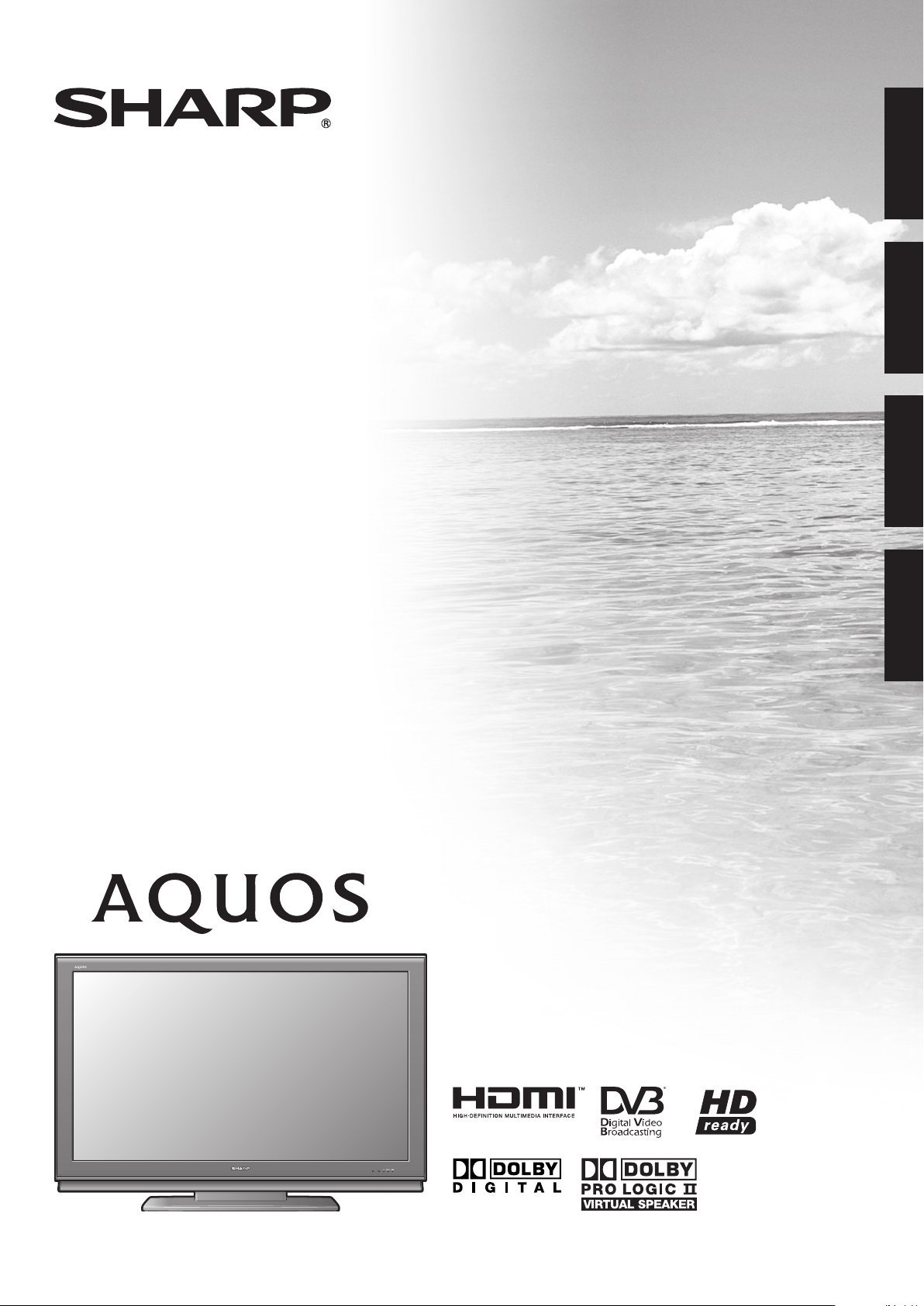
LC-46HD1E
LC-52HD1E
TELEWIZOR KOLOROWY LCD
LCD SZÍNESTELEVÍZIÓ
TELEVIZOR S BAREVNOU LCD
OBRAZOVKOU
TELEVÍZOR S FAREBNOU LCD
POLSKIMAGYARČESKY
OBRAZOVKOU
SLOVENSKY
INSTRUKCJA OBSŁUGI
KEZELÉSI ÚTMUTATÓ
NÁVOD K OBSLUZE
NÁVOD NA OBSLUHU
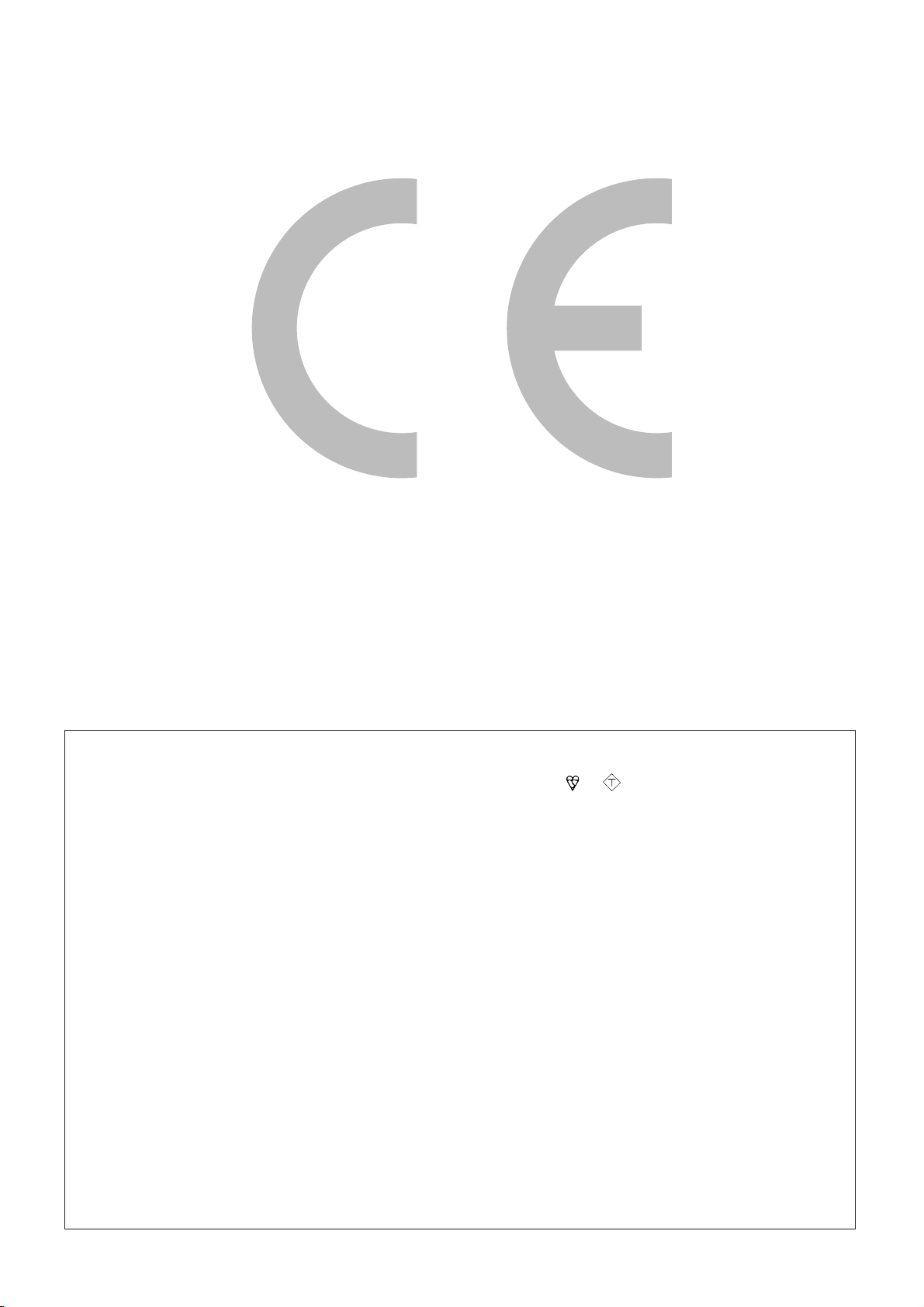
SPECIAL NOTE FOR USERS IN THE U.K.
ASA
The mains lead of this product is fi tted with a non-rewireable (moulded) plug incorporating a 13A fuse. Should the
or
fuse need to be replaced, a BSI or ASTA approved BS 1362 fuse marked
and of the same rating as above,
which is also indicated on the pin face of the plug, must be used.
Always refi t the fuse cover after replacing the fuse. Never use the plug without the fuse cover fi tted.
In the unlikely event of the socket outlet in your home not being compatible with the plug supplied, cut off the mains
plug and fi t an appropriate type.
DANGER:
The fuse from the cut-off plug should be removed and the cut-off plug destroyed immediately and disposed of in a
safe manner.
Under no circumstances should the cut-off plug be inserted elsewhere into a 13A socket outlet, as a serious electric
shock may occur.
To fi t an appropriate plug to the mains lead, follow the instructions below:
IMPORTANT:
The wires in the mains lead are coloured in accordance with the following code:
Blue: Neutral
Brown: Live
As the colours of the wires in the mains lead of this product may not correspond with the coloured markings
identifying the terminals in your plug, proceed as follows:
• The wire which is coloured blue must be connected to the plug terminal which is marked N or coloured black.
• The wire which is coloured brown must be connected to the plug terminal which is marked L or coloured red.
Ensure that neither the brown nor the blue wire is connected to the earth terminal in your three-pin plug.
Before replacing the plug cover make sure that:
• If the new fi tted plug contains a fuse, its value is the same as that removed from the cut-off plug.
• The cord grip is clamped over the sheath of the mains lead, and not simply over the lead wires.
IF YOU HAVE ANY DOUBT, CONSULT A QUALIFIED ELECTRICIAN.
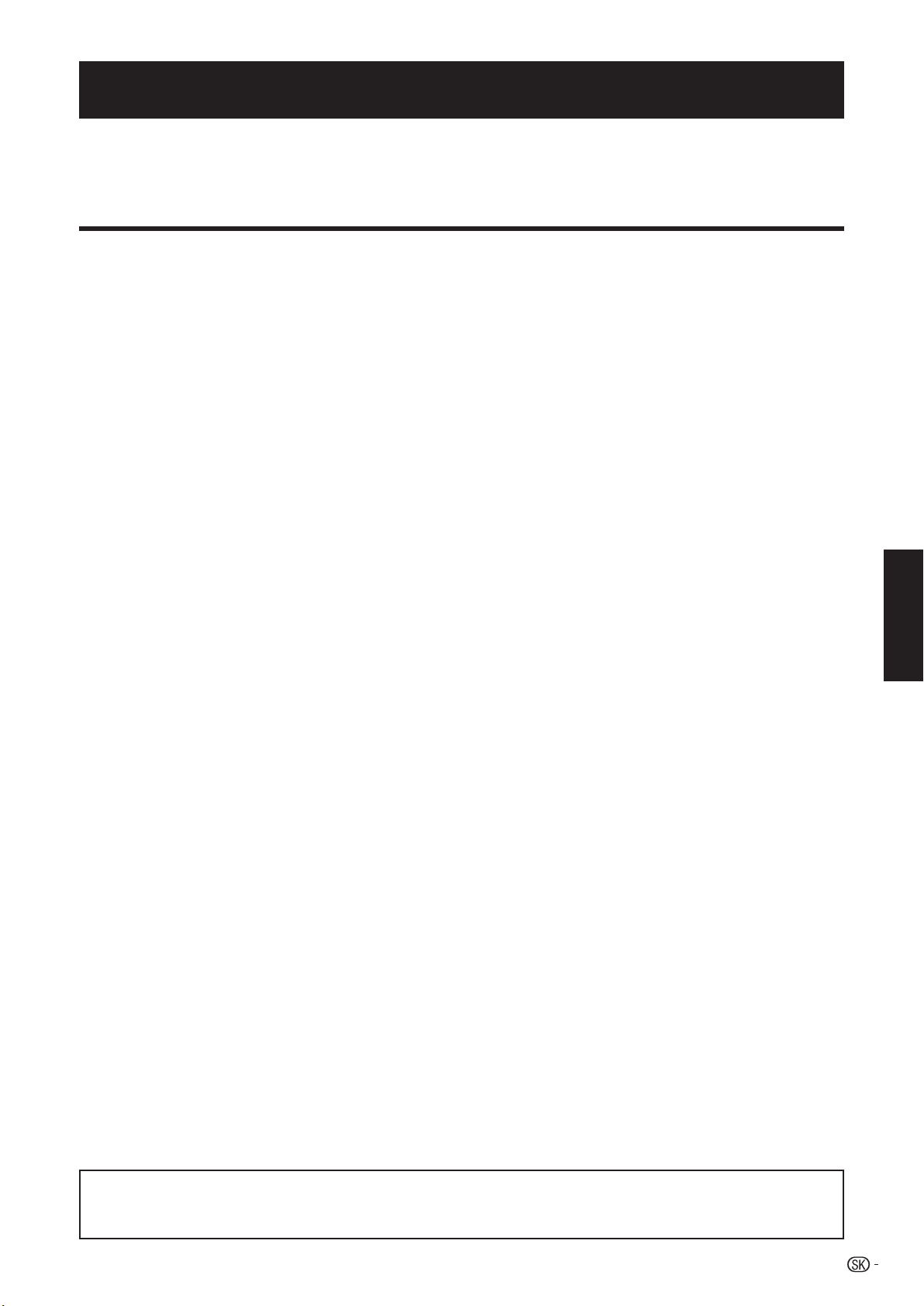
NÁVOD NA OBSLUHU
SLOVENSKY
• Vyobrazenia a snímky obrazoviek uvedené v tomto návode na obsluhu slúžia pre účely vysvetlenia a skutočný vzhľad pri
jednotlivých operáciách sa môže mierne líšiť.
• Príklady uvedené v tejto príručke vychádzajú z modelu LC-52HD1E.
Obsah
Obsah .............................................................................................1
Vážený zákazník firmy SHARP .....................................................2
Dôležité bezpečnostné predpisy ..................................................2
Ochranné známky ..........................................................................2
Dodávané príslušenstvo ..............................................................3
Príprava ..........................................................................................3
Pripojenie reprosústav ...............................................................3
Pripojenie podstavca .................................................................4
Odpojenie podstavca ................................................................4
Odstránenie krytu konektorov ...................................................4
Nastavenie televízora ...............................................................5
Televízor (Pohľad spredu) .........................................................6
Televízor (Pohľad zo zadnej strany) ...........................................6
Vloženie batérií ..........................................................................7
Použitie diaľkového ovládania....................................................7
Upozornenia týkajúce sa diaľkového ovládania .....................7
Jednotka diaľkového ovládania ................................................8
Prvé uvedenie do prevádzky ........................................................9
Prehľad prvého uvedenia do prevádzky .....................................9
Pomocník prvého uvedenia do prevádzky ...............................10
Umiestnenie/nastavenie antény DVB-T ..............................11
Bežné použitie .............................................................................12
Zapnutie/vypnutie ...................................................................12
Stav kontrolky TV ...............................................................12
Prepnutie kanálov ...................................................................12
Výber vonkajšieho zdroja video signálu ....................................13
Ovládanie bez diaľkového ovládania ........................................13
Stav-zobrazenie ......................................................................13
Ďalšie možnosti DVB .........................................................13
Pripojenie vonkajších zariadení .................................................14
Poznámka k vyššej kvalite zvuku a obrazu ..............................14
Asistent pripojovania ...............................................................15
Pripojenie HDMI .................................................................16
Pripojenie VGA/XGA (PC/SetTopBox) .................................16
Pripojenie komponentového signálu (EXT3) ........................17
Tabuľka kompatibility PC ....................................................18
Ovládanie zariadení HDMI pomocou AQUOS LINK .................19
Pripojenie zariadenia HDMI k TV .............................................19
Nastavenie AQUOS LINK ...................................................20
Nahrávanie jedným dotykom AQUOS LINK ........................20
Používanie zariadenia AQUOS LINK ...................................21
Počúvanie pomocou reprosústav AQUOS Audio ..........21
Ručné prepnutie režimu reprosústav AQUOS ................21
Prehrávanie nahrávok titulov pomocou AQUOS LINK....21
Výber typu média pre rekordér kompatibilný s CEC ......21
Výber zariadenia HDMI..................................................21
Nahrávanie pomocou EPG rekordéra AQUOS
(len pre rekordér) ........................................................22
Použitie funkcie AV Link ..........................................................22
Pripojenie reprosústav/zosilňovača ..........................................22
Ďalšie funkcie ..............................................................................23
Obraz v obraze (PIP) ...............................................................23
Použitie ponuky PIP ...........................................................23
Použitie PhotoViewer ..............................................................24
Sledovanie fotografií ...........................................................24
Sledovanie Prezentácia ......................................................25
Použitie ponuky PhotoViewer .............................................25
EPG (Elektronické programové noviny) ....................................26
Použitie ponuky EPG .........................................................27
Sledovanie vysielania DVB ..........................................................28
Modul kódovaného príjmu (modul CI) ......................................28
Aktualizácia softvéru ...............................................................29
Režim Rádio ...........................................................................30
Ovládanie ponuky ........................................................................31
Informačný displej a index .......................................................31
Použitie informačného textu ...............................................31
Použitie indexu ..................................................................31
Menu Obrazu ..........................................................................32
AV- mód ............................................................................32
Menu Zvuk ..............................................................................32
Dolby Virtual Speaker ...................................................33
Menu Nahrávania ....................................................................33
Asistent nahrávania .......................................................33
Prehľad časovača .........................................................34
Čas pred a po nahrávaní ...............................................34
Nahrávanie z vonkajších zariadení pomocou časovača ......34
Menu Pripojenia ......................................................................35
AV nastavenia ...............................................................35
Anténa DVB ..................................................................35
AV-Link .........................................................................35
Ostatné.........................................................................35
Menu Nastavenie ....................................................................36
Vysielače ......................................................................36
Detský zámok ...............................................................37
Funkcie časovača .........................................................38
PIP ...............................................................................38
Jazyk ............................................................................38
Ostatné.........................................................................38
Menu Rozšírených funkcií ........................................................38
Menu Geometria .....................................................................38
Ostatné položky menu ............................................................38
Externé zdroje ....................................................................38
Statický obrázok ................................................................38
Mód širokouhlého obrazu ..................................................39
Teletext ...................................................................................39
Použitie ponuky teletextu ...................................................40
Používanie digitálneho rekordéra HDD .....................................41
Dôležité informácie ..................................................................41
Funkcie ...................................................................................42
Sledovanie s časovým posunom a nahrávanie/prehrávanie
archívu .................................................................................43
Navigácia v Menu Digitálny rekordér ........................................44
Nastavenie času pred a po nahrávaní ...........................44
Nahrávanie na HDD ................................................................45
Tlačidlá na ovládanie HDD ......................................................45
Záznam...................................................................................46
Časový záznam .................................................................47
Prehrávanie .............................................................................48
Strih ........................................................................................49
Záložka ...................................................................................51
Dodatok .......................................................................................52
Vyhľadávanie chýb ..................................................................52
Technické údaje rozhrania RS-232C .......................................53
Použitie univerzálneho diaľkového ovládania ...........................55
Technické údaje ......................................................................59
Voliteľné príslušenstvo .............................................................59
Likvidácia na konci životnosti .................................................60
SLOVENSKY
UPOZORNENIE:
Prístroj triedy A. V domácom prostredí môže spôsobovať rušenie rádia, ktoré sa používateľ musí pokúsiť
odstrániť vhodnými opatreniami.
1
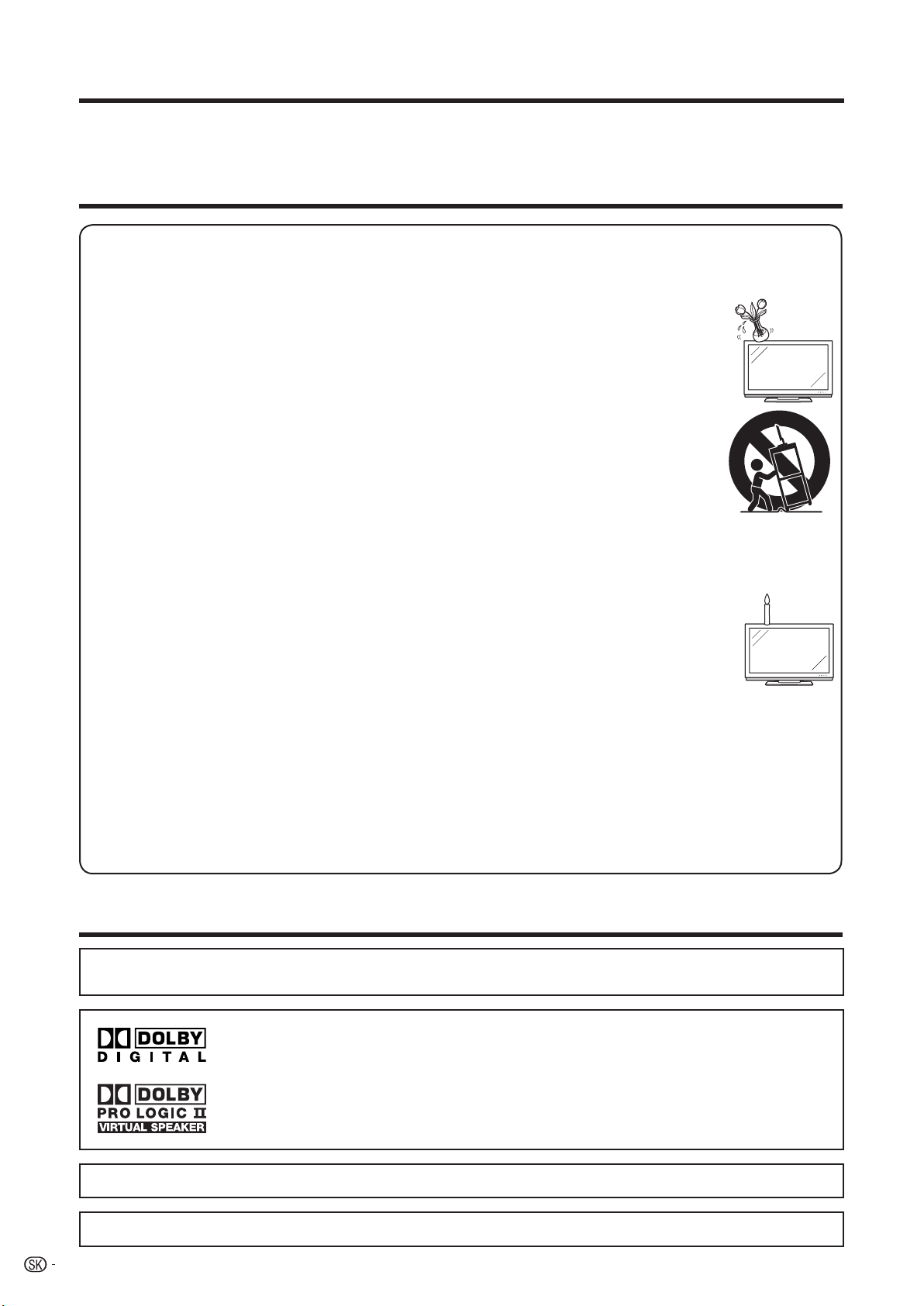
Vážený zákazník firmy SHARP
Ďakujeme, že ste si zakúpili farebný televízny prístroj SHARP LCD. Pre zaistenie bezpečnej prevádzky a dlhoročnej
bezporuchovej činnosti výrobku, prečítajte si pred jeho použitím pozorne kapitolu Dôležité bezpečnostné predpisy.
Dôležité bezpečnostné predpisy
• Čistenie—Pred čistením produktu odpojte prívodný kábel zo sieťovej zásuvky. Na čistenie výrobku použite vlhkú
handričku. Nepoužívajte tekuté čistiace prostriedky alebo aerosólové čističe.
• Voda a vlhkosť—Nepoužívajte výrobok v blízkosti vody, napríklad pri vani, umývadle, dreze, kadi, plaveckom bazéne a vo
vlhkom suteréne.
• Na výrobok neumiestňujte vázy ani iné nádoby naplnené vodou.
Voda môže natiecť do výrobku, a to môže spôsobiť požiar alebo zasiahnutie elektrickým prúdom.
• Stanovisko—Výrobok neumiestňujte na nestabilné vozíky, stojany, trojnožky alebo stoly. Mohlo by dôjsť
k pádu výrobku, čo by mohlo mať za následok poranenie osôb alebo poškodenie výrobku. Používajte
len vozíky, stojany, trojnožky, závesy alebo stolčeky odporúčané výrobcom alebo predávané spolu s
výrobkom. Pri upevňovaní výrobku na stenu postupujte v súlade s pokynmi výrobcu. Na upevnenie
používajte len prvky odporúčané výrobcom.
•
Pri premiestňovaní výrobku umiestneného na vozíku je nutné s ním pohybovať s najvyššou opatrnosťou.
Náhle zastavenie, nadmerné použitie sily a nerovný povrch podlahy môžu zapríčiniť pád výrobku z vozíka.
• Vetranie—Vetracie mriežky a ďalšie otvory v skrini sú určené na ventiláciu. Nezakrývajte alebo
neblokujte tieto vetracie otvory, pretože nedostatočné vetranie môže vyvolávať prehrievanie a tým
skrátenie životnosti výrobku. Výrobok neumiestňujte na posteľ, pohovku, koberec alebo podobné
podložky, pretože môžu zablokovať vetracie otvory. Tento výrobok nie je určený na vstavanú
inštaláciu; výrobok neumiestňujte do uzavretých priestorov napr. do knižnice alebo do políc, ak nie je
zabezpečené dostatočné vetranie, alebo ak sa nepostupuje podľa pokynov výrobcu.
• LCD panel je vyrobený zo skla. Preto sa pri páde alebo náraze môže rozbiť. Ak panel LCD praskne, buďte opatrní, aby
ste sa nezranili o úlomky skla.
• Zdroje tepla—Výrobok je nutné umiestniť mimo dosahu zdrojov tepla tzn. radiátorov, ohrievačov, pece a ostatných
výrobkov produkujúcich teplo (vrátane zosilňovačov).
• Z hľadiska požiarnej bezpečnosti nikdy neumiestňujte akýkoľvek typ sviečky alebo zdroj otvoreného ohňa
na televízor alebo do jeho blízkosti.
• Z hľadiska požiarnej bezpečnosti nikdy neveďte prívodný kábel pod televízorom alebo ťažkými
predmetmi.
• Nenechávajte zobrazený statický obrázok príliš dlho, pretože by mohli zostávať zobrazené jeho stopy.
• K spotrebe prúdu dochádza po celý čas, kedy je pripojené sieťové napájanie.
•
Servis—Nepokúšajte sa vykonávať servis výrobku svojpomocne. Odstránením krytov sa vystavujete
pôsobeniu vysokého napätia a iným nebezpečným situáciám. Vykonávaním servisu poverte kvalifikovanú osobu.
Panel LCD je výrobok, ktorý je výsledkom špičkovej technológie umožňujúcej zobrazenie jemných podrobností obrazu.
V dôsledku veľkého počtu obrazových bodov príležitostne môže dôjsť k tomu, že sa niekoľko neaktívnych
obrazových bodov na obrazovke môže javiť ako fixné body modrej, zelenej alebo červenej farby.
Toto je v medziach špecifikácie výrobku a nie je to chyba výrobku.
Pokyny pri prenášaní televízora
Pri preprave televízora ho nikdy neprenášajte za reproduktory. Televízor musia vždy prenášať dve osoby a držať
ho oboma rukami, jednou rukou na každej strane televízora.
Ochranné známky
• „HDMI, logo HDMI a názov High-Definition Multimedia Interface sú obchodné známky alebo registrované obchodné
známky firmy HDMI Licensing LLC.“
• Vyrobené podľa licencie spoločnosti Dolby Laboratories.
• „Dolby“, „Pro Logic“ a symbol dvojitého písmena D sú ochranné známky spoločnosti Dolby
Laboratories.
• Logo „HD ready“ je ochrannou známkou EICTA.
• Logo DVB je registrovanou obchodnou známkou Digital Video Broadcasting - DVB - project.
2
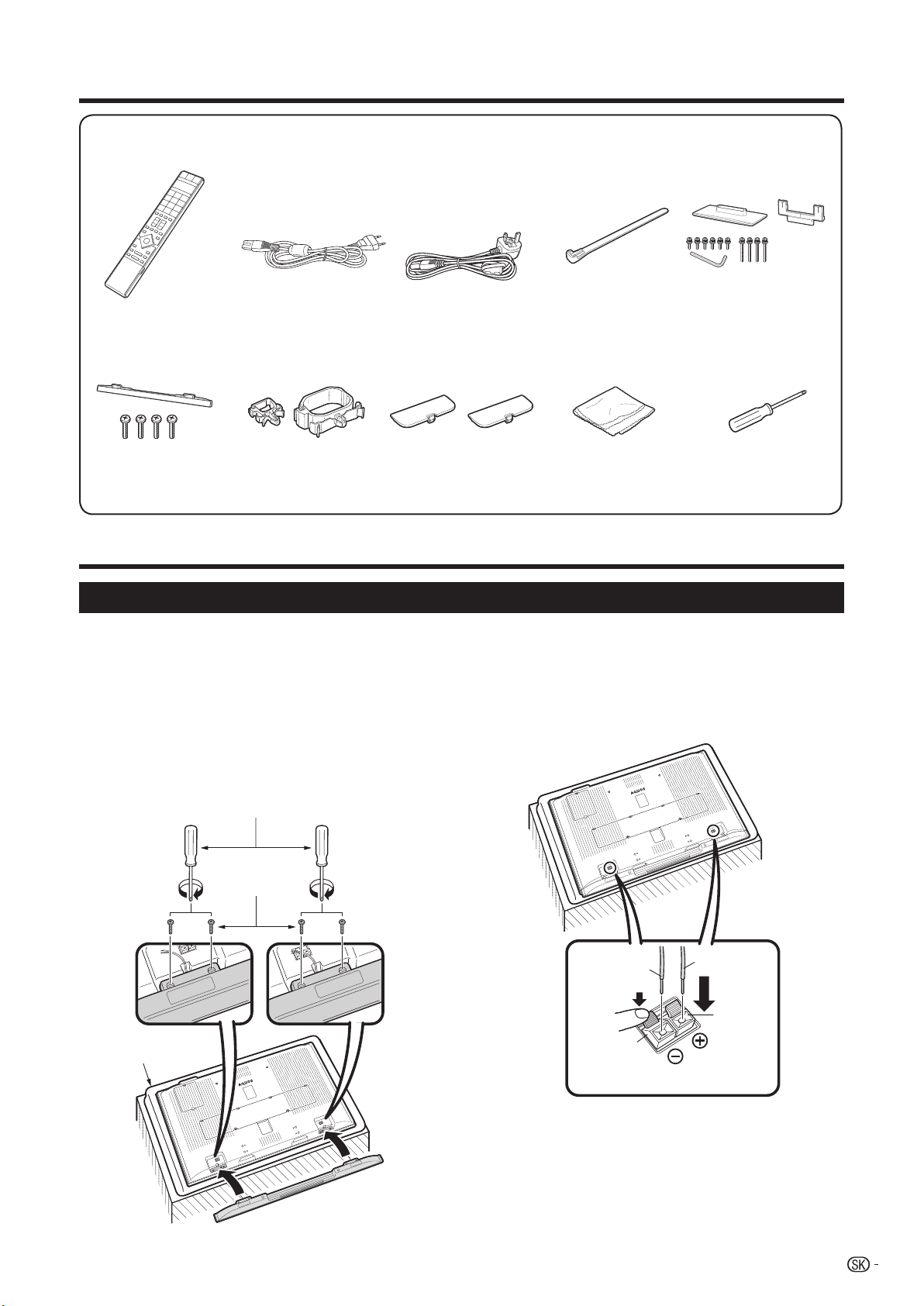
Dodávané príslušenstvo
Jednotka diaľkového
ovládania (g1)
(Pre Európu s výnimkou
Spojeného kráľovstva
Strany 7 a 8 Strana 5 Strana 4
Jednotka podstavca
(g1)
Strana 3
• Návod na obsluhu (tento návod)
Káblová úchytka
(Malál g1, Veľká g1)
Prívodný kábel (g1) Káblová páska (g1)
(Pre Spojené kráľovstvo
a Írska)
Strana 5
Strana 5 Strana 4 Strana 3
a Írsko)
Kryt otvoru podstavca
(g2)
• Alkalická batéria typu „AAA“ (g2)
Handrička (g1)
Príprava
Jednotka podstavca
(g1)
Skrutkovač (g1)
Pripojenie reprosústav
• Pred pripojením (alebo odpojením) podstavca odpojte prívodný kábel striedavého prúdu od zásuvky napájania.
• Pred položením televízora pred neho roztiahnite mäkkú deku. Tým sa zabráni jej poškodeniu.
Skontrolujte, či sú k reprosústavám priložené 4
1
skrutky a skrutkovač.
Výstupky na reprosústavách zasuňte do
2
zodpovedajúcich výrezov na TV a potom
dotiahnite skrutky.
Zasuňte a dodávaným skrutkovačom dotiahnite
4 skrutky v poradí 1, 2, 3 a 4.
Skrutkovač
Skrutka
3124
Mäkká podložka
Konce káblov pripojte k svorkám reprosústav
3
podľa obrázka.
Konce káblov pripojte k svorkám reprosústav
označeným rovnakou farbou.
Čierna
Čierna
Červená
Červená
POZNÁMKA
• Reprosústavu odpojíte vykonaním uvedených krokov v
obrátenom poradí.
3
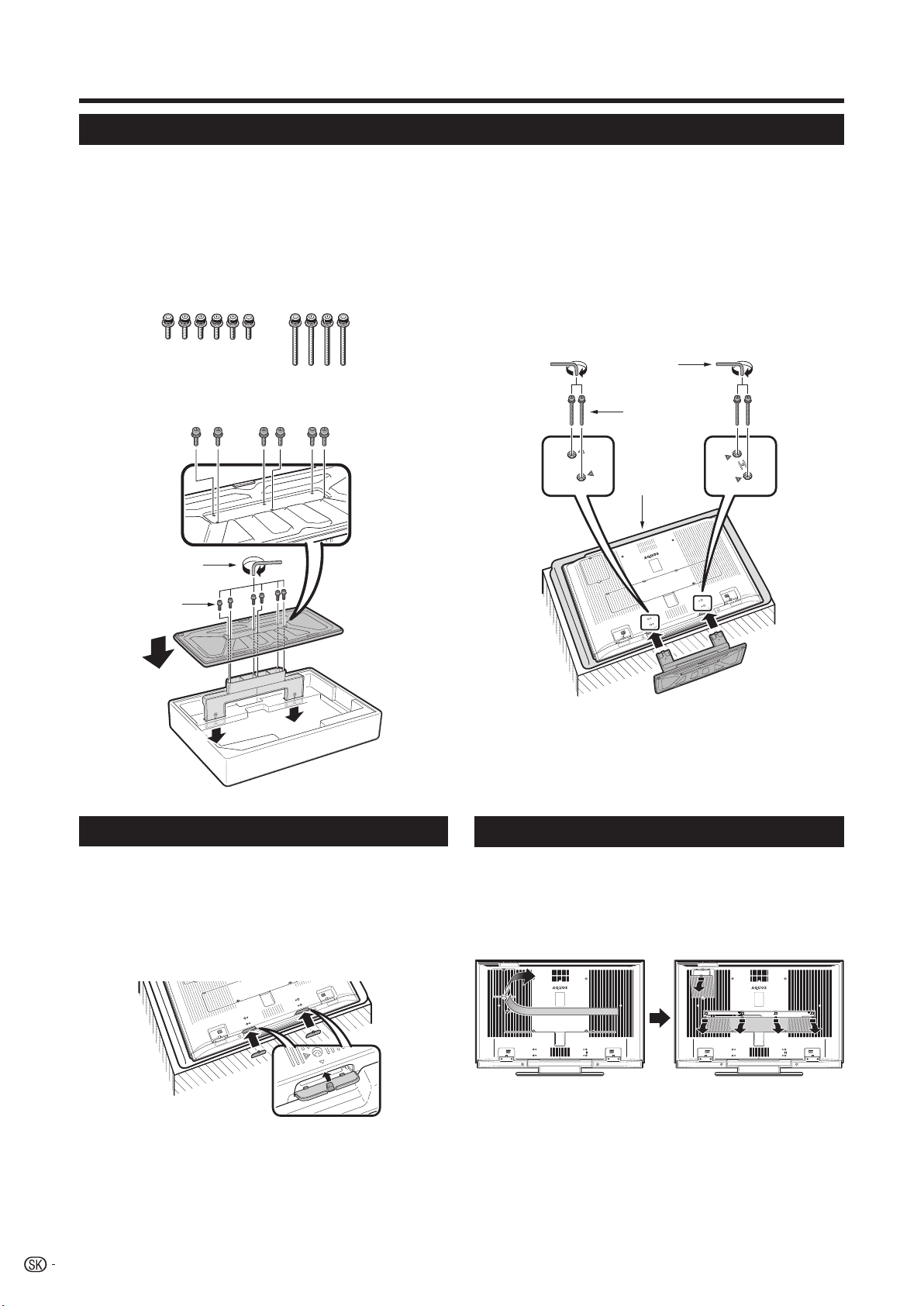
Príprava
Pripojenie podstavca
• Pred pripojením (alebo odpojením) podstavca odpojte prívodný kábel striedavého prúdu zo zásuvky napájania.
• Pred položením televízora pred neho roztiahnite mäkkú deku. Tým sa zabráni jej poškodeniu.
UPOZORNENIE
• Podstavec pripojte otočený správnym smerom.
• Postupujte podľa uvedených pokynov. Pri nesprávnej inštalácii podstavca sa televízor môže prevrátiť.
Presvedčite sa, že spolu s podstavcom bolo
1
dodaných 10 skrutiek (6 krátkych skrutiek a 4
dlhé skrutky).
Upevnite nosnú rúrku podstavca na základňu
2
podľa obrázka.
1 Vložte podstavec do otvorov na spodnej
3
strane televízora. (Podstavec držte, aby
nespadol cez okraj základne.)
2 Vložte 4 dlhé skrutky do otvorov na zadnej
strane televízora a dotiahnite.
Kľúč na
vnútorné
šesťhrany
22
Dlhá skrutka
Mäkká
podložka
Kľúč na vnútorné
šesťhrany
Krátka skrutka
2
1
3
1
Odpojenie podstavca
Opakujte kroky postupu Pripojenie podstavca
1
v opačnom poradí.
Upevnite kryty otvorov v podstavci.
2
(Výstupky krytov dajte proti otvorom v TV a
zatlačte, až zacvaknú na miesto.)
1
Odstránenie krytu konektorov
Pred začatím prepájania odstráňte ochrannú
lepiacu pásku z krytu.
Pred začatím prepájania stlačte horné háčiky
a vyberte kryt zadných konektorov smerom k
sebe.
4
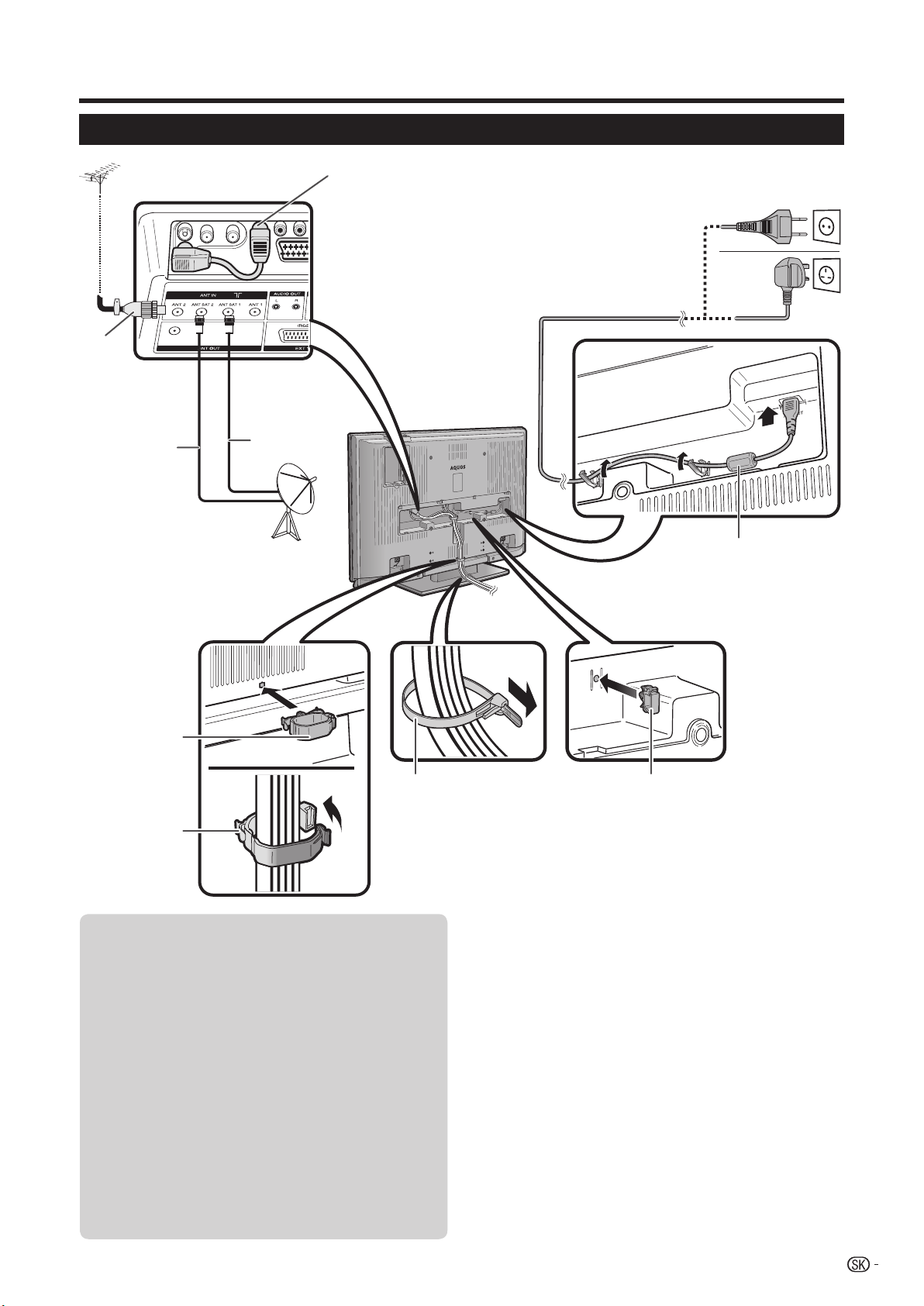
Príprava
Nastavenie televízora
Štandardný konektor
DIN45325 (IEC 169-2)
Koaxiálny kábel 75 q
Prepojené z výroby *
Televízor umiestnite do blízkosti sieťovej zásuvky
a sieťovú vidlicu majte na dosah.
(Pre Európu s výnimkou
Spojeného kráľovstva a Írska)
ANT 2
ANT
SAT 2
* Tento kábel neodpájajte, ak
nie je uvedené inak.
** Pri pripájaní satelitného
prijímača má prioritu vstup
ANT SAT 1, nepripájajte len
vstup ANT SAT 2.
(Pre Spojené kráľovstvo a
Írsko)
Prívodný kábel
ANT SAT 1 **
Feritové jadro*
Káblová spona
(veľká)
Káblová páska
Zopnite káble
do zväzku
pomocou
spony.
Anténa
Aby ste mohli prijímať digitálne/pozemské vysielače,
pripojte anténový kábel od zásuvky antény/kábla
alebo izbovej/strešnej antény k vstupnej zásuvke
antény na zadnej strane televízora.
Taktiež môže byť použitá vnútorná anténa, avšak
len pri dobrých príjmových podmienkach. Pasívne
a aktívne izbové antény sú dostupné v obchodnej
sieti. Aktívna anténa je napájaná prostredníctvom
vstupnej zásuvky antény.
Napájacie napätie (5 V) musí byť zodpovedajúcim
spôsobom nastavené pod položkou „Spínacie
napätie povoliť“. (Strana 35)
* Feritové jadro
Feritové jadro musí byť trvalo pripojené k
prívodnému napájaciemu kábla a nikdy sa z neho
nesmie odstrániť.
Káblová spona (malá)
Upevnenie televízora na stenu
• Tento televízor musí byť upevnený na stenu výhradne
s použitím konzoly pre upevnenie na stenu od
firmy SHARP. (Strana 59) Použitie iných konzol
na upevnenie na stenu môže viesť k nestabilnej
inštalácii a môže spôsobiť vážne zranenia.
• Pri použití konzoly pre upevnenie na stenu AN-52AG4
(SHARP) nastavte sklon TV v rozmedzí 0° až 5°.
Nenastavuje uhol vyšší než 10°.
• Inštalácia televízora vyžaduje remeselný prístup,
a preto by ju mal vykonávať kvalifikovaný servisný
personál. Zákazníci by sa nemali pokúšať o jej
vykonanie svojpomocne. SHARP nenesie žiadnu
zodpovednosť za nesprávne upevnenie alebo také
upevnenie, ktorého výsledkom je nehoda alebo
poranenie.
• Kvalifikovaný servisný personál môžete požiadať o použitie
voliteľnej konzoly pre upevnenie televízora na stenu.
5
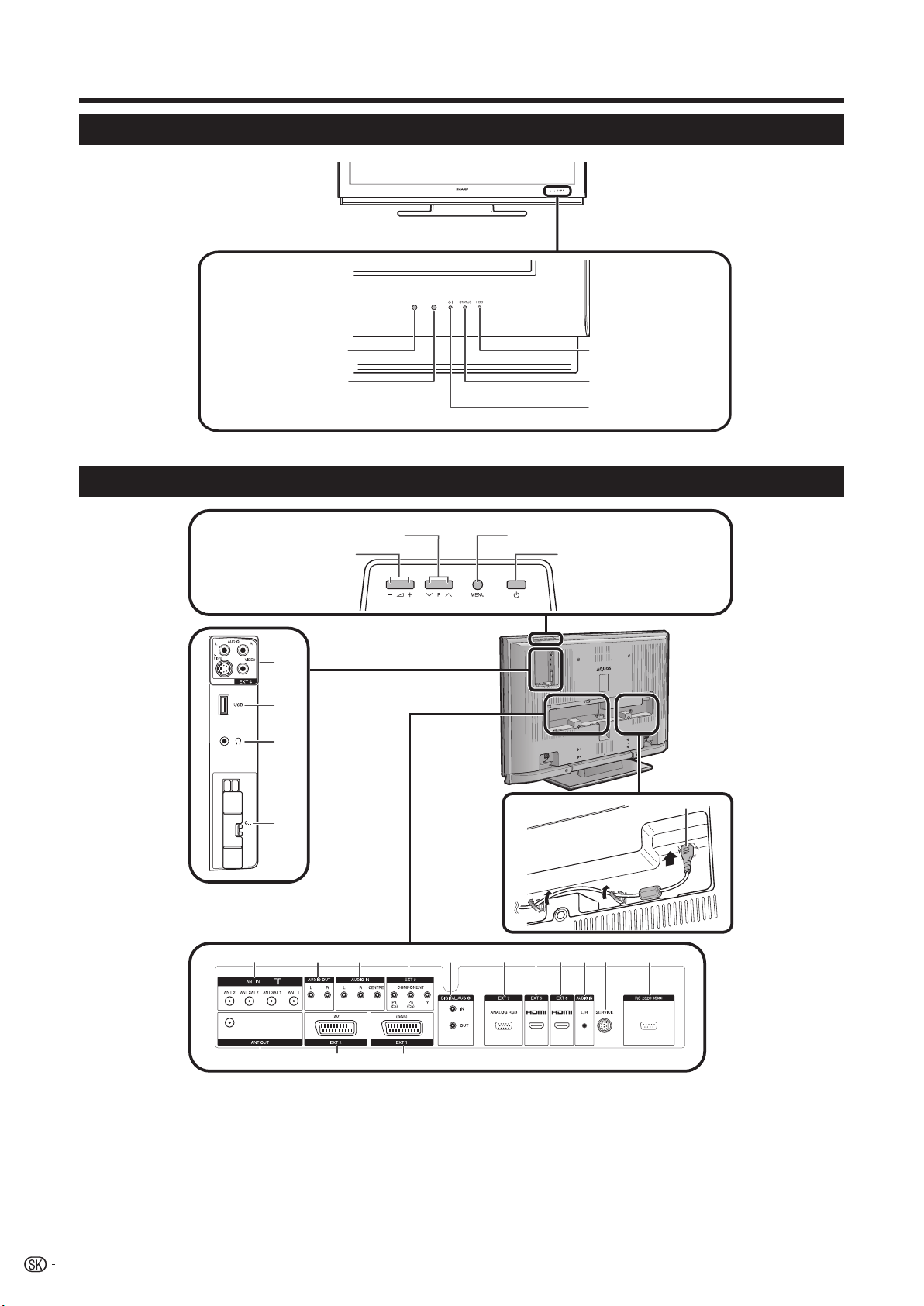
Príprava
Televízor (Pohľad spredu)
Snímač diaľkového
ovládania
Snímač OPC
Stav kontroliek pozri strana 12.
Televízor (Pohľad zo zadnej strany)
Tlačidlá programov [kanálov]
i (k/l)
Tlačidlá hlasitosti
1
*
2
3
P (r/s)
Tlačidlo MENU
a (Tlačidlo napájania)
Kontrolka HDD
Kontrolka STATUS
B
Indikátor (Režim
pohotovosti/Zapnuté)
5
16 17 18
1 Zásuvky EXT 4
* Nepripájajte S-VIDEO a VIDEO súčasne.
2 USB konektor
3 Slúchadlá
4 Zásuvka spoločného rozhrania, COMMON
INTERFACE (g2)
** Pred vložením modulu CI odstráňte kryt.
6
4
**
6 7
5 Konektory ANT IN
6 Konektory AUDIO OUT
7 Konektory AUDIO IN
8 Konektory EXT 3 (COMPONENT)
9 Konektory DIGITAL AUDIO
10 Konektor EXT 7 (ANALOG RGB)
11 Zásuvka EXT 5 (HDMI)
12 Zásuvka EXT 6 (HDMI)
13 Konektor AUDIO IN (L/R)
14 Konektor SERVICE
15 Zásuvka RS-232C
8 9 10 11 12 13 15
19
14
16 Konektor ANT OUT
17 Zásuvka EXT 2 (AV)
18 Zásuvka EXT 1 (RGB)
19 Zásuvka vstupu, AC INPUT
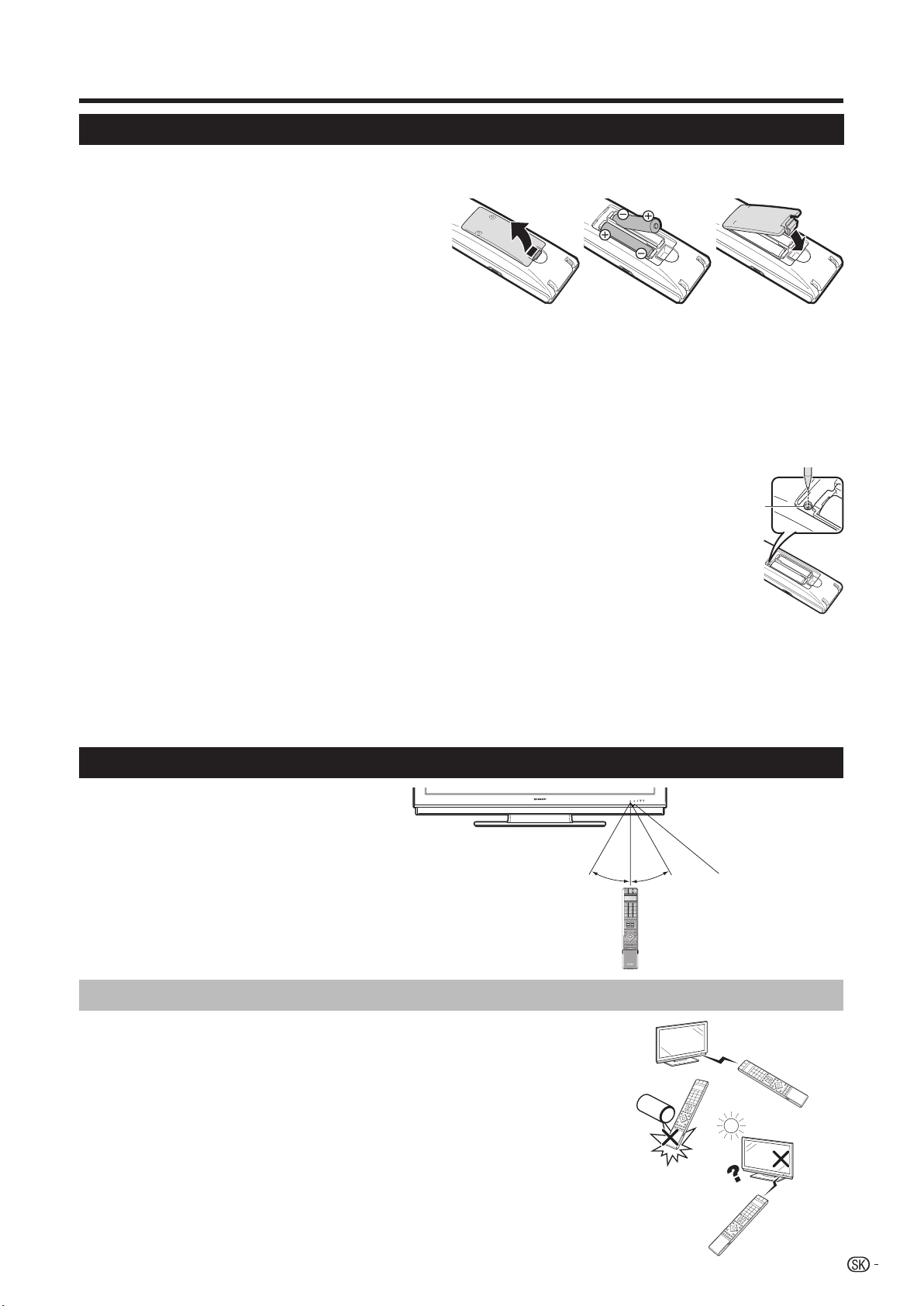
Príprava
Vloženie batérií
Pred prvým použitím televízora vložte dve batérie typu „AAA“ (súčasť dodávky). Keď sa batérie vybijú a diaľkové
ovládanie prestane fungovať, vymeňte ich za nové batérie typu „AAA“.
1
Otvorte kryt batérií.
2
Vložte dve alkalické batérie typu „AAA“, ktoré sú
súčasťou dodávky.
• Batérie vložte s orientáciou zodpovedajúcou
označeniu (k) a (l) v priestore pre batérie.
3
Uzavrite kryt batérií.
UPOZORNENIE
Nesprávne použitie batérií môže viesť k vytekaniu chemikálií alebo k výbuchu. Postupujte podľa pokynov
uvedených nižšie.
• Nemiešajte batérie rôznych typov. Rôzne typy batérií majú odlišné vlastnosti.
• Nemiešajte staré a nové batérie. Kombinácia starých a nových batérií môže skrátiť životnosť nových batérií alebo môže viesť k
vytekaniu chemikálií u starých batérií.
• Vyberte batérie čo najskôr po ich vybití. Chemikálie, ktoré vytekajú z batérie môžu vyvolať vyrážku. Pokiaľ zistíte únik
chemikálie, utrite ju riadne pomocou tkaniny.
• Pri výmene batérií nepoužívajte bežné mangánové, ale vždy len alkalické batérie.
• Nestláčajte príliš často tlačidlo LIGHT D, hrozí skrátenie životnosti batérií. Batérie vymeňte
vždy, ak je zobrazenie na LCD displeji alebo podsvietenie diaľkového ovládania slabo patrné.
• Nepoužívajte diaľkové ovládanie s vybitými batériami. Môže sa objaviť chybové hlásenie alebo
nesprávna funkcia. V tom prípade vymeňte batérie a nechajte diaľkové ovládanie chvíľu v
pokoji. Môžete taktiež otvoriť kryt batérií a stlačiť tlačidlo RESET. Stlačením tlačidla RESET
vynulujete nastavenia univerzálneho diaľkového ovládača.
• Diaľkový ovládač obsahuje zabudovanú pamäť vonkajších zariadení. Aby ste o obsah pamäte
neprišli, vymeňte batérie čo najrýchlejšie. Ak je kód výrobcu zariadenia inicializáciou zrušený,
môžete ho znovu zadať. (Pozri strana 55.)
• Batérie, ktoré sú súčasťou dodávky, môžu mať kratšiu životnosť, čo je možné predpokladať ako dôsledok
podmienok skladovania.
• Ak diaľkové ovládanie nebudete dlhší čas používať, vyberte batérie.
Tlačidlo
RESET
Poznámka k likvidácii batérií:
Priložené batérie neobsahujú škodlivé látky, ako je kadmium, olovo a ortuť.
Predpisy zakazujú odhadzovanie použitých batérií do bežného domového odpadu. Použité batérie odneste na
vyhradené zberné miesto, ktoré je obvykle umiestnené v predajni.
Použitie diaľkového ovládania
Jednotku diaľkového ovládania používajte
v polohe namierenej smerom ku snímača
diaľkového ovládania. Predmety, ktoré sa
nachádzajú medzi jednotkou diaľkového
30°
5m
30°
Snímač diaľkového
ovládania
ovládania a okienkom snímača diaľkového
ovládania môžu zabrániť riadnej funkcii.
Upozornenia týkajúce sa diaľkového ovládania
• Diaľkové ovládanie nevystavujte nárazom.
Jednotku diaľkového ovládania ďalej nevystavujte pôsobeniu tekutín a neklaďte ju na
miesto s vysokou vlhkosťou.
• Neinštalujte ani neodkladajte diaľkové ovládanie na priame slnečné svetlo. Mohlo by dôjsť
k deformácii jednotky diaľkového ovládania.
• Diaľkové ovládanie nemusí riadne pracovať, ak je okienko snímača diaľkového ovládania
televízora vystavené priamemu slnečnému žiareniu alebo silnému osvetleniu. V tomto
prípade zmeňte uhol osvetlenia alebo polohu televízora alebo pracujte s jednotkou
diaľkového ovládania bližšie k okienku snímača diaľkového ovládania.
7

Príprava
Jednotka diaľkového ovládania
POZNÁMKA
• Symboly 8, 9 a 0 znamenajú, že sú príslušné tlačidlá k dispozícii v príslušnom režime používania, ak ovládanie
používate ako univerzálne diaľkové ovládanie.
1 B (TV v stave pohotovosti/zapnutý)
(Strana 12)
2 LIGHT D 8 9 0
Pri stlačení tlačidla sa často používané
tlačidlá (P r/s, i k/l, 0 - 9, A a
b) podsvietia. Podsvietenie sa vypne,
ak do približne 5 sekúnd nepoužijete
žiadne z tlačidiel. Toto tlačidlo slúži na
ovládanie pri slabom osvetlení.
3 FUNCTION 8 9 0
Krátkym stlačením tlačidla (dlhšie než 0,2
sekundy) prepnite diaľkové ovládanie do
režimu ovládania DVD, SetTopBoxu alebo
VCR; LCD displej zobrazí, aké zariadenie
je práve ovládané.
Pozri strana 55 s popisom, ako toto
ovládanie využiť ako univerzálny diaľkové
ovládanie.
4 Okienko LCD displeja 8 9 0
Zobrazenie, aké zariadenie práve ovládate.
(TV, DVD, STB alebo VCR).
5 Tlačidlá s číslicami 0 - 9 9
Nastavte kanál.
Zadajte požadované číslice alebo písmená
ako na klávesnici mobilu.
Výber stránky v režime Teletextu.
6 A (Späť)
Stlačením sa vrátite k predchádzajúcemu
zobrazeniu v normálnom režime
zobrazenia.
7 RADIO
Prepnutie režimu RADIO a TV.
8 EPG
Zobrazenie EPG.
9 i (k/l) (Hlasitosť)
Zvýšenie/zníženie hlasitosti zvuku TV.
10 e (Stlmenie)
Zvuk TV zap./vyp.
11 Farebné tlačidlá (ČERVENÁ/ZELENÁ/
ŽLTÁ/MODRÁ)
V režime Teletextu: Vyberte stránku.
(Strana 40)
Ak nie je aktívne žiadne iné menu,
stlačenie farebných tlačidiel vyvolá nižšie
popísané akcie.
ČERVENÁ
Otvorenie Archív DR. (Strana 44)
ZELENÁ
Otvorenie ponuky nastavenia veľkosti
teletextových titulkov.
ŽLTÁ
Vyvolanie naposledy sledovanej stanice/
vonkajšieho zdroja signálu.
MODRÁ
Zobrazenie informácií o programoch.
Stlačením farebných tlačidiel na obrazovke
ponuky vyvolávate rovnako sfarbené
možnosti ponuky.
1
23
4
5
6
7
8
9
10
15
16
17
18
19
11
12
13
20
14
21
22
12 a/b/c/d (Kurzor) 8
Slúži na výber požadovanej položky na
obrazovke nastavenia.
Ak nie je aktívne žiadne iné menu, stlačte
a/b a potom obraz posuňte hore/dole
stlačením a/b/c/d.
OK 8 9
TV/DVD/STB: Vykonáva príkazy, ktoré sú
na obrazovke menu.
TV: Zobrazenie zoznamu staníc alebo
obľúbených, ak nie je aktívne žiadne iné
menu.
13 END
Zatvára okno menu.
Ak nie je aktívne žiadne iné menu,
stlačením tohto tlačidla zobrazíte
informácie o programe.
14 Tlačidlá na ovládanie HDD
Slúži na základné ovládanie nahrávania/
prehrávania na/z HDD zabudovaného v
TV.
15 b (Vonkajšie zdroje)
Slúži na výber vonkajšieho zdroja. Stlačte
a pohybujte pomocou a/
16 MENU 8
TV: Zobrazenie/skrytie ponuky.
DVD: Menu titulkov zapnuté/vypnuté
17 INFO
Otvorenie ponuky Index. (Strana 31)
Teletext: Zobraziť stránku Teletextu 100.
18 P (r/s) 8 9 0
Vyberte TV kanál.
V režime analógového TV príjmu je možné
vybrať aj vonkajšie zdroje.
19 m (Teletext)
Vyberte teletext. (Strana 39)
20 BACK
Návrat k predchádzajúcemu menu.
21 Tlačidlá ovládania teletextu a ďalších
užitočných funkcií
Vyklopte kryt prednej strany diaľkového
ovládania.
k (Vyvolanie skrytého teletextu)
(Strana 40)
[ (Podtitulky pre teletext)
Titulky zap./vyp. (Strana 40)
v (Horná/Dolná/Celá)
Slúži na nastavenie oblasti zväčšenia v
režime analógového teletextu. (Strana 40)
3 (Zmrazenie/Pozastavenie)
(Strana 40)
1 (Podstránka) (Strana 40)
PIP
Stlačením aktivujete režim Obraz v obraze.
(Strana 23)
DEMO
Predvedenie kvality 100 Hz obrazu na
rozdelenej obrazovke. (Strana 32)
f (Mód širokouhlého obrazu)
Výber širokouhlého režimu. (Strana 39)
22 Tlačidlá AQUOS LINK 8 0
Ak je pomocou HDMI kábla pripojené
vonkajšie zariadenie, napríklad prehrávač
BD diskov AQUOS, a je kompatibilné s
AQUOS LINK, môžete použiť tieto tlačidlá
AQUOS LINK. Podrobnosti viď str. 19.
V režime DVD alebo VCR stlačením
tlačidla OPTION pozastavte obraz.
Nie je možné použiť na ovládanie STB,
okrem zapnutia.
b.
8
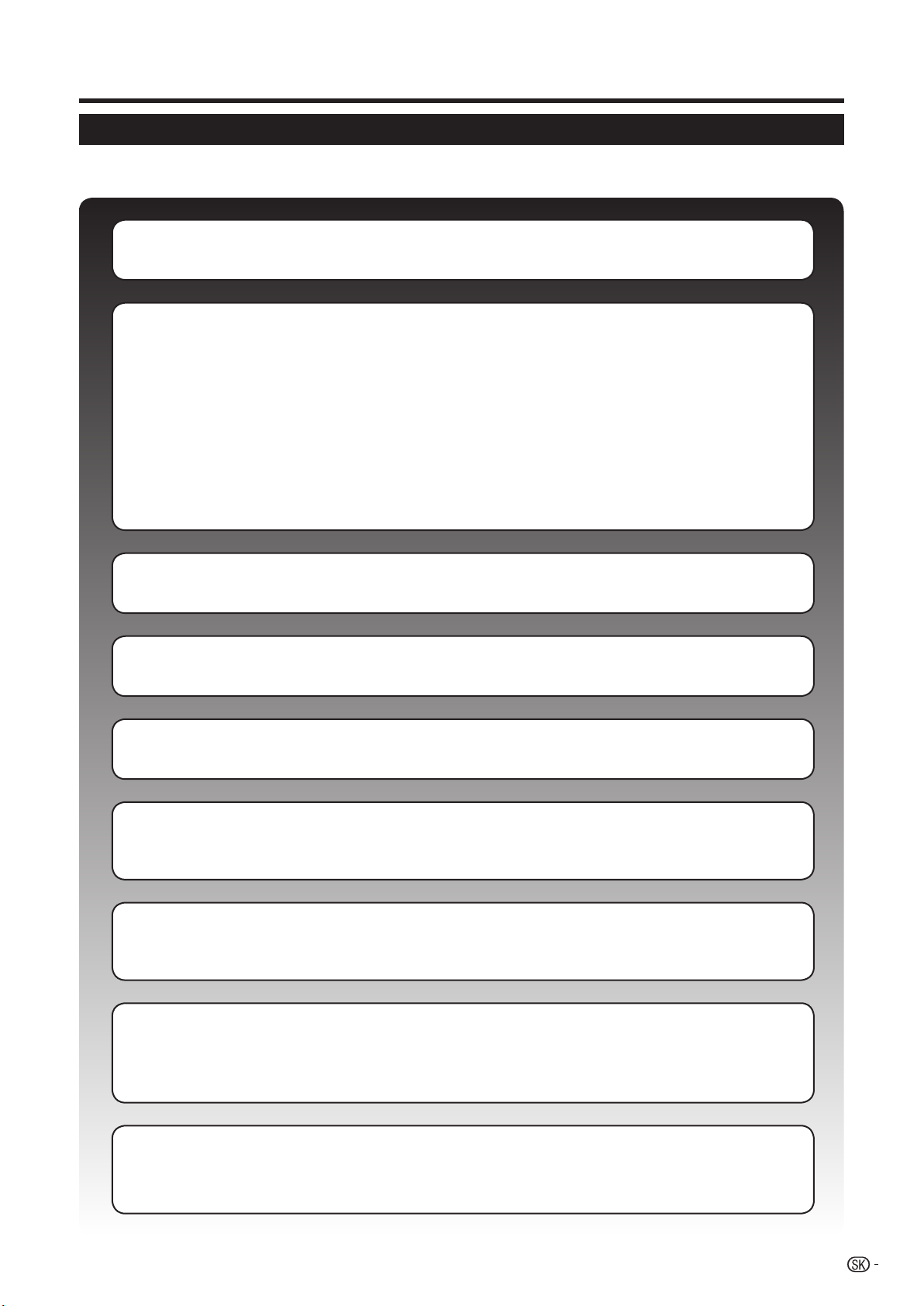
Prvé uvedenie do prevádzky
Prehľad prvého uvedenia do prevádzky
Pri prvom použití TV postupne vykonajte všetky nižšie uvedené kroky. Podľa toho, ako je televízor inštalovaný a
pripojený, nemusia byť niektoré kroky nutné.
n Pripojenie prívodného kábla (strana 5)
o Pripojenie antény (strana 5)
Analógová/DVB-C/DVB-T anténa:
Konektor antény alebo anténovej sústavy, káblového rozvodu alebo izbovej
antény pripojte ku konektoru ANT 2.
Z výroby je medzi konektormi ANT 1 a ANT OUT zapojený kábel.
Satelitná anténa:
Anténový konektor, napr. z prepínača parabol alebo LNC s dvoma výstupmi,
pripojte ku konektorom ANT SAT 1 a ANT SAT 2.
Ak pripájate len jeden kábel SAT antény, pripojte ho ku konektoru ANT SAT 1.
p Príprava diaľkového ovládača (strana 7)
q Zapnutie napájania TV (strana 12)
r
Vykonanie prvého uvedenia do prevádzky (strana 10)
s Pripojenie vonkajších zariadení (strany 14 - 18)
Ak chcete, pripojte vonkajšie zariadenie, napr. DVD rekordér.
t Pripojenie zvukových komponentov (strana 22)
Ak chcete, pripojte vonkajšie zariadenie (zosilňovač/reprosústavy).
u Vloženie karty CA (strana 28)
Ak pomocou modulu CI a karty CA prijímate kódované vysielanie, vložte kartu
CA podľa návodu, ktorý je s ňou dodávaný.
v Nastavenie antény DVB-T (strana 11)
Ak je to nutné, nastavte DVB-T anténu.
9
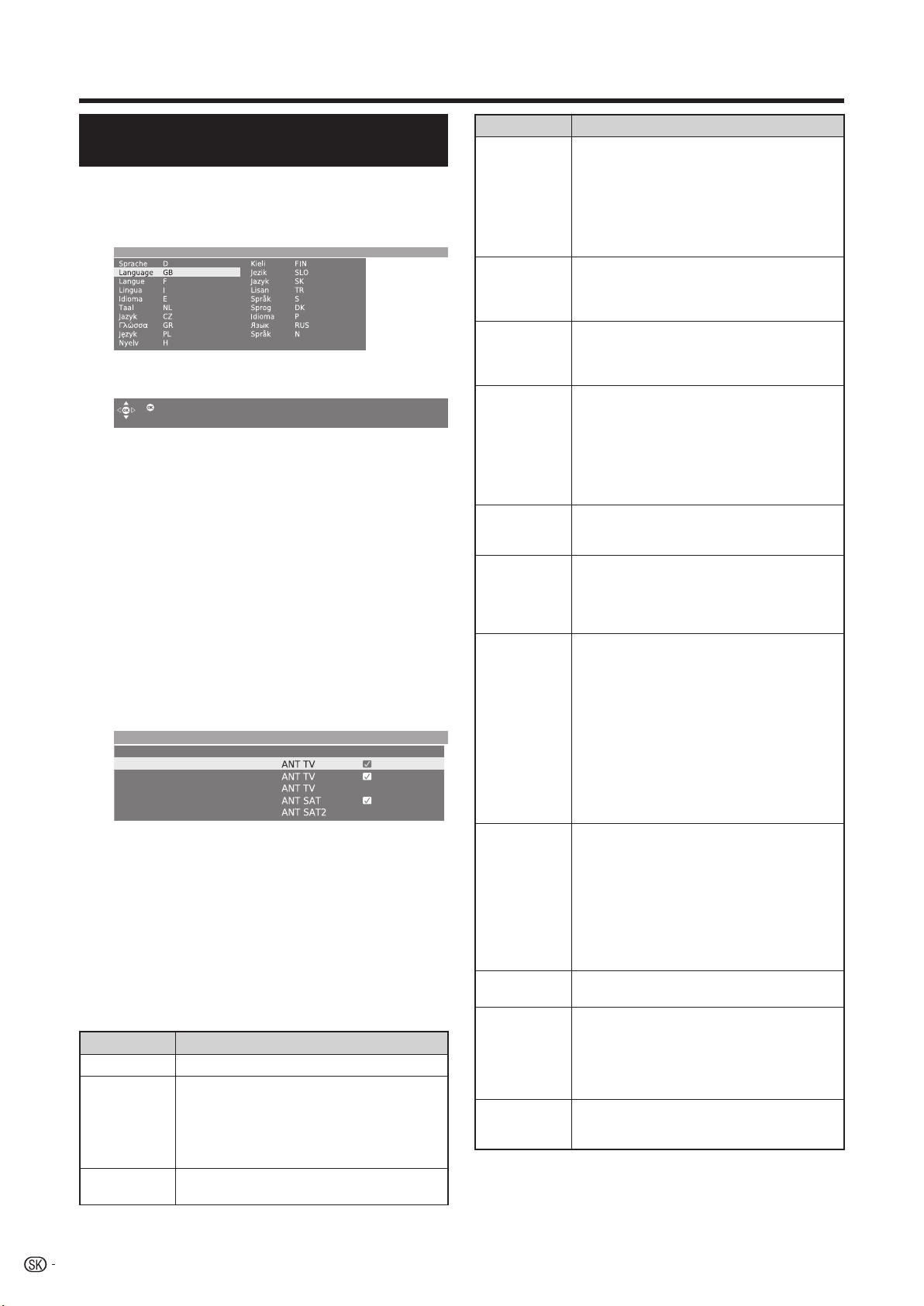
Prvé uvedenie do prevádzky
Pomocník prvého uvedenia do prevádzky
Pri prvom zapnutí televízora po zakúpení sa spustí
pomocník prvého automatického uvedenia do
prevádzky. Postupujte podľa menu a vykonajte
potrebné nastavenia jedno po druhom.
Prvé uvedenie do prevádzky -> Jazyk
Ďalej
POZNÁMKA
• Tento proces môžete kedykoľvek zopakovať povelom
„Zopakovať prvé uvedenie do prevádzky“. Stlačte INFO,
táto voľba je na treťom riadku zhora.
Používané tlačidlá:
a/b/c/d:
Presuňte kurzor a vykonajte nastavenie.
OK:
Stlačením tlačidla potvrďte a pokračujte ďalším
krokom.
ŽLTÁ:
Na niektorých obrazovkách je možné tlačidlom
ŽLTÁ vyberať voľby alebo rušiť ich výber.
Vybraná voľba je označená ✔.
Prvé uvedenie do prevádzky -> Pripojiť anténne vedenie(-ia)
Anténne vedenie(-ia) pre:
Anténa/kábel (analóg.)
DVB-T
DVB-C
DVB-S (vedenie 1)
DVB-S (vedenie 2)
BACK:
Stlačením tlačidla sa vrátite o krok späť.
END:
Ak je vidieť túto ikonu, môžete asistenta
ukončiť.
Tabuľka možností nastavenia v pomocníkovi
prvého uvedenia do prevádzky
Pomocník prvého uvedenia do prevádzky ponúka
mnoho rôznych nastavení. Ak si nie ste istí, nazrite do
nasledujúcej tabuľky, či sa v nastaveniach nestratíte.
Položky Vysvetlenie
Jazyk Výber jazyka.
Anténa/kábel (analóg.): analógový príjem z
Pripojiť anténne
vedenie(-ia)
Anténa DVB-T
káblového rozvodu/antény
DVB-T: digitálne pozemné vysielanie
DVB-C: digitálne káblové vysielanie
DVB-S (vedenie 1): digitálne satelitné vysielanie
DVB-S (vedenie 2): digitálne satelitné vysielanie
Ak používate anténu so zosilňovačom, nastavte
napájacie napätie na Áno (5 V).
na konektore antény(-én):
Položky Vysvetlenie
Použijú sa bežné nastavenia platné pre vybrané
miesto. Túto voľbu meňte len ak poznáte presné
hodnoty odlišných symbolových kmitočtov
Anténa DVB-C
Anténa DVB-S
High pásmo
Frekvencie
LNC
Nízke pásmo/
vysoké pásmo
Symbolrate
Preferovaný
zdroj signálu
Spustenie
vyhľadáv ania
programov
Pripojenie
ďalších
zariadení
Izbová anténa
Anténa so
zosilňovačom
Smerová
anténa
a typov modulácie, alebo ak musíte zadať
ID káblovej siete (informácie vám poskytne
prevádzkovateľ káblového rozvodu). Ak chcete
ladiť stanice mimo bežného rastra kanálov,
vyberte metódu ladenia podľa kmitočtu.
Vyberte zo zoznamu satelity, ktoré prijímate. Ak
prijímate viac satelitov, vyberte typ prepínača
parabol alebo spoločný satelitný rozvod. V tomto
ohľade vám poradí predajca.
Tu, prosím, uveďte, či k modulácii s nižším
záznamovým pásmom sa má taktiež vyhľadať
modulácia s vyšším záznamovým pásmom
zvoleného satelitu.
Obvykle nie je nutné meniť hodnoty nízkeho
a vysokého pásma, ale ak LNC (LNB) vašej
paraboly pracuje s iným kmitočtom oscilátora,
zmeňte toto nastavenie (je to dôležité, aby
sa správne zobrazovali kmitočty). Po týchto
nastaveniach sa musí zobraziť obraz a byť počuť
zvuk vybraných satelitov (platí len pre Astra1 a
HOTBIRD).
Symbolové kmitočty určujú prevádzkovatelia
satelitného vysielania a obvykle ich nie je nutné
meniť.
Vyberte zo zoznamu zdroj signálu, stanica musí
byť prvá na zozname staníc (začínajúc slotom 1).
• Ak chcete využiť funkciu AV Link s pripojeným
vonkajším rekordérom, je nutné uložiť
analógové stanice do slotov 1 až 99.
Stlačením OK spustíte automatické ladenie
staníc. Najprv sa naladia TV stanice a potom
rozhlasové stanice. Stanice vyhľadané
automatickým ladením sú uložené do blokov
staníc podľa toho, ako boli dopredu vybrané
anténové káble (zdroje signálu). Potom je už
možné stanice preusporiadať len v rámci týchto
blokov. Na začiatku zoznamu staníc je blok so
stanicami prijímanými z preferovaného zdroja
signálu.
Vytvoriť kombinovaný zoznam staníc z viacerých
zdrojov môžete len ak použijete zoznam
obľúbených.
Nakoniec sa spustí asistent pripojenia; pomôže
vám zaregistrovať a nastaviť zariadenia alebo
dekodéry a pripojiť ich k televízoru. Prehrávače
DVD a DVD rekordéry sú už registrované z
výroby.
Asistenta pripojenia môžete ručne spustiť
aj neskôr a doplniť ďalšie zariadenia. Ďalšie
informácie nájdete na strane 15 (Asistent
pripojenia) a 22 (Pripojenie reprosústav/
zosilňovača).
Ak je signál vysielača silný, je možné na príjem
DVB-T využiť izbovú anténu (konektor ANT2).
Ak sú podmienky príjmu horšie, odporúčame
použiť anténu so zosilňovačom, ktorú je
nutné nastaviť postupom prvého uvedenia
do prevádzky, pozri „TV-Menu > Pripojenia >
Anténa DVB > Anténa DVB-T“. (Pozri „Anténa
DVB-T“ na tejto strane).
Ak ste na mieste mimo bežného dosahu
vysielača, môžete kvalitu príjmu zlepšiť smerovou
anténou.
10
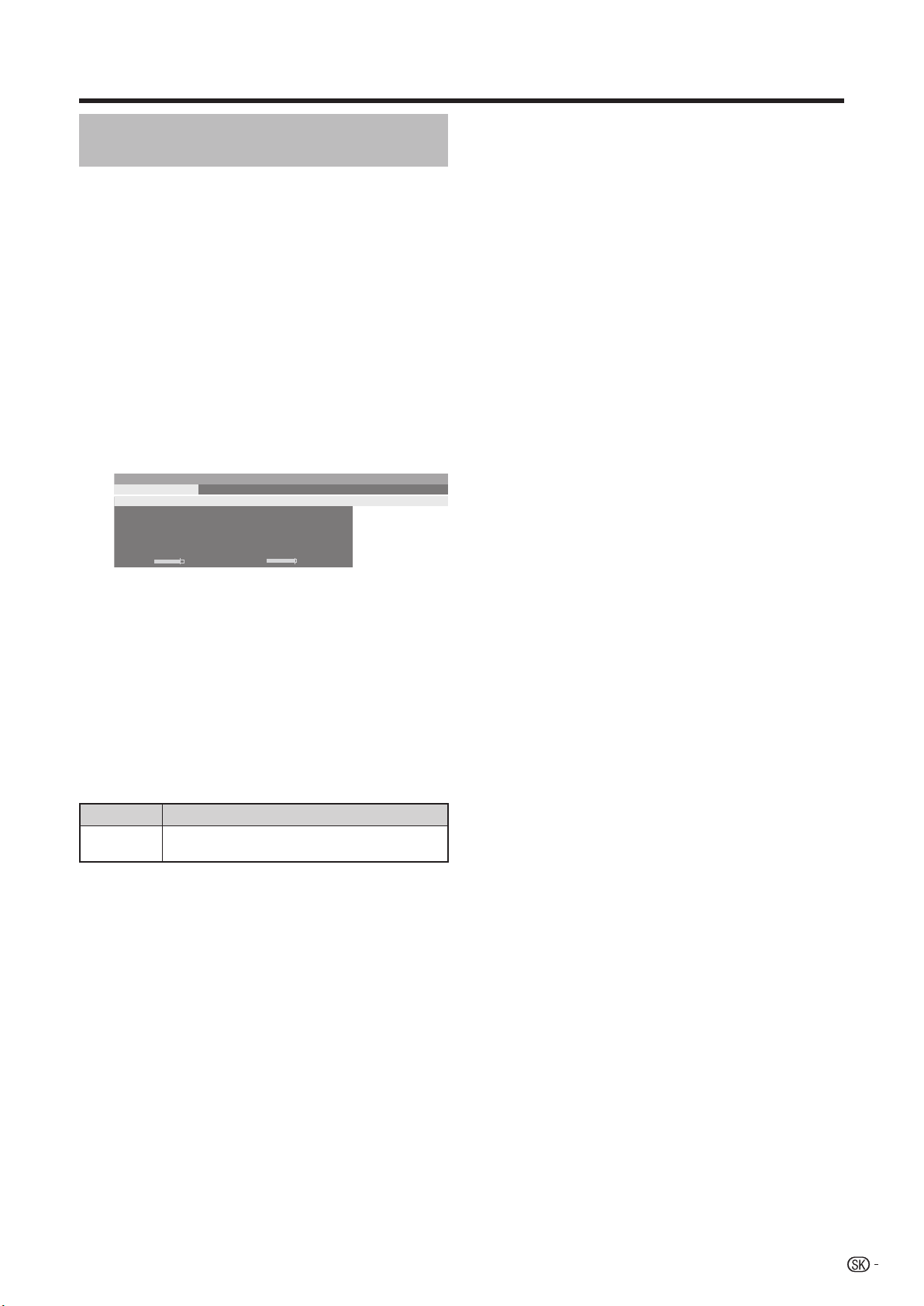
Prvé uvedenie do prevádzky
y
Umiestnenie/nastavenie antény DVB-T
Ak na niektorej DVB-T stanici dochádza k rušeniu
obrazu alebo zvuku, premiestnite alebo presmerujte
anténu. Opýtajte sa predajcu, na ktorých kanáloch je
vo vašom okolí prevádzkované DVB-T vysielanie.
Predpoklad: V normálnom režime TV, keď nie
je aktívne žiadne menu a je prijímaný a vybratý
kanál DVB-T vysielania.
1
Stlačte MENU a zobrazí sa obrazovka menu
televízora.
2
Stlačením c/d vyberte „Nastavenia“ a potom
stlačte OK.
3
Stlačením a/b vyberte „Vysielače“ a potom
stlačte OK.
Stlačením a/b vyberte „Manuálne nastaviť“ a
potom stlačte OK.
TVMenu -> Nastavenia -> Vysielače
Manuálne nastaviť Programy zmeniť Vybrať/zmeniť obľúbené Asistent v
Zdroj signálu
Kanál E05
Frekvencia 177.50 MHz
Šírka pásma 7 MHz
Názov 12 Test
C/N 96 Úroveň 99
• Platí predvoľba stanice DVB-T.
4
Umiestnite a otočte anténu tak, aby ste dostali
maximálnu hodnotu C/N a Úroveň.
5
Stlačením MODRÉ spustite vyhľadávanie.
Postupne prechádzajte DVB-T stanice a
porovnávajte hodnoty C/N a Úroveň.
Potom nalaďte najslabšiu stanicu a umiestnite/
otočte anténu tak, aby ste dostali maximálnu
hodnotu C/N a Úroveň.
6
Potom vykonajte automatické ladenie všetkých
DVB-T staníc.
Položka Vysvetlenie
Šírka pásma
Anténa/kábel (analóg.) DVB-T DVB-C DVB-S
Podľa toho, aký nastavíte kanál a krajinu, sa
automaticky nastaví šírka pásma 7 alebo 8 MHz.
11
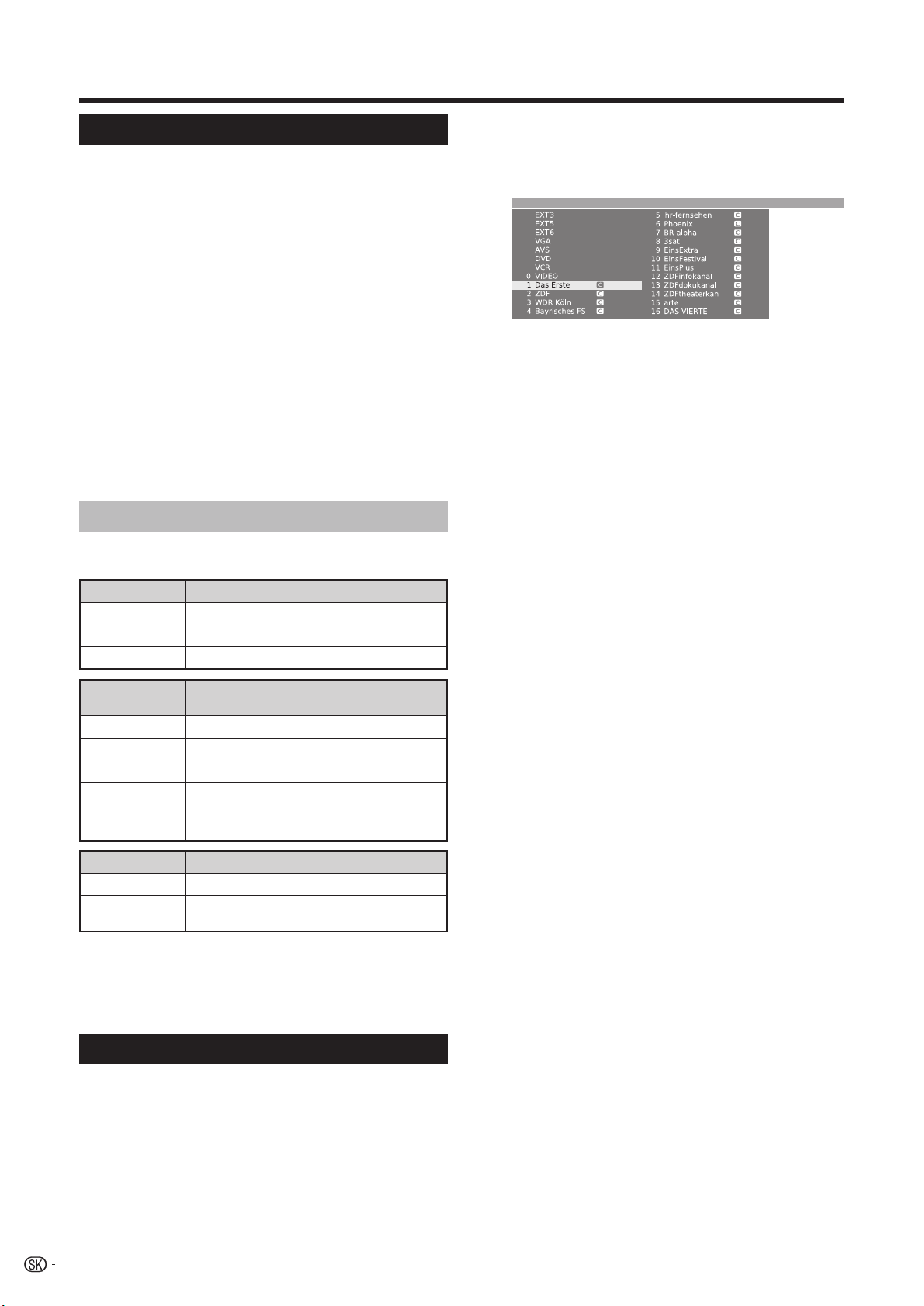
Bežné použitie
Zapnutie/vypnutie
Zapnutie/Vypnutie napájania
Stlačte a na televízore.
Vypnite stlačením a na televízore.
• Pritom ale dôjde k strate údajov EPG (elektronického
programového sprievodcu) a nefunguje nahrávanie riadené
časovačom.
Režim pohotovosti
Ak je televízor zapnutý, môžete ho prepnúť do stavu
pohotovosti stlačením B na diaľkovom ovládači.
Zapnutie zo stavu pohotovosti
Ak je televízor v stave pohotovosti, stlačte B alebo
ľubovoľnú číslicu 0 - 9 na diaľkovom ovládači,
Alebo televízor zapnite stlačením OK, zobrazí sa
zoznam staníc, z ktorého si môžete vybrať.
Zapnutie rádia
Zo stavu pohotovosti stlačte tlačidlo RADIO na
diaľkovom ovládači.
Stav kontrolky TV
Na prednom paneli TV sú tri kontrolky. Význam stavov
LED pozri tabuľka.
Kontrolka B
Vypnuté Napájanie vypnuté
Modrá Zapnutie
Červená Stav pohotovosti
Kontrolka
STATUS
Červená Je nastavený časovač zapnutia.
Červeno bliká Prebieha príjem povelu diaľkového ovládača
Zelená Je nastavený časovač nahrávania na HDD.
Zeleno bliká Prebieha príjem údajov EPG
Oranžová
Časovač nahrávania na pevný disk aj časovač
zapnutia sú naprogramované.
Stav
Stav
Pomocou zoznamu staníc:
Stlačte OK v čase, kedy nie je aktívne žiadne
1
iné menu. (Ak sa zobrazí obľúbené, stlačte
ČERVENÉ tlačidlo.)
Prehľad staníc
2
Stlačením a/b/c/d alebo 0 - 9 vyberte
požadovanú stanicu v zozname staníc a potom
ju stlačením OK nalaďte.
• Stlačením ČERVENÉHO tlačidla zobrazte zoznam
obľúbených staníc.
• Stlačením MODRÉHO tlačidla zoznam usporiadate
„abecedne“ alebo „numericky“.
• Pri abecednom triedení zadajte prvé písmená
stlačením 0 - 9 ako na klávesnici mobilu. Označí sa
prvá stanica, ktorej názov začína zadanými znakmi.
Odstránenie, presunutie a premenovanie staníc v
zozname staníc
V zozname staníc stlačte ŽLTÉ tlačidlo
(Programy zmeniť).
E
Vymazať
Vyberte stanicu na odstránenie a potom stlačte
ČERVENÉ tlačidlo (Zmazať). Podľa potreby
označte viac staníc pomocou a/b/c/d alebo
0 - 9 . Potvrďte stlačením OK alebo zrušte
stlačením ČERVENÉHO tlačidla.
E
Obnoviť stanice
Ak chcete obnoviť zmazanú stanicu, vyberte
stanicu, ktorú chcete obnoviť, a stlačte ZELENÉ
tlačidlo (Obnoviť stanice). Potvrďte stlačením
OK.
• Obnovená stanica je uložená na koniec príslušného
bloku podľa toho, z akého vstupného konektora
pochádza.
Kontrolka HDD Stav
Červená Prebieha nahrávanie na HDD
Zelená
POZNÁMKA
• Pokiaľ na dlhší čas nepočítate so zapnutím televízora,
vytiahnite prívodný kábel zo zásuvky.
• Aj v prípade, že je tlačidlo a vypnuté, dochádza stále k
malej spotrebe elektrickej energie.
Prebieha prehrávanie alebo záznam v
časovom posunutí.
Prepnutie kanálov
Pomocou Pr/Ps:
Stlačením Pr/Ps vyberte kanál.
• Krátko sa zobrazí názov stanice a formát zvuku.
• Ak nastavíte obľúbené, tlačidlami Pr/Ps prepínate
len registrované kanály. (Strana 13)
• Symboly formátu zvuku sú popísané na strane 13.
•
Ak sú pre stanice DVB k dispozícii ďalšie jazyky alebo
titulky DVB, zobrazia sa pod názvom stanice. (Strana 13)
Pomocou tlačidiel 0 - 9:
Stlačením 0 - 9 prepínate kanály.
12
E
Posunúť
Vyberte stanicu na posunutie a potom stlačte
ŽLTÉ tlačidlo (Posunúť). Podľa potreby označte
viac staníc pomocou a/b/c/d alebo 0 - 9 .
Označovanie dokončite stlačením OK.
Stlačením a/b/c/d alebo 0 - 9 vyberte
pozíciu pre presunutie. Potvrďte stlačením OK
alebo zrušte stlačením ŽLTÉHO tlačidla.
• Presvedčite sa, že ste pre premiestnenie vybrali
príslušný blok kanálov alebo umiestnenie.
E
Premenovať
Vyberte stanicu na premenovanie a potom
stlačte MODRÉ tlačidlo (Premenovať).
Stlačením niektorého z numerických tlačidiel
0 - 9 vyberte požadovaný znak. Pamätajte, že
numerické tlačidlá pre prechod treba tlačiť a
prepínať rýchlo, aby prechod k nasledujúcej
číslici bol dosť rýchly. Opakujte, až je vypísaný
celý názov. Potvrďte stlačením OK alebo zrušte
stlačením MODRÉHO tlačidla.
• Názov môže mať až 9 znakov.
• Dostupné iba v analógovom režime televízora.
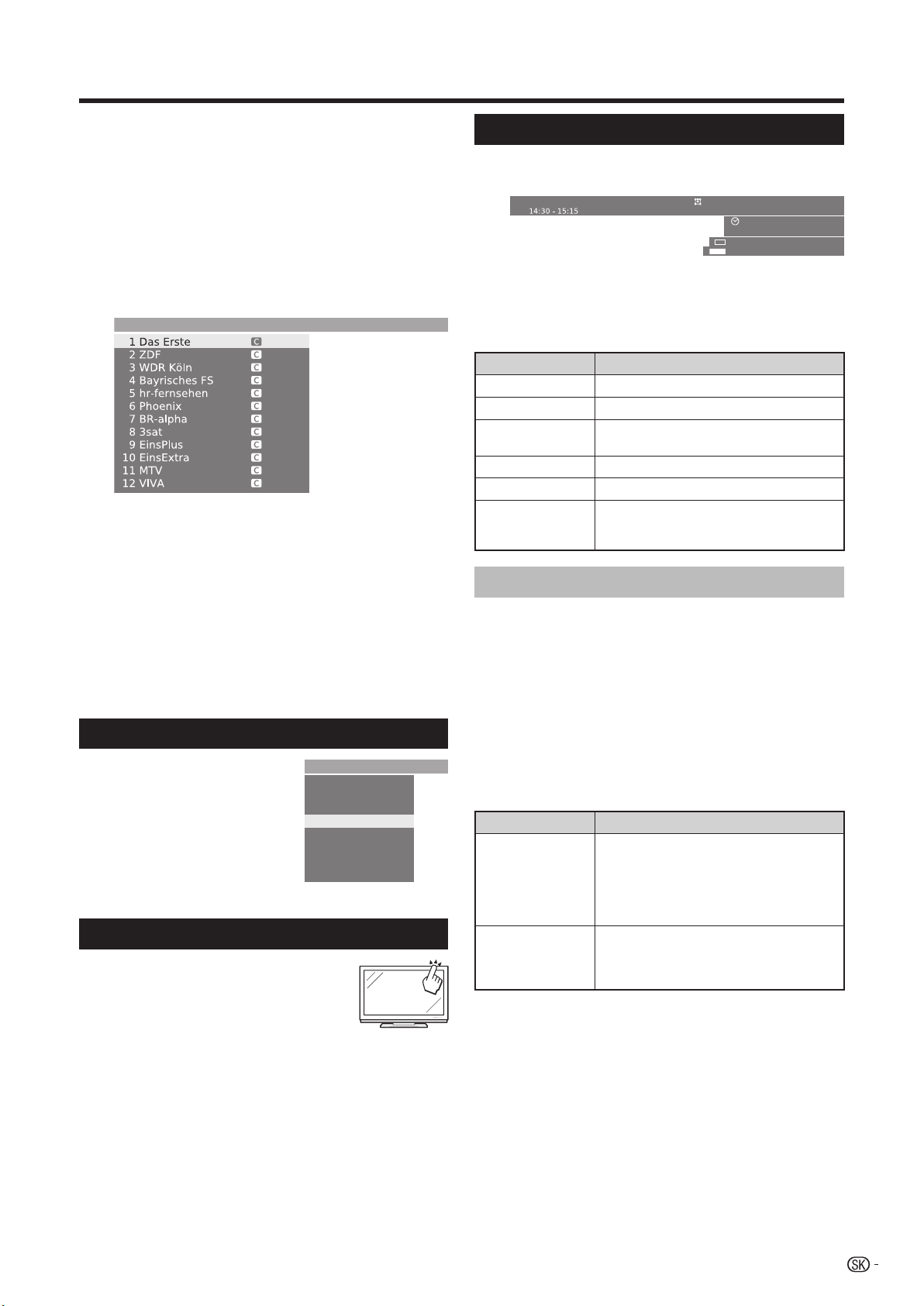
Bežné použitie
Pomocou zoznamu obľúbené:
Obľúbené stanice môžete vyberať a ukladať do 6
zoznamov obľúbené (každý používateľ televízora
môže mať svoj zoznam). Každý zoznam obľúbené
môže obsahovať až 99 staníc. Po prvom uvedení do
prevádzky je 10 staníc zo zoznamu staníc uložených
do prvého zoznamu obľúbené. Zoznam obľúbené
môžete upraviť, ako chcete (pozri „Vybrať/zmeniť
obľúbené“ na strane 37).
1
Stlačte OK v čase, kedy nie je aktívne žiadne
iné menu.
Obľúbené -> FavouriteList1
2
Stlačením ČERVENÉHO tlačidla zobrazte
zoznam obľúbené.
Stlačením 0 - 9 alebo a/b/c/d vyberte
3
požadovanú stanicu a stlačením OK ju uložte na
zoznam obľúbené.
ČERVENÁ: Späť na zoznam staníc
ZELENÁ: Prechádzanie všetkých staníc (formou
Prezentácie) práve vybraného zoznamu obľúbené.
Prechádzanie ukončíte stlačením OK.
ŽLTÁ: Zmena zoznamu obľúbené. (Strana 37)
c/d: Prechod na predchádzajúci/nasledujúci
zoznam obľúbené.
Výber vonkajšieho zdroja video signálu
Externé zdroje
Ihneď ako je vykonané
pripojenie, stlačte b pre
zobrazenie obrazovky Externé
zdroje, a potom stlačte a/b
pre prepnutie na vhodný externý
zdroj pomocou OK.
Externý zdroj signálu môžete
vybrať aj pomocou zoznamu
Externé zdroje
VIDEO
VIDEO
DVD-REC
DVD-REC
DVD
DVD
EXT3
EXT3
EXT4
EXT4
EXT5
EXT5
EXT6
EXT6
EXT7
EXT7
staníc.
Ovládanie bez diaľkového ovládania
Táto funkcia je užitočná vtedy, keď
nemáte po ruke diaľkové ovládanie.
1
Stlačte krátko MENU pre
zobrazenie obrazovky pre priame
ovládanie.
• Môžete nastaviť nasledujúce položky: „Spôsob
prevádzky“, „Externé zdroje“, „Jas“, „Kontrast“, „Mód
širokouhlého obrazu“ a „Service“.
• „Service“ je položka vyhradená len pre servisný
personál.
Vyberte položku stlačením P r/s.
2
3
Vyberte alebo nastavte stlačením i k/l.
Stav-zobrazenie
Stlačte tlačidlo END a na niekoľko sekúnd sa
zobrazí stav televízora.
1 Das Erste Dolby D
• Horný riadok zobrazuje číslo a názov stanice, názov
relácie a formát zvuku. Zobrazí sa aj čas a ak je
nastavený, tak aj budík a čas vypnutia. Otvorte „TVMenu > Nastavenie > Ostatné > Zobrazenia“ a zistite,
ako je možné nastaviť stavový displej.
Formát zvuku Popis
Mono Analógový monofónny zvuk
Duálny zvuk Duálny analógový zvuk (Zvuk 1/Zvuk 2)
Stereo
Dolby D Zvuk Dolby Digital (DD)
MPEG Zvuk MPEG
, , , , ,
, , ,
Toskana
Budenie Po-Pi
Voľba jazyka/zvuku.
m
DVB-podtitulok
Stereofónny analógový alebo digitálny zvuk
(PCM)
Tieto symboly označujú počet audio
signálov a optimálne rozmiestnenie a počet
reprosústav (horný okraj mieri vpred).
14:31
14:50
Ďalšie možnosti DVB
Zobrazenie stavu môže pri niektorých reláciách
ponúkať aj ďalšie možnosti, podľa ponuky
poskytovateľa DVB relácie.
Stlačením jedného z farebných tlačidiel
alebo tlačidla m pri zobrazení stavu vyvoláte
príslušné menu s voľbami.
ČERVENÁ: Výber kanálu u poskytovateľov, ktorí
ponúkajú viac kanálov
ZELENÁ: Výber jazyka/zvuku
m: DVB titulky/teletext
• Menu s voľbami sú k dispozícii len v čase zobrazenia
stavu.
Položka Popis
Výber titulkov sa týka len DVB vysielania a
nie je ponúkaný všetkými stanicami. Mnoho
DVB-titulky
Nový program
staníc vysiela len teletextové titulky.
Všeobecne nastavenia DVB titulkov môžete
vykonať pod „TV-Menu > Nastavenie >
Ostatné > DVB titulky“.
Ak nová relácia ponúka iné možnosti než
pôvodná alebo ak prepnete na inú stanicu,
krátko sa automaticky zobrazí riadok s
voľbami.
POZNÁMKA
• Obrazovka priameho ovládania zmizne, ak je ponechaná
niekoľko sekúnd v nečinnosti.
13
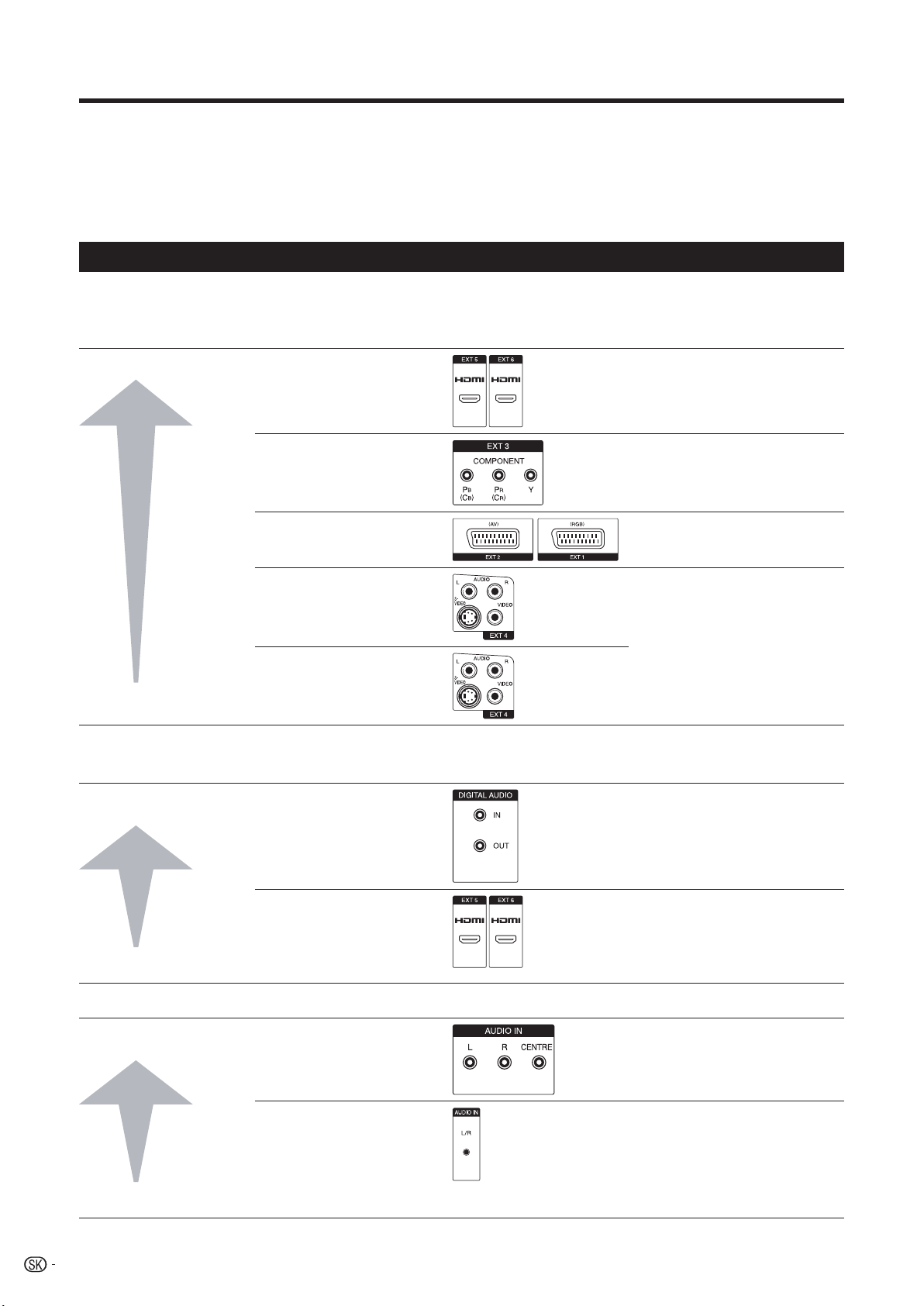
Pripojenie vonkajších zariadení
Asistent pripojovania zabudovaný do TV uľahčuje pripojenie nových vonkajších zariadení vrátane prepojení káblov. Skôr
než externé zariadenie začnete pripájať, spustite Asistenta pripojovania a zaregistrujte zariadenie, ktoré budete pripájať.
E
Pred pripojením...
Starostlivo si prečítajte návod na obsluhu zariadenia a zistite možné typy pripojenia. Tým taktiež získate najlepšiu
kvalitu obrazu a využijete TV aj pripojené zariadenie na maximum. Pred spustením asistenta si poznamenajte, aký
typ pripojenia použijete.
Poznámka k vyššej kvalite zvuku a obrazu
Uvádzame možné typy pripojenia zoradené od najnižšej kvality po najvyššiu. Najlepšie možné pripojenie
podporované daným zariadením nájdete v návode k nemu.
E
Video konektory Poznámky
Vyššia kvalita
1 HDMI (EXT 5 alebo 6)
2 COMPONENT (EXT 3)
3 Euro SCART (EXT 1 alebo 2)
Ak použijete prevodný kábel
HDMI/DVI, musí byť zvuk
privádzaný samostatným káblom.
4 S-VIDEO (EXT 4)
Nepripájajte S-VIDEO a VIDEO
5 VIDEO (EXT 4)
súčasne.
Štandardná kvalita
E
Audio konektory
Pripojenie digitálneho zvuku Poznámky
Vyššia kvalita
Štandardná kvalita
1 DIGITAL AUDIO IN/OUT
2 HDMI (EXT 5 alebo 6)
Pri využití tohto pripojenia musíte
vybrať konektor, na ktorom je
zvukový signál. (Strana 35)
Pri použití HDMI (EXT 5 alebo 6)
má prioritu vstup zvuku HDMI.
Ak použijete prevodný kábel
HDMI/DVI, musí byť zvuk
privádzaný samostatným káblom.
Signály DOLBY DIGITAL sa
neprehrávajú.
Analógové pripojenie zvuku
Vyššia kvalita
1 AUDIO IN (L-R-CENTRE)
Štandardná kvalita
14
2 AUDIO IN (L/R)
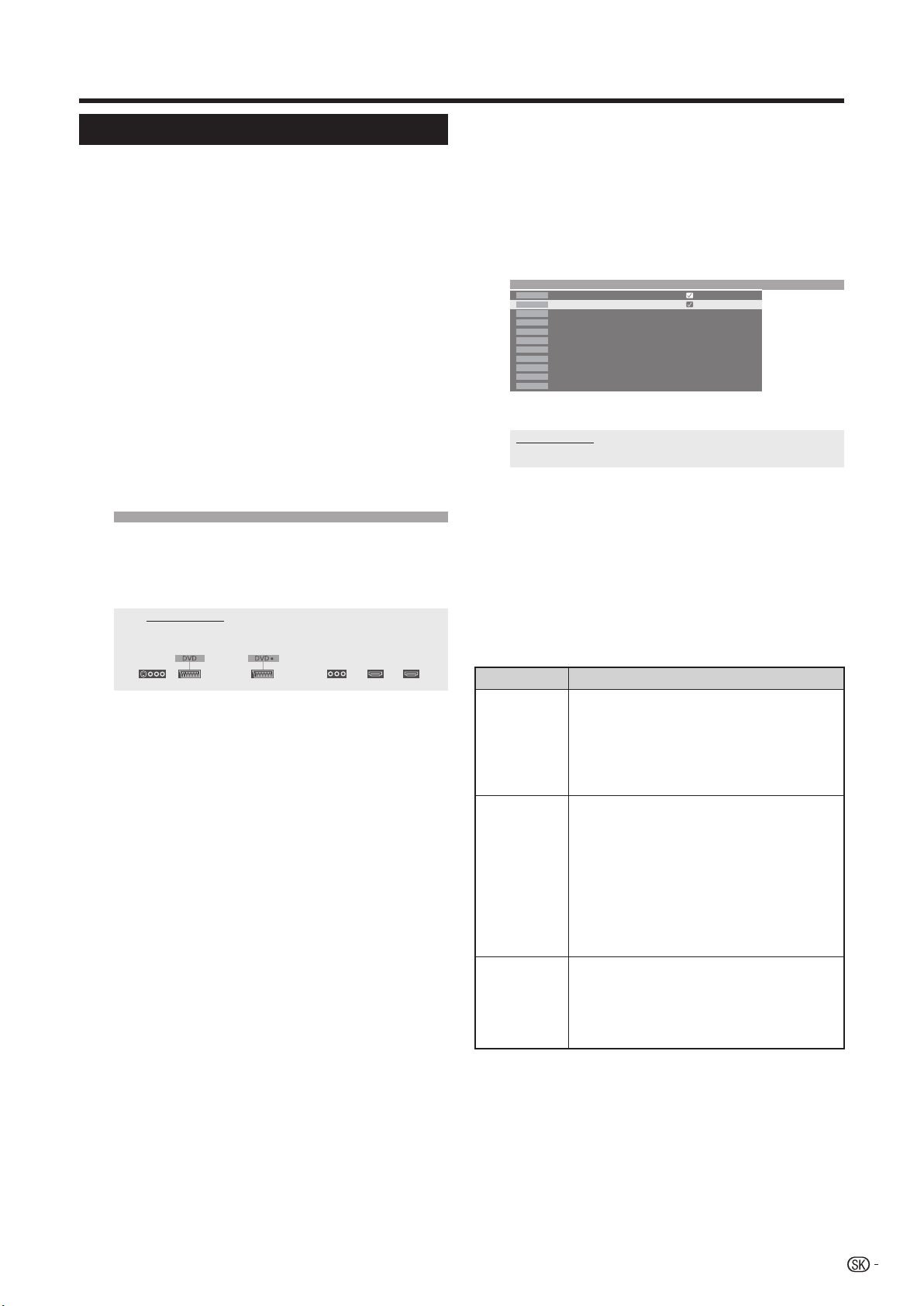
Pripojenie vonkajších zariadení
Asistent pripojovania
Zabudovaný Asistent pripojovania zobrazí, ku ktorému
konektoru by ste mali zariadenie pripojiť. Podľa
schémy pripojte zariadenia a potom postupujte podľa
zobrazovaných pokynov.
POZNÁMKA
• Nové zariadenia nepripájajte skôr, než ich zaregistrujete v
Asistente pripojovania.
Stlačte MENU a zobrazí sa obrazovka menu
1
televízora.
Stlačením c/d vyberte voľbu „Pripojenia“ a
2
potom stlačením b pokračujte dole.
3
Stlačením a/b vyberte „AV nastavenia“ a
potom stlačte OK.
• Zobrazí sa asistent pripojovania.
4
Stlačte OK. Zobrazí sa východisková obrazovka,
ktorá sa môže líšiť od skutočne vykonaného
pripojenia. Pokračujte stlačením OK.
Východisková obrazovka
AV nastavenia
Asistent pripojovania
Momentálne televízor predpokladá, že máte pripojené tieto prístroje:
EXT4 EXT1 EXT2 EXT3 EXT5 EXT6
Objaví sa obrazovka výberu AV zariadenia.
5
Stlačením a/b vyberte zariadenie(a), ktoré
chcete pripojiť, potom označte stlačením
ŽLTÉHO tlačidla. Pri označenom zariadení
je značka ✔. Príklad: ak k TV pripájate DVD
rekordér cez konektor HDMI, vyberte „HDMI/
DVI“ a potvrďte stlačením ŽLTÉHO tlačidla.
Rovnakým spôsobom môžete pripojiť aj ďalšie
zariadenia.
AV nastavenia -> Výber AV- zariadenia
DVD
DVDprehrávač
DVD •
DVDrekordér
VCR
Videorecorder
SAT
Satelitný prijímač
STB
SetTopBox/dBox
Decoder
Dekodér
Camera
CamCorder/Kamera
AV
Iné zariadenie(a) na EXT1/2/4
COMP.IN
Zariadenie na EXT3
HDMI/DVI
Zariadenie na EXT5
HDMI/DVI
Zariadenie na EXT6
Asistent pripojovania
Tu zadajte všetky nové pripojené AV- zariadenia, resp. všetky zmeny pripojenia už
existujúcich zariadení.
6
Potom sa zobrazí schéma pripojenia, ktorá
ukáže, ako pripojiť nové alebo prednastavené
zariadenia ku konektorom na zadnom paneli.
Pokračujte stlačením OK.
• Ak registrujete pripojenie dekodéra, objaví sa
podmenu „Vybratie programu dekodéra“.
Vyberte typ signálu na danom konektore. Ak si
7
nie ste istí, zvoľte automatické nastavenie.
8
Zvyšok postupu vykonajte podľa pokynov na
obrazovke.
Položky Vysvetlenie
Rôzne zariadenia môžu ponúkať najrôznejšie
signály. Ak si nie ste istí, ponechajte v platnosti
Pripojenia a
signál
Okamžité
vrátenie
Priradiť dig.
Video výstup
voľbu „Signál“ nastavenú na „Automaticky-FBAS/
YC“ (napr. ak pripájate DVD prehrávač/rekordér)
alebo „Autom.-VHS/SVHS“ (napr. ak pripájate
VCR), v opačnom prípade vyberte správny typ
signálu.
Ak má byť pri spustení prehrávania televízor
okamžite prepnutý na vstup zodpovedajúci
pripojenému zariadeniu, vyberte voľbu „áno“. Tým
povolíte spracovanie prepínacieho napätia, takže
nemusíte ručne prepínať na vstup zodpovedajúci
pripojenému zariadeniu. (Pozri návod na obsluhu
pripojeného prehrávača.)
Pri prehrávaní zo zariadení kompatibilných s
AV Link sa okamžite vždy prepne na vstup
zodpovedajúci pripojenému zariadeniu, nezávisle
na tom, aké nastavenie vykonáte.
Vyberte AV konektor, ku ktorému je pripojené
zariadenie, z ktorého chcete počúvať digitálny
zvuk. Digitálny výstup vonkajšieho zariadenia
pripojte k digitálnemu vstupu televízora. (Strana
22) Ak nie je pripojený zdroj digitálneho audio
signálu, vyberte voľbu „nie“.
15
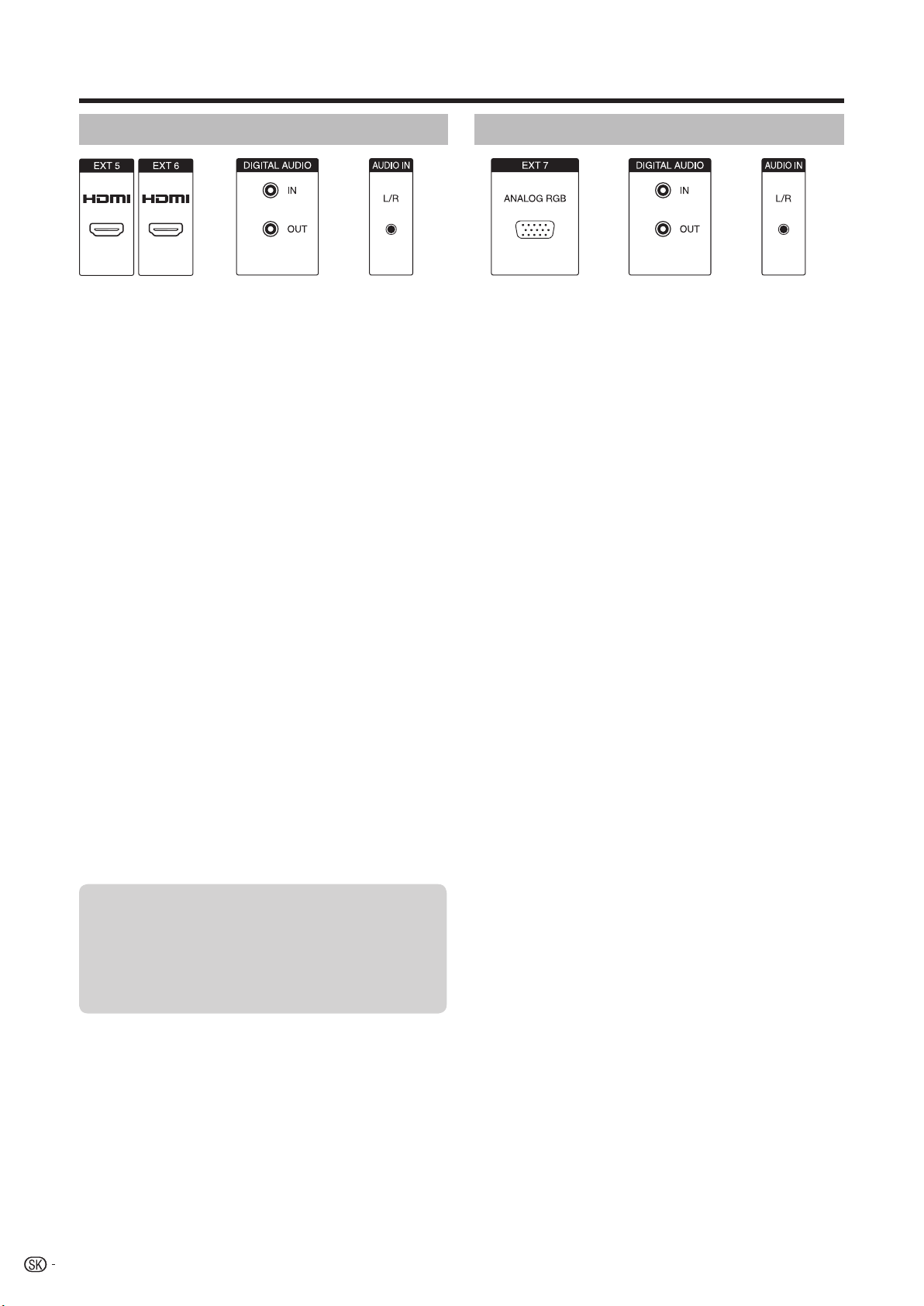
Pripojenie vonkajších zariadení
Pripojenie HDMI
(Voliteľné
pripojenie audio
signálu)
Konektory HDMI (High Definition Multimedia Interface)
umožňujú prenos digitálneho video a audio signálu
jedným káblom.
Digitálny obraz a zvuk sú prenášané bez kompresie
a teda aj bez straty kvality. Už nie je nutné vykonávať
analógovo/digitálny prevod, ktorý taktiež zhoršoval
kvalitu signálu.
Prevod HDMI/DVI
Pomocou prevodného kábla DVI/HDMI je možné
digitálny video signál z DVD alebo PC previesť na verziu
HDMI. Zvuk je nutné prepojiť ďalším káblom.
HDMI a DVI využívajú rovnakú metódu ochrany proti
kopírovaniu HDCP.
Pripojenie HDMI zariadenia
Pod „Asistent pripojovania > Výber AV-
zariadenia“ vyberte „HDMI/DVI“ a správne
pripojte zariadenie.
• Ak použijete prevodný kábel HDMI/DVI, musíte audio
signály pripojiť samostatnými káblami, buď káblom
do vstupu DIGITAL AUDIO (IN) alebo dvoma káblami
do vstupov AUDIO IN (L/R).
POZNÁMKA
• Podľa typu HDMI kábla sa v obraze môže objaviť šum.
Použite certifikovaný HDMI kábel.
• Pri prehrávaní HDMI obrazu bude automaticky detekovaný
a nastavený najlepší možný formát.
Podporované video signály:
VGA, 576i, 576p, 480i, 480p, 720p, 1080i, 1080p
Kompatibilita so signálmi z PC, pozri strana 18.
Ak je pripojené zariadenie s konektorom
HDMI kompatibilné s AQUOS LINK,
môžete využiť univerzálne funkcie
ovládané tlačidlami AQUOS LINK na
diaľkovom ovládači.
Podrobnosti pozri strany 19 - 22.
(Voliteľné
pripojenie audio
signálu)
Pripojenie VGA/XGA (PC/SetTopBox)
PC alebo SetTopBox (STB) môžete pripojiť ku
konektoru EXT 7 (ANALOG RGB) a využiť zobrazovací
panel ako výstup pripojených zariadení.
Ak pripájate PC, nastavte PC na rozlíšenie
v súlade s možnosťami PC. Podrobnosti o
kompatibilite signálu pre PC pozri strana 18.
Ak pripájate SetTopBox, nastavte jedno
z uvedených rozlíšení, podľa možností
SetTopBoxu:
Podporované video signály (pre STB):
576i, 576p, 480i, 480p, 720p, 1080i
Pripojiť
Pripojte zariadenie ku konektoru EXT 7 káblom
VGA. Pripojenie zvuku, pozri strana 22.
Nie je nutná registrácia zariadenia pomocou
Asistenta pripojovania.
Úprava geometrie
Táto funkcia umožňuje nastavenie polohy obrazu vo
zvislom/vodorovnom smere. (Strana 38)
Nastavenie farbonosnej normy
1
Stlačte MENU a zobrazí sa obrazovka menu
televízora.
2
Stlačením c/d vyberte voľbu „Obraz“ a potom
stlačením b pokračujte dole.
3
Stlačením a/b vyberte voľbu „Štandard farieb“
a potom stlačením b pokračujte dole.
4
Stlačením c/d vyberte voľbu „RGB“ v prípade
pripojenia PC alebo „Ycc“ (výnimočne voľbu
„Ypp“ alebo „RGB“) v prípade pripojenia STB a
potom stlačte OK.
16
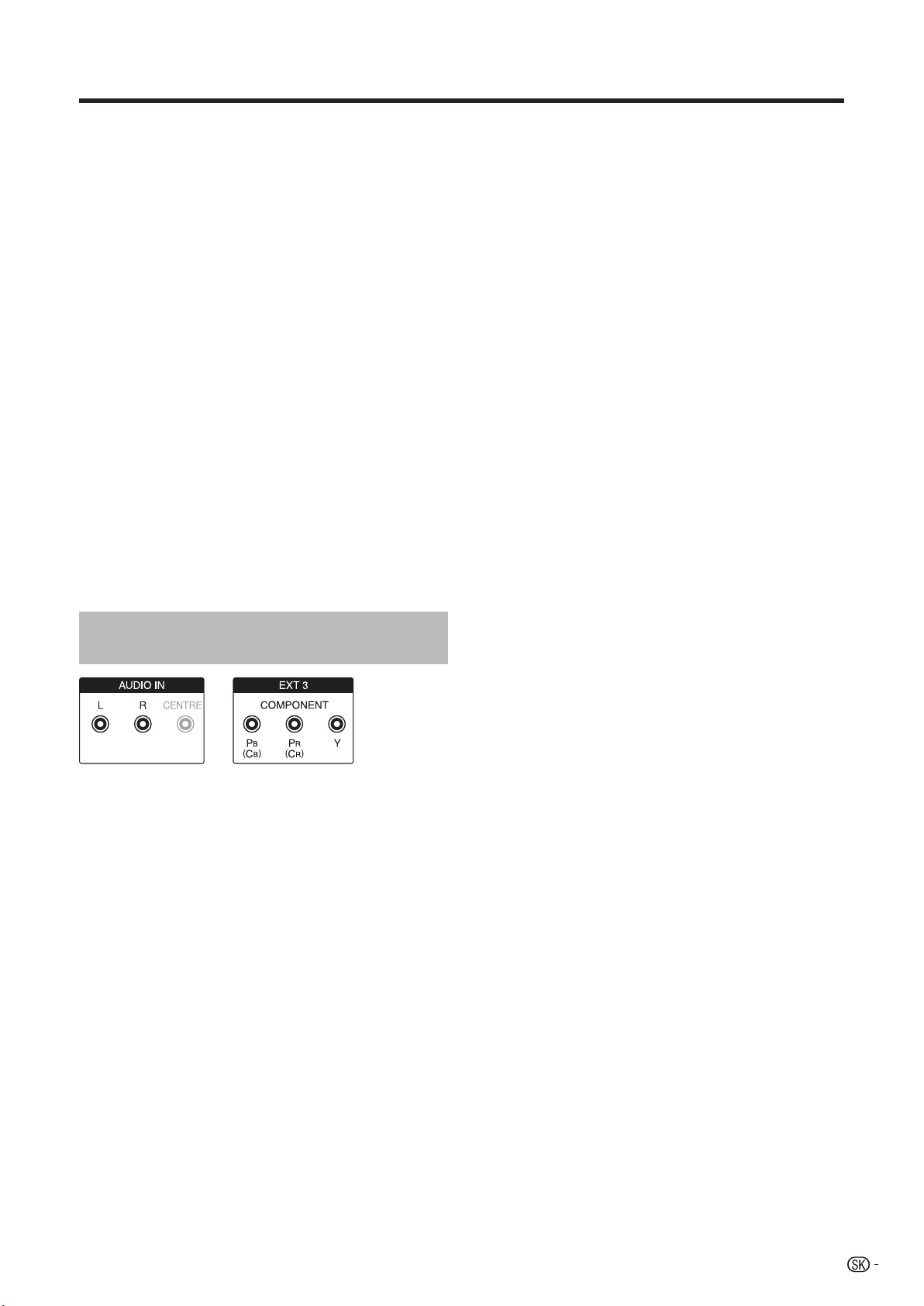
Pripojenie vonkajších zariadení
Pripojenie zvuku
Analógový zvuk:
Analógový zvukový signál z PC alebo
SetTopBoxu pripojte stereo káblom ku
konektoru AUDIO IN (L/R) na televízore.
• Zvuk je prehrávaný reprosústavami pripojenými k
televízoru.
Digitálny zvuk:
• Vonkajší digitálny zvukový signál je možné prehrávať
pomocou zabudovaného dekodéra Dolby Digital
alebo vonkajšieho digitálneho audio zosilňovača.
Digitálny zvukový signál z PC alebo SetTopBoxu
1
pripojte jednoduchým káblom so súosovými
konektormi ku konektoru DIGITAL AUDIO (IN)
na televízore.
Potom vykonajte priradenia vstupu digitálneho
2
zvuku pod „TV-Menu > Pripojenia > Ostatné >
Priradiť dig. Video výstup“.
V prípade pripojenia digitálneho audio
zosilňovača:
1
Predpoklad: Vonkajší audio zosilňovač už je
pripojený. (Strana 22)
2
Pripojte digitálny audio signál z konektora
DIGITAL AUDIO (OUT) na televízore k
vonkajšiemu zosilňovaču.
Pripojenie komponentového signálu (EXT3)
DVD prehrávače/rekordéry s výstupom
komponentového video signálu je možné taktiež pripojiť
ku konektoru EXT 3 (COMPONENT) na televízore,
nielen ku konektoru SCART.
Prepájací kábel s tromi súosovými konektormi
poskytuje lepšiu kvalitu obrazu než kábel SCART. Zvuk
je nutné prepojiť ďalším káblom.
Základný postup nastavenia pripojenia
komponentového signálu (pripojenie kábla obrazu
a zvuku) je rovnaký ako v predchádzajúcej sekcii
„Pripojenie VGA/XGA (PC/SetTopBox)“, s týmto
rozdielom:
Ak si pri nastavovaní nie ste istí, nechajte pod
„Druh signálu na zásuvke EXT3“ nastavenú
voľbu „Automaticky“. Ďalšie možnosti pozri
návod na obsluhu vonkajšieho zariadenia.
17
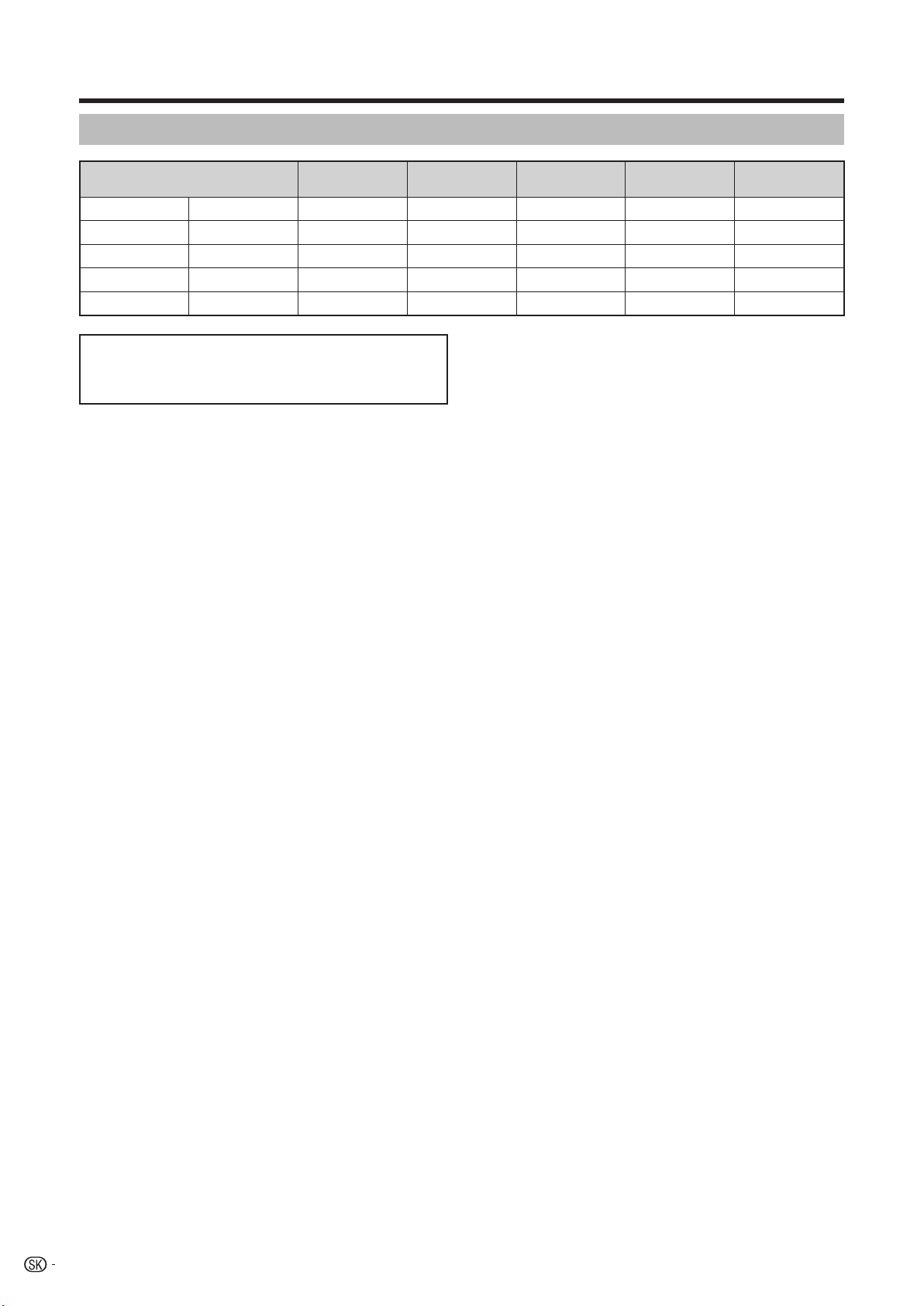
Pripojenie vonkajších zariadení
Tabuľka kompatibility PC
Horizontálna
frekvencia
31,5 kHz 60 Hz
37,9 kHz 60 Hz
48,4 kHz 60 Hz
64,0 kHz 60 Hz
67,5 kHz 60 Hz
VGA
SVGA
XGA
SXGA
FULL HD
Rozlíšenie
640 g 480
800 g 600
1024 g 768
1280 g 1024
1920 g 1080
VGA, SVGA, XGA a SXGA sú registrované obchodné
známky spoločnosti International Business Machines
Corporation.
POZNÁMKA
• Tento televízor má len obmedzenú kompatibilitu s PC a
správna činnosť môže byť zaručená len vtedy, keď grafická
karta presne vyhovuje štandardu VESA 60 Hz. Výsledkom
akejkoľvek odchýlky od tohto štandardu je zrútenie obrazu.
Vertikálna
frekvencia
Analóg (D-Sub) Digitál (HDMI) Štandard VESA
✔✔
✔✔
✔✔
✔✔
✔
g
g
g
g
18

Pripojenie vonkajších zariadení
Ovládanie zariadení HDMI pomocou AQUOS LINK
Čo je to AQUOS LINK?
Pomocou protokolu HDMI CEC (Consumer Electronics Control) je možné cez AQUOS
LINK interaktívne ovládať kompatibilné súčasti systému (AV zosilňovač, prehrávač DVD,
Blu-ray Disc) jedným diaľkovým ovládačom.
POZNÁMKA
• Prehrávač diskov AQUOS BD kompatibilný s AQUOS LINK, reprosústava AQUOS Audio a
rekordér AQUOS budú k dispozícii po uvedení tohto televízora do predaja. (Stav k júnu 2007)
Čo môžete dokázať pomocou AQUOS LINK
✔ Nahrávanie jedným dotykom
Nemusíte hľadať ovládač záznamového zariadenia. Tlačidlami REC E alebo REC STOP H pod
výklopným krytom môžete spustiť/ukončiť nahrávanie programu, ktorý práve sledujete na TV.
✔ Prehrávanie jedným tlačidlomy
V čase, kedy je televízor v stave pohotovosti, automaticky sa zapne a spustí prehrávanie
obrazu z audiovizuálneho zdroja (napr. videorekordér, DVD).
✔ Ovládanie jedným diaľkovým ovládačom
Funkcia AQUOS LINK automaticky rozpozná pripojené HDMI zariadenie a potom môžete
TV aj pripojené zariadenia ovládať akoby univerzálnym diaľkovým ovládačom.
✔ Ovládanie zoznamu titulov na vonkajších zariadeniach
Okrem zobrazenia Prehľadu časovača vlastného televízora (strana 34) môžete taktiež
vyvolať hlavné menu externého prehrávača alebo Prehľad titulov na prehrávači diskov
AQUOS BD/rekordéri AQUOS, ak zariadenia podporujú funkciu AQUOS LINK.
✔ Možnosť ovládania viacerých HDMI zariadení
To, ktoré HDMI zariadenie budete ovládať, vyberiete tlačidlom OPTION.
POZNÁMKA
• Diaľkovým ovládaním mierte na televízor, nie na HDMI zariadenie.
• Podľa typu HDMI kábla sa v obraze môže objaviť šum. Použite certifikovaný HDMI kábel.
• Tento systém umožňuje prepojenie až 3 záznamových zariadení HDMI, jedného AV zosilňovača a dvoch prehrávačov.
• Tieto operácie ovplyvnia HDMI zariadenie, ktoré je vybrané ako aktuálny vonkajší zdroj. Ak zariadenie nefunguje, zapnite ho a
vyberte vhodný vonkajší zdroj stlačením b.
Pripojenie zariadenia HDMI k TV
Najprv pripojte reprosústavu AQUOS Audio alebo prehrávač diskov AQUOS BD/
rekordér AQUOS, ktoré podporujú protokol HDMI CEC.
POZNÁMKA
• Viac podrobností pozri návod k pripájanému zariadeniu.
• Po odpojení prepájacích káblov alebo ich prepojení do iných pozícií najprv zapnite televízor,
ostatné zariadenia musia byť taktiež zapnuté. Prepnite vonkajší vstup stlačením b, vyberte
správny vonkajší zdroj signálu a overte, že je zvuk aj obraz v poriadku.
Pripojenie prehrávača diskov AQUOS BD/rekordéra AQUOS cez
reprosústavy AQUOS Audio
Prehrávač diskov
Reprosústavy AQUOS Audio
AQUOS BD/rekordér
AQUOS
Televízor
Certifikovaný kábel HDMI
(bežne predávaný)
Na OUT
Koaxiálny
AUDIO
kábel (bežne
predávaný)
Certifikovaný kábel HDMI
(bežne predávaný)
19

Pripojenie vonkajších zariadení
Pripojenie len prehrávača diskov
AQUOS BD/rekordéra AQUOS
Prehrávač
diskov AQUOS
BD/rekordér
AQUOS
Televízor
E
Výber rekordéra
Tu môžete z niekoľkých pripojených rekordérov vybrať
jeden pre nahrávanie.
1
Opakujte kroky 1 až 3 uvedené vyššie.
2
Stlačením a/b vyberte „Výber rekordéra“ a
potom stlačte OK.
3
Vyberte rekordér a potom stlačte OK.
POZNÁMKA
• Ak ste pripojili reprosústavu AQUOS medzi televízor a
rekordér AQUOS, indikácia externého zdroja sa zmení napr.
z „EXT5” na „EXT5 (Sub)“.
Nahrávanie jedným dotykom AQUOS LINK
Príprava
Skontrolujte, či je rekordér kompatibilný s CEC
pripravený na nahrávanie. Skontrolujte pripojenie
antény, káblov a zostávajúcu kapacitu na HDD alebo
DVD disku.
1
Otvorte výklopný kryt diaľkového ovládača.
2
Stlačte REC E.
• Rekordér kompatibilný s CEC sa prepne na kanál,
ktorý sledujete na TV, a automaticky začne nahrávať.
3
Nahrávanie zastavíte stlačením REC STOP H.
Certifikovaný kábel HDMI
(bežne predávaný)
Nastavenie AQUOS LINK
E
Automatické zapnutie AQUOS LINK
Ak je táto funkcia zapnutá, je možné prehrávanie
jedným dotykom.
V čase, kedy je televízor v stave pohotovosti,
automaticky sa zapne a spustí prehrávanie obrazu z
audiovizuálneho zdroja (napr. videorekordér, DVD).
1
Stlačte MENU a zobrazí sa obrazovka menu
televízora.
2
Stlačením c/d vyberte „Nastavenia“ a potom
stlačte OK.
TVMenu
Nastavenia Rozšírené funkcie Obraz Zvuk
Nastavenie AQUOS LINK
Vysielače
Detský zámok
Funkcie časovača
Jazyk
Ostatné
Stlačením a/b vyberte „Nastavenie AQUOS
3
LINK“ a potom stlačte OK.
4
Stlačením a/b vyberte „Automatické
supstenie“.
5
Stlačením c/d vyberte „áno“.
POZNÁMKA
• Východiskové továrenské nastavenie tejto položky je „nie“.
20
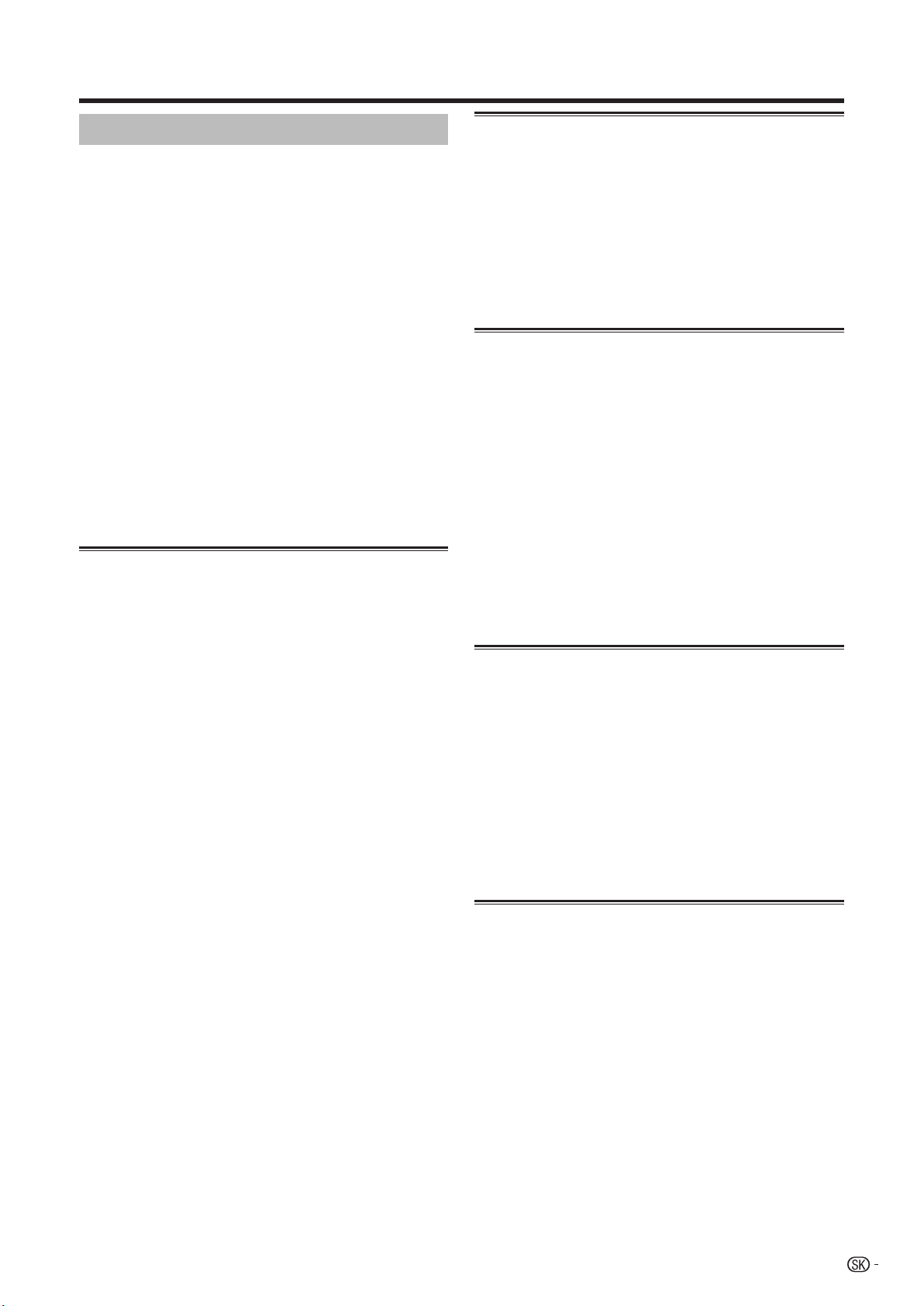
Pripojenie vonkajších zariadení
Používanie zariadenia AQUOS LINK
AQUOS LINK umožňuje ovládanie pripojených HDMI
zariadení jedným diaľkovým ovládačom.
POZNÁMKA
• Tlačidlá AQUOS LINK, napríklad B, REV G, PLAY I,
FWD J, STOP H pod výklopným krytom, si nepleťte s
ovládaním zabudovaného HDD. Pozri strana 45.
Otvorte výklopný kryt diaľkového ovládača.
1
2
Stlačením PLAY I spustite prehrávanie
nahraného programu.
• Tým sa nespustia programy uložené v DR archíve.
• Ak chcete spustiť prehrávanie s použitím zoznamu
nahraných programov z prehrávača diskov AQUOS
BD/rekordéra AQUOS, pozri pravý stĺpec, časť
„Prehrávanie nahrávok titulov pomocou AQUOS
LINK“.
3
Stlačením FWD J aktivujete prevíjanie vpred.
Stlačením REV G aktivujete prevíjanie vzad.
Stlačením STOP H prehrávanie zastavíte.
Stlačením B zariadenie pripojené cez HDMI
zapnete/vypnete.
Počúvanie pomocou reprosústav AQUOS Audio
Môžete sa rozhodnúť počúvať zvuk TV len cez
reprosústavy AQUOS Audio a ručne prepnúť ich režim.
Ručné prepnutie režimu reprosústav AQUOS
Otvorte výklopný kryt diaľkového ovládača.
1
2
Stlačte OPTION.
• Objaví sa menu AQUOS LINK.
3
Stlačením a/b vyberte „Zmena zvukového
režimu“.
4
Režim zvuku sa pri každom stlačení OK zmení.
• Podrobnosti pozri návod na ovládanie reprosústav
AQUOS Audio.
Prehrávanie nahrávok titulov pomocou AQUOS LINK
V tejto časti je vysvetlené ako prehrať nahraný program
na prehrávači diskov AQUOS BD/rekordéri AQUOS.
1
Otvorte výklopný kryt diaľkového ovládača.
Stlačte OPTION.
2
• Objaví sa menu AQUOS LINK.
3
Stlačením a/b vyberte „Hlavná ponuka / výber
titulu“ a potom stlačte OK.
• Pripojený rekordér sa zapne a TV automaticky prepne
na správny vstup.
• Zobrazia sa dáta zoznamu titulov na pripojenom
prehrávači diskov AQUOS BD/rekordéri AQUOS.
4
Vyberte program stlačením a/b/c/d a potom
stlačte PLAY I.
POZNÁMKA
• Tlačidlá AQUOS LINK, napríklad B, REV G, PLAY I,
FWD J, STOP H pod výklopným krytom, si nepleťte s
ovládaním zabudovaného HDD. Pozri strana 45.
Otvorte výklopný kryt diaľkového ovládača.
1
2
Stlačte OPTION.
3
Stlačením a/b vyberte „Zvuk zvukového
systému AQUOS“.
4
Stlačením c/d vyberte „áno“.
• Výberom „nie“ počúvate zvuk TV.
• Zvuk reprosústav TV a výstupu pre slúchadlá sa
vypne a je počuť len zvuk reprosústav AQUOS Audio.
Výber typu média pre rekordér kompatibilný s CEC
Ak rekordér podporuje viac médií, vyberte tu typ média.
1
Otvorte výklopný kryt diaľkového ovládača.
2
Stlačte OPTION.
• Objaví sa menu AQUOS LINK.
3
Stlačením a/b vyberte „Výber média pre
nahrávanie alebo prehrávanie“.
4
Vyberte požadované médium, napríklad DVD
alebo HDD. Každým stlačením OK sa typ média
zmení.
Výber zariadenia HDMI
Ak je zapojených viac zariadení s konektormi HDMI za
sebou, môžete vybrať, ktoré zariadenie chcete ovládať.
1
Otvorte výklopný kryt diaľkového ovládača.
2
Stlačte OPTION.
• Objaví sa menu AQUOS LINK.
Stlačením a/b vyberte „Výber prístroja“ a
3
potom stlačte OK. Keď stlačíte OK, zmení sa
zariadenie HDMI a obrazovka menu zmizne.
21

Pripojenie vonkajších zariadení
Nahrávanie pomocou EPG rekordéra AQUOS (len pre rekordér)
EPG a nastavenia časovača rekordéra kompatibilného
s EPG môžete vyvolať diaľkovým ovládačom.
1
Otvorte výklopný kryt diaľkového ovládača.
2
Stlačte OPTION.
• Objaví sa menu AQUOS LINK.
Stlačením a/b vyberte „AQUOS Recorder
3
EPG“ a potom stlačte OK.
• Prepne sa vstup z vonkajšieho zariadenia a zobrazí
sa EPG rekordéra.
Vyberte reláciu, ktorú chcete zaznamenať.
4
• Podrobnosti pozri návod na obsluhu rekordéra.
Použitie funkcie AV Link
Tento televízor obsahuje štyri typické funkcie AV
Link pre ľahké prepojenie televízora a ďalších
audiovizuálnych zariadení.
Prehrávanie jedným tlačidlom
Keď je televízor v stave pohotovosti, automaticky sa
zapne a spustí prehrávanie obrazu z audiovizuálneho
zdroja (napr. videorekordér, DVD).
Stav pohotovosti televízora
Keď televízor prejde do stavu pohotovosti, prejdú doň
tiež pripojené audiovizuálne zariadenia (napr. VCR,
DVD).
WYSIWYR (Čo vidíte, to je zaznamenané)
Keď jednotka diaľkového ovládania pripojeného
videorekordéra má tlačidlo WYSIWYR, môžete
automaticky spustiť záznam stlačením tlačidla
WYSIWYR.
Načítanie predvoľby
Automaticky prenáša informácie o predvoľbách
kanála z tuneru na televízor jedného z pripojených
audiovizuálnych zariadení (napr. videorekordér)
prostredníctvom zásuvky EXT 2.
POZNÁMKA
• Podrobnosti nájdete v návodoch na obsluhu pre jednotlivé
externé zariadenia.
• Použitie funkcie AV Link je možné len vtedy, keď bol
televízor podrobený kompletnej automatickej inštalácii s
pripojeným audiovizuálnym zariadením (str. 10, Pomocník
prvého uvedenia do prevádzky).
Dostupnosť funkcie AV Link závisí na použitom
audiovizuálnom zariadení. V závislosti na výrobcovi a type
použitého zariadenia je možné, že popísané funkcie môžu
byť úplne alebo čiastočne nepoužiteľné.
Pripojenie reprosústav/zosilňovača
Pripojte zosilňovač s vonkajšími reprosústavami podľa
nasledujúceho obrázka.
E
Pripojenie digitálneho zosilňovača
Televízor
DIGITAL AUDIO (OUT)
Digitálny zosilňovač
POZNÁMKA
• Signály audio HDMI nie sú na výstupe DIGITAL AUDIO (OUT).
E
Pripojenie analógového zosilňovača
Televízor
AUDIO OUT L-R
Analógový zosilňovač
POZNÁMKA
• Signály audio HDMI nemusia byť na výstupe z AUDIO OUT L-R.
E
Použitie reproduktorov TV ako stredovej
reprosústavy
Ak chcete reproduktory TV použiť ako stredovú reprosústavu,
prepojte zariadenie ako na nasledujúcom obrázku. V tom
prípade prepojte káblom so súosovým konektorom výstup
stredového kanálu na zosilňovači so vstupom stredového
kanálu na TV (AUDIO IN CENTRE).
Televízor
AUDIO IN
(CENTRE)
PREOUT (C)
Po pripojení prejdite na „TV-Menu > Pripojenia >
1
Komponenty zvuku > Zosilňovač HiFi/AV“.
2
Keď vyberiete „Surround zosilňovač“ ako „Typ
zosilňovača“, presvedčite sa, že je vybrané
„áno“ pre položku „TV-reproduktor ako stredový
reproduktor“.
DIGITAL AUDIO (OUT)
Digitálny zosilňovač
22
POZOR
Nepripájajte kábel k výstupu stredovej
reprosústavy na zosilňovači, pripojte výstup
stredového kanálu z predzosilňovača!

Ďalšie funkcie
V
Obraz v obraze (PIP) Použitie ponuky PIP
Možnosť nastavenia typu PIP (rozdelená obrazovka
alebo malý obraz) a taktiež polohy malého obrazu.
1
Stlačením PIP aktivujete obrazovku PIP.
2
Obraz, ktorý chcete ovládať, musí byť v zelenom
rámčeku.
3
Stlačením MENU zobrazíte PIP menu. V ňom je
možné zmeniť typ PIP („Malý obraz“ alebo „Split
screen“ pod „Typ“) a nastaviť polohu malého
obrazu (pod „Pozícia“).
• Malý obraz taktiež môžete presunúť do iného rohu
obrazovky stlačením a/b/c/d.
TVMenu -> Nastavenia
PIP Detský zámok Funkcie časovača Jazyk Ostatné
Tento televízor dokáže zobraziť dva obrazy naraz
pomocou funkcie PIP.
Stlačením PIP aktivujete obrazovku PIP.
105 BBC TWO Stereo
11:50 - 12:10 Schools: Look And Read
12 E28
Voľba jazyka/zvuku.
m
DVB-podtitulok
11:50
Typ
Pozícia vpravo hore
Obmedzenia v režime PIP
• V závislosti na konkrétnej kombinácii signálov
HDTV nemusí byť možné zobraziť PIP.
• Nie je možné súčasne zobraziť dve kódované
vysielania.
• Počas nahrávania máte len obmedzené možnosti
prepínania obrazu a výberu staníc.
Malý obraz Split Screen
ZELENÝ rámček:
• Označuje, že sa operácia týka obrazu v zelenom
rámčeku. Napríklad stlačením Pr/s prepnete
kanál obrazu v zelenom rámčeku. Ak nie je zelený
rámček zobrazený, stlačte ZELENÉ tlačidlo.
BIELY rámček:
• Označuje, že sa operácia netýka obrazu v bielom
rámčeku. Napríklad stlačením Pr/s sa zmení
kanál obrazu bez bieleho rámčeka.
Zmrazenie malého obrazu
Stlačením ČERVENÉHO tlačidla zmrazíte/
rozmrazíte malý obraz.
Zámena dvoch obrazov
Stlačením ŽLTÉHO tlačidla zameníte obsah
oboch rámčekov.
Výber stanice
1
Obraz, ktorý chcete ovládať, musí byť v zelenom
rámčeku.
2
Vyberte stanicu bežným spôsobom.
Voľba prechádzania
Obraz, ktorý chcete ovládať, musí byť v zelenom
1
rámčeku.
2
Stlačením MODRÉHO tlačidla spustíte/zastavíte
funkciu „Programy nahrať“.
• Tento rámček sa zmení na modrý a automaticky sa
v ňom začnú prepínať stanice.
3
Ďalším stlačením MODRÉHO tlačidla zastavíte
prechádzanie staníc.
• Rámček sa zmení na zelený.
23

Ďalšie funkcie
Použitie PhotoViewer
Tento TV je vybavený funkciou PhotoViewer, ktorá
dokáže zobrazovať fotografie v štandardnom formáte
JPEG uložené na pamäťovom zariadení s rozhraním
USB alebo na pamäťovej karte vloženej do čítačky.
Okrem toho môžete fotografie prehrať ako Slideshow.
E
Pripojiť
Pripojte ku konektoru USB na televízore (pozri strana 6)
čítačku kariet (pomocou USB kábla) alebo pamäťové
zariadenie s rozhraním USB. Ak je pripojenie USB kábla
sťažené konkrétnymi podmienkami pri inštalácii TV
(napr. upevnenie na stenu), použite predlžovací USB
kábel (bežne predávaný).
POZNÁMKA
• V závislosti na modeli čítačky kariet alebo jednotke USB,
nemusí byť televízor vždy schopný rozpoznať obsiahnuté
dáta.
• Na pomenovanie súboru Photo Viewer používajte len
alfanumerické znaky.
• Neodpájajte jednotku USB od televízora počas prenosu
obrázkov, pri použití Slide Show, alebo keď sa obrazovka
menu prepína na inú.
• Nepripájajte a neodpájajte jednotku USB opakovane k
televízoru.
Spustenie funkcia PhotoViewer
PhotoViewer sa spustí automaticky pri pripojení
pamäťovej karty alebo USB zariadenia s uloženými
dátami v správnom formáte. Zobrazí sa prvá stránka
Prehľad fotografií.
Sledovanie fotografií
PRÍKLAD
USB 1:\picture_024.jpg\ 38 obrázky
Prezerať obrázok
Označiť obrázok
Stlačením a/b/c/d vyberte obrázok a ak má
1
prehľad viac strán, prechádzajte medzi nimi
stlačením Pr/s.
Stlačením OK zobrazíte celý obrázok.
2
Prezentácia
prezerať (1/3)
POZNÁMKA
• Nie je možné zobraziť obrázky v progresívnom formáte
JPEG. Na pamäťovej karte alebo USB zariadení musia byť
dáta v štandardnom formáte JPEG.
Ak je už pamäťové zariadenie vložené a nie
je automaticky rozpoznané, spusťte aplikáciu
PhotoViewer takto:
1
Stlačte MENU a zobrazí sa obrazovka menu
televízora.
2
Stlačením c/d vyberte „Rozšírené funkcie“ a
potom stlačením b pokračujte dole.
3
Stlačením a/b vyberte „PhotoViewer“ a potom
stlačte OK.
• Ak je v čítačke kariet vložených viac kariet, objaví
sa menu pre výber karty. Stlačením c/d vyberte
požadovanú kartu a potvrďte stlačením OK.
• Po vložení pamäťového zariadenia sa PhotoViewer
nemusí automaticky spustiť. Spustite PhotoViewer s
použitím krokov 1-3 vyššie.
Ukončenie funkcie PhotoViewer
Stlačením END na diaľkovom ovládači zatvorte
PhotoViewer alebo vyberte pamäťovú kartu
alebo odpojte USB zariadenia.
✔ Stlačením J alebo Prprejdite na ďalší obrázok.
✔ Stlačením G alebo Ps prejdite na
predchádzajúci obrázok.
✔
Stlačením END zobrazte/skryte informácie o fotografii.
•
Ak je funkcia „Informácia o fotografii“ nastavená na
„zapnuté“, zobrazia sa rozšírené informácie. (Strana 25)
✔ Stlačením ŽLTÉHO tlačidla obrázok zväčšíte.
Zväčšenie je možné voliť v rozsahu m2, m4, m8
a pôvodná veľkosť obrázka. Polohu zväčšeného
výrezu môžete posúvať stlačením a/b/c/d.
Zväčšenie ukončíte stlačením OK alebo H.
✔ Stlačením c/d obrázok otočíte o 90 stupňov
vpravo/vľavo. (Otočenie obrázka funguje len pri
zastavení Slideshow.)
✔ Stlačením OK alebo H sa vráťte na obrazovku
Prehľad fotografií.
Otvorenie priečinka s obrázkami
Ak je na pamäťovom zariadení priečinok s
obrázkami, vyberte ho stlačením tlačidiel a/b/
c/d na obrazovke Prehľad fotografií a potom
ho stlačením OK otvorte.
24
USB 1:\HD1PhotoViewer\ 38 obrázky
Otvoriť priečinok
• Zobrazia sa obrázky v priečinku.
Prezentácia
prezerať (1/3)

o
Ďalšie funkcie
Sledovanie Prezentácia
Spustenie Prezentácie
Stlačením I spustíte/zastavíte Prezentáciu.
POZNÁMKA
• Ak nie sú vybrané žiadne obrázky pre Prezentáciu show,
prehrávajú sa pri Prezentácii všetky obrázky.
Počas Prezentácie (prebiehajúcej alebo
pozastavenej) môžete:
✔ Stlačením OK zobrazíte Prehľad fotografií.
✔ Stlačením F pozastavíte/obnovíte Prezentáciu.
✔ Stlačením ŽLTÉHO tlačidla (len pri pozastavenej
Prezentácii) obrázok zväčšíte.
✔ Stlačením c/d obrázok otočíte o 90 stupňov
vľavo/vpravo (len pri pozastavenej Prezentácii).
✔ Stlačením J alebo Pr prejdite na ďalší obrázok.
✔ Stlačením G alebo Ps prejdite na
predchádzajúci obrázok.
✔ Stlačením H ukončíte Prezentáciu.
POZNÁMKA
• Čas, po ktorom sa zmení obrázok, môže byť dlhší než je
nastavenie času v menu.
Výber obrázkov Prezentáciu
1
Stlačením a/b/c/d vyberte obrázky, ktoré
budú prehrávané formou Prezentácie, a potom
potvrďte stlačením MODRÉHO tlačidla.
Stlačením I spustíte/obnovíte Prezentáciu len s
2
vybranými obrázkami.
Použitie ponuky PhotoViewer
V menu PhotoViewer môžete nastaviť vlastnosti obrazu
a vybrať pamäťové zariadenie.
Na obrazovke PhotoViewer stlačením MENU
zobrazíte menu PhotoViewer.
Menu PhotoViewer
Choď na ... Obrázok 001 Začiatok priečinka K
Grafické zobrazenie Optimálna veľkosť
Zmena obrázkov každých 20
Prechody obrázkov všetky striedavo
Informácia o fotografii zapnuté
Nastavenia obrazu
Čo môžete urobiť pomocou menu PhotoViewer
Položky Popis
Choď na...
Grafické
zobrazenie
Zmena obrázkov
Prechody
obrázkov
Informácia o
fotografii
Nastavenia
obrazu
Vybrať pamäťové
médium
Môžete prejsť priamo na požadovaný obrázok
alebo prejsť na začiatok alebo koniec súboru.
„Optimálna veľkosť“: obrázky sú zmenšené
alebo zväčšené tak, aby vyplnili celú
obrazovku.
„Originálne rozlíšenie“ obrázky sú zobrazené
v originálnom rozlíšení. Ak má obrázok vyššie
rozlíšenie alebo obrazovka, je časť obrázka
odrezaná.
Čas zobrazenia jednotlivých obrázkov počas
Prezentácie je možné nastaviť v rozmedzí 3 až
60 sekúnd.
Je možné vybrať 4 rôzne prechody medzi
snímkami počas Prezentácie. Je možné taktiež
vybrať „všetky striedavo“ a potom sa striedajú
všetky prechodmi medzi snímkami.
Je možné zobraziť ďalšie informácie o
snímkach. Ide o: dátum a čas, rozlíšenie a
veľkosť snímky.
Je možné nastaviť: AV-mód, Kontrast, Jas,
Farbu a Ostrosť.
Možnosť výberu pamäťového média pre
PhotoViewer. Táto možnosť sa ponúkne len ak
je k TV pripojených viac médií než 2.
25

Ďalšie funkcie
EPG (Elektronické programové noviny)
EPG je skratka Electronic Programme Guide a
znamená elektronického programového sprievodcu na
obrazovke. Tento systém rovnako ako tlačený televízny
program ponúka informácie o aktuálnych reláciách.
Okrem toho je možné relácie triediť podľa tém, ukladať
do pamäte a programovať ich nahrávanie.
1
Stlačte EPG.
EPG (Elektronické programové noviny) Po 31.07./16:05
Dátum
Čas
Vysielače
Témy
15:57-16:59 arte Charmed - Zauberhafte Hexen
16:00-16:15 MDR FERN... Hier ab vier
16:00-16:10 EinsExtra EinsExtra Aktuell
16:00-17:15 SAT.1 Richter Hold
16:00-16:30 ProSieben M. Asam - Mode
16:00-16:55 ZDFtheater... Waschtag
16:05-17:00 Bayrische... Wir in Bayern
16:05-16:45 KiKa Skippy, der Buschpilot
16:05-17:00 KABEL1 Star Trek - Das nächste Jah...
• Pri prvom použití EPG sa spustí asistent (nie pre
• V zozname relácií sú vypísané všetky práve vysielané
• Zobrazenie zoznamu relácií má dve časti. Dolná časť
• Podľa potreby stlačením Pr/s rolujte stránku
2
Stlačením MODRÉHO tlačidla prepnite medzi
horným poľom s obmedzením hľadania „K
dátuma, .., zmeniť témy“ a dolným zoznamom
relácií.
Naladenie (aktuálnej relácie) alebo
naprogramovanie nahrávania (relácie, ktorá bude
vysielaná)
1
Predpoklad: ste v dolnom zozname relácií. (Ak
nie, stlačením MODRÉHO tlačidla prepnite.)
2
Vyberte stanicu a stlačte OK.
Položky Popis
Pozrieť
Zaznačiť
Po 31.07
Teraz
všetky
všetky
Ut 01.08
Str 02.08 Štv 03.08 Pia 04.08
DVB), ktorý vás prevedie nastavením. Potom
vykonajte príjem dát (pozri nasledujúca stránka).
relácie.
sa mení podľa toho, čo vyberiete v hornej časti.
hore/dole.
Televízor sa prepne na vybranú prebiehajúcu
reláciu
Relácia zatiaľ nezačala a je uložená do pamäte.
Pred reláciou sa zobrazí ✔. TV sa na začiatku
relácie automaticky prepne na príslušný
kanál alebo sa automaticky zapne zo stavu
pripravenosti, ak nie je nastavený, aby sa
nezapínal. (Strana 27)
Úprava zoznamu relácií
Predpoklad: ste v hornom zozname obmedzení
1
(Ak nie, stlačením MODRÉHO tlačidla prepnite.)
Stlačením a/b vyberte „Dátum“, „Čas“,
2
„Vysielače“ alebo „Témy“.
Na každom riadku zadajte obmedzujúce kritériá.
EPG (Elektronické programové noviny) Po 31.07./16:05
Dátum
Čas
Vysielače
Témy
15:57-16:59 arte Charmed - Zauberhafte Hexen
16:00-16:15 MDR FERN... Hier ab vier
16:00-16:10 EinsExtra EinsExtra Aktuell
16:00-17:15 SAT.1 Richter Hold
16:00-16:30 ProSieben M. Asam - Mode
16:00-16:55 ZDFtheater... Waschtag
16:05-17:00 Bayrische... Wir in Bayern
16:05-16:45 KiKa Skippy, der Buschpilot
16:05-17:00 KABEL1 Star Trek - Das nächste Jah...
Po 31.07
Teraz
všetky
všetky
Ut 01.08
Str 02.08 Štv 03.08 Pia 04.08
TIPY
• Príklad: ak hľadáte správy, nastavte v poli „Čas“ dnešný
dátum, vyberte „Čoskoro“, v poli „Stanica“ vyberte
„všetky“, a v poli „Témy“ vyberte „Novinky“. Dole sa zobrazí
zoznam relácií.
• Ak vyberiete riadok „Čas“, môžete tlačidlami 0 - 9 na
diaľkovom ovládači zadať čas, od ktorého sa majú
programy zobraziť. Vždy zadávajte štyri číslice, napr. 0900
znamená čas 9:00.
• Ak bol na riadku „Stanica“ vybratý zoznam Obľúbené,
zobrazia sa v zozname relácií len relácie zo staníc, ktoré sú
v zozname Obľúbené.
• Skôr než stlačením MODRÉHO tlačidla opustíte hornú
časť obrazovky, vyberte jeden z vyššie popísaných riadkov.
Ak potom prepnete späť na zoznam relácií, môžete
stlačením c/d meniť tento riadok bez toho, aby ste museli
opustiť zoznam relácií. Ak ste vybrali riadok „Čas“, môžete
ho zadávať stlačením 0 - 9 na diaľkovom ovládači.
Vyvolanie ďalších informácií o reláciách
Pod zoznamom relácií sa zobrazujú stručné informácie
o reláciách.
Stlačením m zobrazíte podrobné informácie,
ak je zobrazená ikona m.
Naprogramovanie nahrávania
Predpoklad: ste v dolnom zozname relácií. (Ak
1
nie, stlačením MODRÉHO tlačidla prepnite.)
Vyberte požadovanú reláciu stlačením a/b a
2
potom stlačte ČERVENÉ tlačidlo (Nahrávanie).
• Podrobnosti, pozri „Asistent pre nahrávanie pomocou EPG“ na strane 33.
26

Ďalšie funkcie
Použitie ponuky EPG
Stlačte EPG.
1
2
Stlačte MENU.
EPG-Menu
Výber stanice
Zachytenie dát zapnuté (pre DVB + Analóg)
Položky Popis
Pri príjme analógového TV vysielania môžu
byť údaje EPG vysielané pri niektorých
programových balíčkoch. Program pre ďalšie
Voľba sprievodcu
Výber stanice
Zachytenie dát
stanice získate po prepnutí voľby „Voľba
sprievodcu“. Ak poskytovateľ, ktorého hľadáte,
na zozname chýba, stlačením ŽLTÉHO tlačidla
vykonajte hľadanie poskytovateľov.
Zobrazí sa zoznam staníc ponúkaných
poskytovateľom .
Zo zoznamu relácií môžete niektoré stanice
vyradiť. Na to je ich nutné deaktivovať z výberu
stanice. Všetky stanice, pre ktoré je možné
zobraziť informácie o reláciách, sú označené
✔ . Stanice, pri ktorých ✔ chýba, nie sú
zobrazované v zozname relácií.
Označenie staníc podľa druhu príjmu:
E: analógové vysielače prijímané pomocou
antény/z káblového rozvodu, poskytovateľ
služby pre ne poskytuje dáta o reláciách.
T: digitálne pozemné vysielanie DVB-T,
C: digitálne káblové vysielanie DVB-C,
S: digitálne satelitné vysielanie DVB-S1/S2.
Ak chcete využívať EPG pri analógových
a digitálnych staniciach, nastavte voľbu
„zapnuté“ (pre DVB + analog). Ak chcete
využívať EPG a prijímate len DVB vysielanie,
nastavte voľbu „zapnuté“ (len pre DVB). Ak
EPG nevyužívate a nechcete preto prijímať
dáta EPG, nastavte voľbu „vypnuté“.
Po vykonaní zmien v menu EPG alebo po
vypnutí televízora je vždy nutné znovu prijať
dáta EPG. Postup: zapnite televízor, prepnite
(pri analógovom vysielaní) na stanicu, ktorú ste
nastavili ako poskytovateľa služieb a nechajte
TV bežať približne 1 hodinu na vybranom
programe. Alebo TV prepnite do režimu
pripravenosti. Po 2 minútach sa kontrolka na
TV rozsvieti oranžovo a začne príjem dát EPG.
Po dokončení príjmu dát začne kontrolka opäť
svietiť červeno. Príjem dát obvykle prebieha
v čase od 2:00 do 5:00, ak je TV v režime
pripravenosti.
27

Sledovanie vysielania DVB
Modul kódovaného príjmu (modul CI)
Kódované digitálne vysielanie je možné prijímať len
ak do zásuvky CI na TV zasuniete modul Conditional
Access Module (modul CI) s kartou CA. (Strana 6)
Modul CI a karta CA nie sú súčasťou dodávky. Obvykle
ich môžete zakúpiť u predajcu.
Vloženie karty CA do modulu CI
1
Skontrolujte, či je TV vypnutý hlavným
vypínačom (a) na prístroji, alebo vytiahnite
prívodný kábel zo zásuvky.
Kartu CA zatlačte stranou so zlatými kontaktmi
smerom k strane modulu CI označenej logom
poskytovateľa, kartu CA zasuňte do modulu CI
až na doraz. Pozri šípka vytlačená na karte CA.
Zasunutie modulu CI do zásuvky CI
Odstráňte kryt zadných konektorov.
2
Odstráňte kryt zásuvky CI.
3
Opatrne zasuňte modul CI
4
do zásuvky CI 1 alebo CI 2,
stranou s kontaktmi napred.
Logo na module CI musí
zo zadnej strany TV mieriť
smerom von. Nepoužívajte
nadmernú silu. Dajte pozor,
aby ste modul neohli.
Pri správnom zasunutí modulu CI sa povysunie
vysúvacie tlačidlo.
Zapnutie televízora
Po zapnutí TV so zasunutým modulom CI sa zobrazí
dialógové okno. Musíte vykonať vyhľadanie staníc.
Stlačením OK spustite Asistenta staníc.
5
6
Skontrolujte odporúčané parametre hľadania
staníc a potom spustite vyhľadávanie.
7
Vráťte kryt na miesto.
Kontrola informácií o module CI
POZNÁMKA
• Skontrolujte, či je modul CI správne zasunutý.
• Toto menu je k dispozícii len pri digitálnych staniciach.
1
Stlačte MENU a zobrazí sa obrazovka menu
televízora.
2
Stlačením c/d vyberte „Nastavenia“ a potom
stlačením b pokračujte dole.
3
Stlačením a/b vyberte „Ostatné“ a potom
stlačením b pokračujte dole.
4
Stlačením c/d vyberte modul CI, ktorý chcete
skontrolovať, a potom stlačte OK.
• Obsah tohto menu závisí na poskytovateľovi modulu
CI.
Vybratie modulu CI
• Vypnite TV hlavným vypínačom (a).
1
Odstráňte kryt zadných konektorov.
2
Stlačte vysúvacie tlačidlo pri
príslušnej zásuvke a modul sa
vysunia.
3
Vyberte modul z televízora.
4
Vráťte kryt na miesto.
28

Sledovanie vysielania DVB
Aktualizácia softvéru
Základný softvér televízora a softvér DVB
Aby bol váš TV vždy v perfektnom stave, spoločnosť
SHARP čas od času pripraví novú verziu základného
softvéru TV a softvéru DVB. Tieto aktualizácie sú
vysielané cez satelit (len ASTRA1).
• Táto funkcia nie je v niektorých krajinách dostupná.
Automatické hľadanie nového softvéru cez satelit
Televízor pri aktualizácii údajov EPG automaticky zistí,
či je k dispozícii nová verzia softvéru. To ale funguje
len ak je TV v stave pripravenosti (nesmiete ho vypnúť
hlavným vypínačom).
Ak je k dispozícii nová verzia softvéru, televízor vás o
tom informuje hlásením na obrazovke pri budúcom
zapnutí (pozri pravý stĺpec – „Zavedenie nového
softvéru“).
Ručné hľadanie nového softvéru cez satelit
Ak sa pri zapnutí televízora nezobrazí informácia o
dostupnosti nového softvéru, môžete spustiť ručné
hľadanie.
Systém najprv skontroluje, či je k dispozícii nový softvér
na satelite.
1
Stlačte MENU a zobrazí sa obrazovka menu
televízora.
2
Stlačením c/d vyberte „Nastavenia“ a potom
stlačením b pokračujte dole.
3
Stlačením c/d vyberte „Ostatné“ a potom
stlačením b pokračujte dole.
4
Stlačením c/d vyberte „Aktualizácia softvéru“
a potom stlačte OK.
• Zobrazia sa verzie softvéru, ktoré sú práve nahrané v
televízore.
Aktualizácia softvéru -> Druh softvéru
Základný softvér TV
DVB-Software
5
Stlačením a/b vyberte požadovanú možnosť a
potom stlačením OK spustite hľadanie.
• Ak sú k dispozícii nové verzie softvéru, zobrazí sa
nasledujúce hlásenie.
Zavedenie nového softvéru
Ak hľadanie vedie k nájdeniu nového softvéru, zobrazí
sa nasledujúce hlásenie.
Aktualizácia softvéru -> Nastavenie aktualizácie
Teraz zaviesť nový softvér
Nový softvér zaviesť po vypnutí televízora v Standby
Ponechať existujúci softvér
Vykonajte nasledujúce kroky podľa pokynov na
6
obrazovke.
• Zobrazuje sa pruh, ktorý informuje o priebehu
aktializácie. Počas aktualizácie televízor nevypínajte
vypínačom! Aktualizácia môže trvať až 20 minút. O
dokončení aktualizácie budete informovaní.
Po dokončení zavedenia softvéru:
7
Vypnite televízor vypínačom, odpojte prívodný
kábel a znovu ho zapnite.
• Ak nebol nahraný nový softvér dostupný na satelite,
ste o tom informovaní počas niekoľkých budúcich
zapnutí televízora.
29

Sledovanie vysielania DVB
Režim Rádio
Cez DVB môžete prijímať len rozhlasové stanice.
Ak vám nefunguje príjem DVB rádia, môžete na TV
prehrávať zvuk privádzaný na audio/AV vstupy.
Stlačením RADIO aktivujete režim DVB rádia.
Vypnutie obrazovky a len počúvanie rádia
Stlačením ČERVENÉHO tlačidla vypnite
Pre prepnutie obrazovky stlačte znovu
Použitie menu Radio a EPG
Rovnako ako v normálnom režime TV môžete aj
v menu Radio nastavovať zvuk, hľadať a ukladať
rozhlasové stanice (automaticky alebo ručne), prepínať
stanice a nastavovať čas do vypnutia/budík. Môžete
taktiež vyvolať EPG prehľad rozhlasových staníc.
1
2
Radio: Stereo
18:00 - 18:10 Nachrichten
• Zobrazí sa prehľad rozhlasových staníc.
• Ďalším stlačením RADIO ukončíte režim DVB rádia.
obrazovku.
ČERVENÉ tlačidlo.
• Aj pri vypnutej obrazovke môžete prepínať kanály
stlačením Pr/s alebo 0 - 9 na diaľkovom
ovládači.
Stlačením RADIO aktivujete režim DVB rádia.
Stlačením MENU vyvolajte menu Radio.
30

Ovládanie ponuky
Informačný displej a index
TV zobrazuje pri každej položke menu jej popis, takže
nemusíte zakaždým listovať v návode. V kombinácii s
funkciou Index je ovládanie veľmi jednoduché.
Použitie informačného textu
Pri zobrazenom menu stlačte INFO.
1
• Informačný text sa zobrazí len ak je v pravom dolnom
rohu obrazovky ikona INFO.
TVMenu
Nastavenia Rozšírené funkcie Obraz Zvuk Záznam
Nastavenie AQUOS LINK
Vysielače
Detský zámok
Funkcie časovača
Jazyk
Ostatné
Nastavenia
Tu môžete programy automaticky alebo manuálne vyhľadávať, ako i nastaviť menu v
rôznych jazykoch, časové služby, detský zámok a mnoho iných možností.
Použitie indexu
Pomocou funkcie Index môžete z jedného miesta
spustiť všetky asistenty a rad ovládacích funkcií. Tak sa
je možné dokonale zoznámiť so všetkými funkciami TV.
Položka sú radené abecedne s tým, že na úplnom
začiatku sú položky „Jazyk“, „Výbava TV“ a „Zopakovať
prvé uvedenie do prevádzky“.
1
Stlačte INFO v dobe, kedy nie je zobrazené
žiadne iné menu.
2
Ak sa na zvýraznenom riadku zobrazí „OK“, je
možné túto funkciu vyvolať priamo stlačením
OK.
Heslo
Jazyk
Výbava TV
Zopakovať prvé uvedenie do prevádzky
AV (Audio/Video)
AV-prístroje
END
INFO
Vmenu "TVMenu>Nastavenia>Jazyk" zvoľte jazyk pre ovládanie TV prijímača.
Camcoder
Dekodér
Vykonať Predošlé/ďalšie písmeno
za
-
StranaVýber písmena
END
E
Výber kľúčových slov na obrazovke Index
Existujú 3 možnosti, ako na obrazovke index
prechádzať medzi položkami.
1 Zadajte prvé písmená názvu položky stlačením 0 - 9
na diaľkovom ovládači ako na klávesnici mobilu.
2 Stlačením c/d prejdite na predchádzajúce/
nasledujúce písmeno alebo stlačením a/b prejdite
z riadka na riadok.
3 Stlačením Pr/s rolujte stránku hore/dole.
31

c
Ovládanie ponuky
v
Menu Obrazu
Je možné optimalizovať rôzne nastavenia súvisiace s obrazom.
TVMenu
Obraz Zvuk Záznam
AV- mód Štandart
Kontrast
Jas
Farba
Ostrosť
Teplota farby
DNR vysoko
Automatický- formát vypnuté
Filmový režim
Zlepšenie kvality obrazu zapnuté
100Hz vypnuté
Automatické stlmenie (OPC) vypnuté
Obnoviť pôvodné nastavenie
Stlačte MENU a zobrazí sa obrazovka menu televízora.
1
2
Stlačením c/d vyberte „Obraz“ a potom
Pripojenia
18
10
10
1
stredná
vypnuté
stlačením a/b vyberte požadovanú položku.
3
Stlačením c/d nastavte/upravte. Zmena
vstupuje do platnosti pri zatvorení menu.
✔ Položky menu Obraz
Položky
AV- mód
Kontrast*
Jas*
Farba*
Farebný odtieň*
Ostrosť*
Teplota farby*
Štandard farieb
DNR
Obraz vertikálne posunúť
Automatický- formát
Filmový režim
Zlepšenie kvality obrazu
100Hz
Automatické stlmenie (OPC)
Obnoviť pôvodné nastavenie
POZNÁMKA
• Položky označené * je možné nastaviť a resetovať pre
každý jednotlivý režim AV.
• Niektoré položky, v závislosti na prijímanom signáli, sa
nemusia zobraziť.
• Ak položka, ktorú chcete nastaviť, nie je zobrazená,
stlačením a/b vyberte „ďalšie...“.
• 100Hz nemá žiadny účinok v nasledujúcich prípadoch.
1) Typ prijímaného signálu je signál PC.
2) Zobrazuje sa OSD.
3) Je aktivovaný teletext.
AV- mód
Režim AV poskytuje možnosť výberu z piatich
typov zobrazenia tak, aby čo najlepšie zodpovedali
systémovému prostrediu, ktoré sa môže meniť v
dôsledku pôsobenia rôznych faktorov ako sú intenzita
osvetlenia miestnosti, typ sledovaného programu alebo
typ obrazu zo vstupu externého zariadenia.
32
Nasta
Položka
Štandart: Skvelo prekreslený obraz v normálne osvetlenej
miestnosti (Zlepšený kontrast obrazu: Zapnuté)
Soft: Vytvorí sa mäkší obraz. (Zlepšený kontrast obrazu:
Zapnuté)
Eco: Znižuje spotrebu energie. (Zlepšený kontrast obrazu:
Vypnuté)
Dynamický: Pre jasný obraz s vysokým kontrastom pre
sledovanie športových prenosov. (Zlepšený kontrast
obrazu: Zapnuté)
Používateľ:
Umožňuje používateľovi prispôsobiť nastavenia
podľa potreby. Môžete nastaviť režim pre každý vonkajší
zdroj signálu zvlášť. (Zlepšený kontrast obrazu: Vypnuté)
POZNÁMKA
• Môžete nastaviť východiskové nastavenia z výroby pod
položkami „Štandart“, „Soft“, „Eco“ a „Dynamický“.
• Každému vonkajšiemu zdroju signálu môžete priradiť
odlišný režim AV.
• Technológia zlepšeného kontrastu obrazu detekuje
charakteristiky zdrojového videa a podľa nich plynule
nastavuje ostrosť obrazovky, čo umožňuje dosiahnutie
hlbšej úrovne čiernej farby.
• Funkcia zlepšeného kontrastu obrazu je aktivovaná
vtedy, keď v režime AV vypnete funkciu OPC pre položky
„Štandart“, „Soft“ a „Dynamický“.
Menu Zvuk
Je možné optimalizovať rôzne nastavenia súvisiace so zvukom.
TVMenu
DYNAMICKÝ
Výšky
Hľbky
Hlasitosť
Dolby Virtual Speaker
Automatika hlasitosti
Stereo váha 0
AV-výstupný zvuk Zvuk 1+2
Slúchadlá-hlasitosť 50
Zapínacia hlasitosť 30
Prispôsobenie hlasitosti pre aktuálnu stanicu 0
Obnoviť pôvodné nastavenie
Záznam Pripojenia
Zvuk
✔ Položky menu Zvuk
Položky
Výšky*
Hĺbky*
Hlasitosť
Dolby Virtual Speaker (Jeho funkcia, pozri strana 33.)
Automatika hlasitosti
Stereo váha
Zvuk reproduktorov
AV-výstupný zvuk
Slúchadlá-hlasitosť
Zapínacia hlasitosť
Prispôsobenie hlasitosti pre aktuálnu stanicu
Obnoviť pôvodné nastavenie
POZNÁMKA
• Položky označené * je možné nastaviť a resetovať pre
každý jednotlivý režim AV.
• Niektoré položky, v závislosti na prijímanom signáli, sa
nemusia zobraziť.
• Ak položka, ktorú chcete nastaviť, nie je zobrazená,
stlačením a/b vyberte „ďalšie...“.
Nastavenia Rozšírené funk
0
0
vypnuté zapnuté
vypnuté
vypnuté

k
Ovládanie ponuky
Dolby Virtual Speaker
Režim Reproduktory Dolby Virtual simuluje efekt
podobný zvuku surround s použitím iba dvoch
reproduktorov. Môžete si vybrať jedno z dvoch
nastavení šírky základne generovanej charakteristiky
zvuku.
Položka
vypnuté: Bez efektu
Reference Mode (Referenčný režim): Vytvára
presvedčivý zážitok z počúvania surround s piatimi
reproduktormi pri použití iba dvoch reproduktorov.
V tomto režime je zdanlivá šírka základne zvuku cez
predný obraz definovaná ako vzdialenosť medzi dvoma
reproduktormi.
Wide Mode (Mód širokouhlého obrazu): Poskytuje
zvukový obraz so širšou priestorovou základňou z dvoch
reproduktorov umiestnených blízko seba, a to s tým
istým realistickým päťreproduktorovým zvukom surround
ako pri referenčnom režime.
Menu Nahrávanie
Môžete nastaviť nahrávanie riadené časovačom na
zabudovaný HDD alebo iné pripojené záznamové
zariadenia. Ďalšie informácie o nahrávaní na HDD
nájdete v kapitole „Použitie digitálneho HDD
rekordéra“.
• Interný rekordér HDD DIGITAL nemôže zaznamenávať
signály z týchto zásuviek: EXT 3 (vstup COMPONENT),
EXT 5, 6 (vstup HDMI) a EXT 7 (vstup PC).
TVMenu
Záznam
Asistent nahrávania
Prehľad časovača
Doba predstihu nahrávania
Čas dobehu nahrávania
✔ Položky menu Nahrávanie
Asistent nahrávania
Prehľad časovača
Doba predstihu nahrávania
Čas dobehu nahrávania
Asistent nahrávania
TV relácie môžete nahrávať podľa údajov EPG,
teletextu alebo dáta zadať ručne.
E
Prostredníctvom EPG
Stlačte MENU a zobrazí sa obrazovka menu
1
televízora.
2
Stlačením c/d vyberte „Záznam“ a potom
stlačte OK.
3
Stlačením a/b vyberte „Asistent nahrávania“ a
potom stlačte OK.
Pripojenia
Nastavenia Rozšírené fun
00 min.
05 min.
Položky
Prostredníctvom EPG
Prostredníctvom teletextu (VPT)
Ručne
Stlačením a/b vyberte „Prostredníctvom EPG“
4
a potom stlačte OK.
EPG (Elektronické programové noviny) Po 31.07./16:05
Dátum
Čas
Vysielače
Témy
15:57-16:59 arte Charmed - Zauberhafte Hexen
16:00-16:15 MDR FERN... Hier ab vier
16:00-16:10 EinsExtra EinsExtra Aktuell
16:00-17:15 SAT.1 Richter Hold
16:00-16:30 ProSieben M. Asam - Mode
16:00-16:55 ZDFtheater... Waschtag
16:05-17:00 Bayrische... Wir in Bayern
16:05-16:45 KiKa Skippy, der Buschpilot
16:05-17:00 KABEL1 Star Trek - Das nächste Jah...
Po 31.07
Teraz
všetky
všetky
Ut 01.08
Str 02.08 Štv 03.08 Pia 04.08
• Zobrazí sa EPG.
• Ak TV nemá nastavený dátum a čas, môže sa objaviť
obrazovka „Čas a dátum“.
5
Stlačením a/b/c/d vyberte reláciu, ktorú
chcete nahrávať, a stlačte ČERVENÉ tlačidlo.
• Vyberte reláciu, ktorá ešte nezačala.
• Ak sa dve relácie prekrývajú a nie je ich možné
nahrať, objaví sa hlásenie. Podľa pokynov na
obrazovke vyberte, ktorá relácia má mať prioritu.
6
Objaví sa obrazovka časovača so všetkými
údajmi o naprogramovanom nahrávaní. Potvrďte
stlačením OK. Údaje môžete upraviť podľa
popisu v kroku 3 nižšie uvedenej sekcie Ručne.
7
Po dokončení nastavenia sa pred reláciou objaví
červená bodka.
• Nahrávanie môžete zrušiť tak, že v zozname vyberiete
príslušný titul a stlačíte ČERVENÉ tlačidlo. Ak už boli
údaje časovača prenesené do vonkajšieho rekordéra,
je ich nutné vymazať aj tam.
E
Prostredníctvom teletextu (VPS)
1
Vyberte v kroku 4 postupu Prostredníctvom
EPG možnosť „Prostredníctvom teletextu (VPS)“
namiesto „Prostredníctvom EPG“.
• Objaví sa obrazovka výberu stanice.
• Ak TV nemá nastavený dátum a čas, môže sa objaviť
obrazovka „Čas a dátum“.
2
Stlačením a/b/c/d vyberte stanicu, z ktorej
chcete nahrávať, a stlačte OK.
3
Stlačením a/b vyberte reláciu, ktorú chcete
nahrávať, a stlačte OK.
• Vyberte reláciu, ktorá ešte nezačala.
• Ak sa dve relácie prekrývajú a nie je ich možné
nahrať, objaví sa hlásenie. Podľa pokynov na
obrazovke vyberte, ktorá relácia má mať prioritu.
Objaví sa obrazovka Prehľad časovača
4
so všetkými údajmi o naprogramovanom
nahrávaní. Potvrďte stlačením OK. Údaje
môžete upraviť podľa popisu v kroku 3 nižšie
uvedenej sekcie Ručne.
POZNÁMKA
• Vyberte úvodnú stránku teletextu v závislosti na konkrétnej
stanici (východiskové nastavenie je „301“).
Postup výberu:
1 v režime teletextu stlačte MENU pre zobrazenie menu
Teletext
2 vyberte „Nastavenia“
3 stlačte tlačidlo OK na diaľkovom ovládači
4 vyberte „Prehľadové stránky“ a potom zadajte číslo
stránk
33

Ovládanie ponuky
E
Ručne
Potrebné informácie o nahrávaní môžete zadať ručne.
Vyberte v kroku 4 postupu Prostredníctvom
1
EPG možnosť „Ručne“ namiesto
„Prostredníctvom EPG“.
• Objaví sa obrazovka výberu stanice.
• Ak TV nemá nastavený dátum a čas, môže sa objaviť
obrazovka „Čas a dátum“.
2
Stlačením a/b/c/d vyberte stanicu, z ktorej
chcete nahrávať, a stlačte OK.
3
Objaví sa obrazovka Prehľad časovača
so všetkými údajmi o naprogramovanom
nahrávaní. Vykonajte nižšie popísané nastavenia.
Potvrďte stlačením OK.
1 Recorder: Výber zariadenia pre nahrávanie.
2 Dátum: Dátum nahrávania
3 Čas záznamu: Čas nahrávania
4 VPS: Nastavenie, či použiť signál VPS
5 Druh záznamu: Nastavenie opakovania nahrávania
(jednorazové, po-pia, každodenne, týždenne alebo
seriál [ak sú k dispozícii dáta EPG]).
• Ak sa dve relácie prekrývajú a nie je ich možné
nahrať, objaví sa hlásenie. Podľa pokynov na
obrazovke vyberte, ktorá relácia má mať prioritu.
POZNÁMKA
• Ak používate vonkajší rekordér bez funkcie AV Link,
musíte na rekordéri nastaviť zdroj signálu pre nahrávanie
(napr. vstup AUX, pozri návod na obsluhu rekordéra). Pri
nahrávaní DVB vysielania sa použije tuner TV, nie tuner
VCR.
• Ak použijete vonkajší rekordér s funkciou AV Link, je vstup
pre nahrávanie nastavený automaticky.
Prehľad časovača
Tu sa zobrazí prehľad kanálov, z ktorých už ste
naprogramovali nahrávanie. V tomto prehľade taktiež
môžete stlačením príslušného farebného tlačidla
upraviť údaje o nahrávaní (ZELENÁ), zmazať údaje
o nahrávaní (ŽLTÁ) alebo naprogramovať nové
nahrávanie (ČERVENÁ).
Nahrávanie z vonkajších zariadení pomocou časovača
E
Rekordér s funkciou AV Link
Ak použijete vonkajší rekordér s funkciou AV Link
alebo podobný systém, TV si s pripojeným rekordérom
vymení údaje o staniciach/časovači.
To, či rekordér podporuje funkciu AV Link, overte v
návode na obsluhu. TV s rekordérom prepojte káblom
Euro SCART.
Analógové stanice
Po dokončení naprogramovania sa údaje z TV
automaticky prenesú do rekordéra.
Nahrávanie potom riadi rekordér a na príjem sa používa
tuner rekordéra.
Údaje o nahrávaní sa neukladajú do prehľadu časovača
v TV. Ak chcete údaje časovača zmeniť alebo vymazať,
musíte to vykonať priamo na rekordéri.
Digitálne stanice
Ak chcete na vonkajší rekordér nahrávať digitálne
vysielanie, použije sa DVB tuner televízora a TV riadi
rekordér. Počas nahrávania riadeného časovačom nie
je možné prepnúť stanicu na TV.
E
Rekordér bez funkcie AV Link
Ak z TV nemôžete programovať vonkajší pripojený
rekordér, ktorý ale podporuje funkciu AV Link, je vždy
použitý tuner televízora.
Funkcia AV Link musí byť na rekordéri zapnutá. Pozri
návod na obsluhu rekordéra.
TV s rekordérom prepojte káblom Euro SCART.
Analógové a digitálne stanice
Nahrávanie môžete ovládať z TV. Rekordér musíte
ručne nastaviť na AV vstup, ku ktorému je pripojený TV.
Počas nahrávania riadeného časovačom nie je možné
prepnúť stanicu na TV.
Ochrana proti kopírovaniu
Relácie chránené proti kopírovaniu nebudú z právnych
dôvodov dostupné na konektoroch EURO SCART.
Čas pred a po nahrávaní
Ak nahrávate vysielanie bez VPS, potom tu môžete
zadať časový interval, o ktorý sa predsunie vami
naprogramovaný počiatok nahrávania, aby tak mohli
byť kompletne nahrané vysielania, ktoré začínajú o
niečo skôr.
34

Ovládanie ponuky
Menu Pripojenia
Toto menu využite, ak pripájate rekordéry, DVD
rekordér atď. Jednotlivými krokmi inštalácie vás
prevedie asistent.
TVMenu
Pripojenia
AV nastavenia
Komponenty zvuku
Anténa DVB
AV-Link
Ostatné
✔ Položky menu Pripojenia
AV nastavenia Asistent pripojovania
Komponenty zvuku
Anténa DVB
AV-Link Spustenie prenosu/Zrušenie prenosu
Ostatné
Nastavenia Rozšírené funkcie Obraz
Položky
TV reproduktory
Zosilňovač HiFi/AV
Anténa DVB-T Pomocník pre antény
Anténa DVB-S Pomocník pre antény
Manuálne
nastavenie AVnormy
Priradiť dig. Video výstup
Spínacie napätie povolit
RGB zobrazenia na EXT1
Na konektoroch
EXT1/EXT2/EXT4
AV nastavenia
Zabudovaný Asistent pripojovania zobrazí, ku ktorému
konektoru by ste mali zariadenie pripojiť. Pripojte
zariadenie podľa zobrazenej schémy a riaďte sa
všetkými zobrazenými hláseniami.
Podrobný popis jednotlivých krokov nájdete na strane
16.
Anténa DVB
Po vykonaní prvého uvedenia do prevádzky môžete
aj neskôr zmeniť konfiguráciu antény. K jednotlivým
nastaveniam si dôkladne prečítajte pokyny na
obrazovke alebo pozri strana 10.
AV-Link
Pomocou tejto funkcie môžete prenášať dáta stanice
z televízora (napríklad číslo/názov/kanál/frekvenciu
predvolenej stanice) do rekordéra, ak je rekordér
nastavený na AV Link.
Ostatné
Tu môžete zvoliť AV normy, priradiť digitálny audio
vstup, zapnúť/vypnúť spínacie napätie a povoliť RGB
nastavenia.
35

Ovládanie ponuky
Menu Nastavenia
Môžete automaticky alebo ručne vyhľadávať stanice
rovnako ako nastaviť menu pre jazyk, časovač, detský
zámok atď.
TVMenu
Nastavenia Rozšírené funkcie Obraz Zvuk
Nastavenie AQUOS LINK
Vysielače
Detský zámok
Funkcie časovača
Jazyk
Ostatné
Položky
Nastavenie AQUOS
LINK
Vysielače
PIP*
Detský zámok PIN ????
Funkcie časovača
Jazyk
Ostatné
Automatické spustenie
Výber rekordéra
Zmena nastavenia
Asistent
vyhľadávania
Manuálne nastaviť
Programy zmeniť
Vybrať/zmeniť obľúbené
Typ*
Pozícia*
Jednorázovo vypnúť
Denne vypnúť
Jednorázovo pripomenúť
Budenie Po-Pi
Budenie So
Budenie Ne
Budenie s
Hlasitosť tónu budenia
Vypnutie bez signálu
Zobrazenia
Čas a dátum
Aktualizácia
softvéru
DVB-podtitulok
DVB- súbor znakov
vyhľadávania
Spustiť hľadanie/
aktualizáciu
Od teraz blokovať
Denne blokovať
Uzamknúť v závislosti
od veku.
PIN zmeniť
PIN vymazať
Doba zobrazenia
Hlasitosť
Čas
Odchýlka od
svetového času
Dátum
Začiatok letného
času
Koniec letného času
Základný softvér TV
Softvér DVB
POZNÁMKA
* Táto položka sa zobrazí len ak je aktívne PIP.
Vysielače
Menu obsahuje automatické vyhľadávanie staníc a
ručné nastavenie staníc. Môžete znovu usporiadať
stanice, zadať a zmeniť názov stanice a odstrániť
stanice.
E
Asistent vyhľadávania
Pomocou tohto menu môžete automaticky ladiť
stanice, po vykonaní istých nastavení. (Podrobnosti,
pozri strana 10, Pomocník prvého uvedenia do
prevádzky.)
1
Stlačte MENU a zobrazí sa obrazovka menu
televízora.
Stlačením c/d vyberte „Nastavenia“ a potom
2
stlačte OK.
Stlačením a/b vyberte „Vysielače“ a potom
stlačte OK.
Stlačením a/b vyberte „Asistent vyhľadávania“
a potom stlačte OK.
• Zobrazí sa tabuľka automatického vyhľadávania
staníc.
Je potrebné vybrať „Zmena nastavenia
3
vyhľadávania“ a potom stlačiť OK. Inak prejdite
ku kroku 6.
Stlačením a/b/c/d vyberte váš štát alebo
4
oblasť v zozname na obrazovke a potom stlačte
OK.
5
Postupujte podľa menu a vykonajte potrebné
nastavenia jedno po druhom.
Stlačením a/b vyberte „Spustiť hľadanie/
6
aktualizáciu“ a potom stlačte OK.
POZNÁMKA
• Vyhľadávanie staníc môže trvať určitý čas.
• V tomto čase nezadávajte údaje a nevypínajte televízor.
• Po dokončení vyhľadávania staníc uvidíte vyhľadané a
uložené stanice zoradené v numerickom poradí.
• Po dokončení vyhľadávania staníc zatvorte tabuľku
stlačením tlačidla OK.
36

Ovládanie ponuky
n
E
Manuálne nastaviť
Manuálne ladenie použite pre príjem TV signálu s
neštandardnou TV/farbonosnou normou. To však
vyžaduje podrobné znalosti.
E
Programy zmeniť
Môžete stanice presunúť, zadať alebo zmeniť názov
stanice a odstrániť stanice. Postup je rovnaký
ako na strane 12, „Odstránenie, presunutie a
premenovanie staníc v zozname staníc“.
E
Vybrať/zmeniť obľúbené
Každý zoznam obľúbené môže obsahovať až 99 staníc.
Môžete si vytvoriť zoznamy Obľúbené podľa vlastných
požiadaviek (napr. podľa tém). Ďalší používatelia TV si
môžu vytvoriť vlastné zoznamy Obľúbené.
Zoznamy Obľúbené majú tú výhodu, že umožňujú
zoradenie staníc z viacerých zdrojov v poradí, aké vám
vyhovuje.
Je možné uložiť až 6 zoznamov Obľúbené.
1
Stlačte MENU a zobrazí sa obrazovka menu
televízora.
2
Stlačením c/d vyberte „Nastavenia“ a potom
stlačte OK.
Stlačením a/b vyberte „Vysielače“ a potom
stlačte OK.
Stlačením a/b vyberte „Vybrať/zmeniť
obľúbené“ a potom stlačte OK.
Vysielače
Vybrať/zmeniť obľúbené Asistent vyhľadávania Manuálne nastaviť Programy zme
Všetky stanice Stanice z FavouriteList1
• Zobrazí sa obrazovka „Vybrať/zmeniť obľúbené“.
ZELENÁ: Vyberte ďalší zoznam Obľúbené.
Premenovanie Obľúbených
1
Predpoklad: Musíte vybrať zoznam Obľúbené
(pravý stĺpec). Ak nie je vybratý, prepnite
pomocou d.
2
Stlačením MODRÉHO tlačidla aktivujte voľbu
„Premenovať zoznam obľúb.“, stlačením 0 – 9
zadajte nový názov ako na klávesnici mobilu a
potom stlačením OK nový názov uložte.
Pridanie Obľúbených
Predpoklad: Musíte vybrať zoznam „Všetky
1
stanice“ (ľavý stĺpec). Ak nie je vybratý, prepnite
pomocou c.
Pomocou a/b alebo 0 – 9 označte stanice,
2
ktoré majú byť novými obľúbenými.
3
Stlačením OK ich pridajte na zoznam.
Vysielače
Vybrať/zmeniť obľúbené Asistent vyhľadávania Manuálne nastaviť Programy zmeniť
Všetky stanice Stanice z FavouriteList1
• Nová stanica je vždy pridaná na koniec zoznamu
Obľúbené. Zmena vstupuje do platnosti pri zatvorení
menu.
Mazanie Obľúbených
Predpoklad: Musíte vybrať zoznam Obľúbené
1
(pravý stĺpec). Ak nie je vybratý, prepnite
pomocou d.
Pomocou a/b alebo 0 – 9 označte stanice,
2
ktoré chcete zmazať.
Stlačením OK ich vymažte.
3
alebo
Stlačením ČERVENÉHO tlačidla aktivujte voľbu
„Vyprázdniť zoznam“ a potom stlačením OK
vymažte zoznam.
Presun/triedenie Obľúbených
Predpoklad: Musíte vybrať zoznam Obľúbené
1
(pravý stĺpec). Ak nie je vybratý, prepnite
pomocou d.
Pomocou a/b alebo 0 – 9 označte stanice,
2
ktoré chcete presunúť.
Stlačením ŽLTÉHO tlačidla aktivujte voľbu
3
„Posunúť stanicu“.
Pomocou a/b alebo 0 – 9 označte miesto,
4
kam chcete stanicu vložiť.
Potvrďte stlačením OK.
5
Detský zámok
Pomocou detskej poistky môžete uzamknúť prístup ku
všetkým staniciam od tohto momentu, alebo denne v
určitých časových intervaloch.
Pre použitie tejto funkcie musíte najprv definovať svoj
PIN.
POZNÁMKA
• Napájanie televízora sa vypne, ak niekoľko sekúnd nie je
zadaný PIN.
• Ako predbežné opatrenie si poznamenajte PIN na
zadnú stranu tohto návodu na obsluhu, vystrihnite a
uložte na bezpečnom mieste mimo dosahu detí.
• Ak stratíte alebo zabudnete svoj PIN, pozri strana 52.
37

Ovládanie ponuky
e
Funkcie časovača
V tomto menu môžete nastaviť, aby sa TV každý deň
automaticky vypol (do stavu pripravenosti). Môžete
taktiež nastaviť zvukové upozornenie (budík), ktoré sa
ozve každý deň v nastaveno čase. Funguje aj ak je TV
v režime pripravenosti (umožňuje budenie).
PIP
V tomto menu môžete vykonať všetky nastavenia PIP,
napríklad: typ, pozíciu, veľkosť okna. Toto menu je
možné vyvolať len ak aktivujete režim PIP. Podrobný
popis ovládania, pozri strana 23.
Jazyk
Jazyk môžete vybrať v menu Setup (Nastavenie).
Vyberte niektorý z 19 jazykov. (Čeština, Dánčina,
Holandčina, Angličtina, Fínčina, Francúzština,
Nemčina, Gréčtina, Maďarčina, Taliančina, Nórčina,
Poľština, Portugalčina, Ruština, Slovenčina, Slovinčina,
Španielčina, Švédčina, Turečtina)
Ostatné
Pri každej funkcii je textové vysvetlenie. Ak sa
informačný text nezobrazí, zobrazte ho stlačením
INFO.
Menu Rozšírené funkcie
Menu Rozšírené funkcie ponúka alternatívny spôsob
vyvolania často používaných funkcií/menu.
TVMenu
Rozšírené funkcie Obraz Zvuk
Archív DR
DVB rádio
Obľúbené
PhotoViewer
Heslo
Teletextové-podtitulky
Položky
Archív DR
DVB rádio
Obľúbené
PhotoViewer
Heslo
Teletextové-podtitulky
Záznam
Menu Geometria
V tomto menu môžete nastaviť geometriu obrazu z
pripojeného PC. Najprv pripojte PC ku konektoru EXT7
(ANALOG RGB) alebo EXT5/6 pomocou prevodného
kábla HDMI/DVI.
TVMenu
Geometria Obraz Zvuk
Obraz horizontálne
Obraz vertikálne
Poloha fázy
Obraz horizontálne
Obraz vertikálne
Poloha fázy*
0
0
0
Položky
Záznam
* Nemusí sa zobraziť, závisí na konkrétnom signáli.
Pripoj
Ostatné položky menu
Niektoré užitočné funkcie môžu byť vyvolané priamo
stlačením priradených tlačidiel na diaľkovom ovládaní.
Externé zdroje
Použite obrazovku Externé zdroje na výber/kontrolu
externého vybavenia pripojeného ku konektorom na
zadnej strane televízora.
1
Pre sledovanie obrazu z
externého zariadenia AV stlačte
tlačidlo b.
• Pre zatvorenie obrazovky Externé
zdroje stlačte znovu tlačidlo b.
2
Stlačením a/b vyberte
zodpovedajúcu zásuvku a
Externé zdroje
Externé zdroje
VIDEO
VIDEO
DVD-REC
DVD-REC
DVD
DVD
EXT3
EXT3
EXT4
EXT4
EXT5
EXT5
EXT6
EXT6
EXT7
EXT7
potom stlačte OK.
POZNÁMKA
• Ak zariadenie kompatibilné s AQUOS LINK pripojené ku
konektoru EXT 5 alebo 6 posiela TV údaje o konkrétnom
modeli, zobrazí sa tu jeho názov.
Statický obrázok
Máte možnosť zastavenia obrazu pri zobrazení.
Stlačte 3.
1
2
Opätovným stlačením 3 sa ukončí statické
zobrazenie.
POZNÁMKA
• Táto funkcia nemusí byť vzhľadom na podmienky signálu
dostupná.
38

Ovládanie ponuky
Mód širokouhlého obrazu
Máte možnosť zvoliť veľkosť obrazu. Veľkosť obrazu,
ktorú je možné vybrať, sa môže meniť podľa typu
prijímaného signálu.
V zásade, ak nastavíte Automatický formát na
„zapnuté“ v menu Nastavenie, vyberie sa automaticky
optimálny Režim šírky pre každé vysielanie. Aj tak však
môžete zmeniť formát zobrazenia ako je vysvetlené
nižšie.
POZNÁMKA
• Okrem ručnej zmeny Módu širokouhlého obrazu, ako je tu
vysvetlené, môže televízor detekovať a vybrať optimálny
Mód širokouhlého obrazu v súlade s prijímaným signálom.
Stlačte f.
1
• Zobrazí sa menu Mód širokouhlého obrazu.
• Menu obsahuje možnosti módov širokouhlého
obrazu, ktoré je možné vybrať pre aktuálne prijímaný
typ videosignálu.
Stlačte f alebo a/b keď je na obrazovke
2
zobrazené menu Mód širokouhlého obrazu.
• Pri prepínaní jednotlivých možností sa každá z nich
okamžite prejaví na zobrazení. Nie je nutné stláčať
OK.
Položka (pre signál SD [Standard])
Full: Pre zobrazenie 16:9 je obraz stlačený.
Normálne: Pre „štandardné“ zobrazenie 4:3. Na oboch
stranách obrazovky je bočný pruh.
Panorama: V tomto režime je obraz postupne roztiahnutý
až k obom koncom obrazovky.
Cinema16:9: Pre zobrazenie vo formáte 16:9. U
niektorých programov sa na hornej a spodnej strane
môžu zobraziť pruhy.
Cinema14:9: Pre zobrazenie vo formáte 14:9. U
niektorých programov sa na hornej a spodnej strane
môžu zobraziť pruhy.
Teletext
Čo je Teletext?
Teletext je vysielanie stránok s informáciami a zábavou
na špeciálne k tomu vybavených televízoroch. Váš
televízor prijíma signály teletextu z televízneho okruhu
a vykonáva ich dekódovanie do grafického formátu pre
zobrazenie. Informácie o udalostiach, počasí a športe,
situácii na burze a televíznych programoch patria medzi
rad dostupných služieb.
Zapínanie a vypínanie teletextu
Vyberte televízny kanál alebo externý vstup
1
disponujúci teletextom.
2
Stlačte m, aby sa zobrazil teletext v pravom
okne obrazovky a normálny obraz v ľavom okne
obrazovky.
• Veľa staníc používa operačný systém TOP, zatiaľ čo
ostatné používajú systém FLOF (napr. CNN). Váš
televízor podporuje oba tieto systémy. Stránky sú
rozdelené do tematických skupín a tém. Po prepnutí
na teletext sa ukladá až 2000 stránok pre rýchly
prístup.
• Z dvojitej obrazovky sa stlačením m vráťte na
normálnu obrazovku.
• Z dvojitej obrazovky stlačením PIP zobrazte jednu
obrazovku s teletextom. Potom sa môžete vrátiť na
normálnu obrazovku stlačením m podľa obrázka.
• Ak vyberiete program, ktorý nemá signál teletextu,
zobrazí sa text „Žiaden textu“.
• Rovnaké hlásenie sa zobrazí počas ostatných
režimov, ak nie je k dispozícii signál teletextu.
m* m
Položka (pre signál HD [High-Definition])
Full: Zobrazenie s obrazom Overscan. Orežú sa všetky
strany obrazu.
Underscan: Zobrazenie s obrazom Underscan.
(Optimálna kompresia obrazu vo vysokom rozlíšení. Pri
niektorých reláciách sa môže na okrajoch obrazovky
objaviť šum.)
Položka (pre signál PC)
Full: Obraz vyplní celú obrazovku.
Normálne: Zachováva sa pôvodný pomer šírky a výšky
pri zobrazení na celú obrazovku.
Cinema: Pre zobrazenie vo formáte 16:9. U niektorých
programov sa na hornej a spodnej strane môžu zobraziť
pruhy.
dot by dot (Bod po bode): Detekuje rozlíšenie signálu a
obraz sa na obrazovke zobrazuje s rovnakým počtom
obrazových bodov.
POZNÁMKA
• Niektoré položky, v závislosti na prijímanom signáli, sa
nemusia zobraziť.
TELETEXT
PIP
POZNÁMKA
• Teletext nebude pracovať, ak vybraný typ signálu je RGB.
(„TV menu > Pripojenie > Iné > Ručné nastavenie AV
normy“)
* Prepnutie späť je možné potom, čo je zobrazený teletext
na celej obrazovke.
TELETEXT
39

Ovládanie ponuky
Použitie ponuky teletextu
V režime teletextu stlačte MENU pre zobrazenie
menu Teletext.
Menu teletextu
Nová spr. Odkryť Asistent nahrávania Nastavenia
Položky
Nová spr.
Odkryť/Zakrytie
Asistent nahrávania
Prehľadové stránky
Nastavenia
Tlačidlá pre ovládanie teletextu
Tlačidlo Popis
Farba
(Červená/
Zelená/
Žltá/
Modrá)
0 - 9
v (Horná/
Dolná/
Celá)
k
(Vyvolanie
skrytého
teletextu)
3
(
Zmrazenie/
Pozastavenie
[
(Podtitulky
pre
teletext)
1
(Podstránka)
Máte možnosť výberu skupiny alebo bloku stránok
zobrazených vo farebných zátvorkách na spodnej
strane obrazovky stlačením tlačidla príslušnej farby
(Červená/Zelená/Žltá/Modrá) na diaľkovom
ovládaní.
Priamo vyberte ľubovoľnú stránku od 100 do 899
pomocou tlačidiel 0 - 9.
Zobrazenie teletextu sa prepne na hornú alebo
dolnú polovicu obrazovky alebo na celú obrazovku.
Vyvolanie skrytých informácií, napr. odpovedí na
kvíz.
Automaticky sa zastaví aktualizácia stránok
teletextu alebo sa uvoľní režim pozastavenia.
)
Zobrazia sa titulky alebo sa zobrazenie titulkov
ukončí.
• Podtitulky nebudú zobrazené, ak služba
neobsahuje informácie podtitulkov.
Vyvolajú sa alebo sa skryjú podstránky.
• Tlačidlo c/d: Výber podstránky.
• Tlačidlo ČERVENÁ: Prechod na predchádzajúcu
stránku.
• Tlačidlo ZELENÁ: Prechod na nasledujúcu
stránku.
• Tieto dve tlačidlá sú na obrazovke znázornené
symbolmi l a k.
Podtitulkové stránky
Znaková sada
HiText
40

Používanie digitálneho rekordéra HDD
Dôležité informácie
Pevný disk (HDD)
Tento TV nahráva relácie na pevný disk (HDD). Pevný
disk je chránený pred nárazmi, vibráciami a prachom.
Napriek tomu, aby nedošlo k strate dát, odporúčame
dodržiavať nasledujúce tipy:
• Chráňte TV pred nárazmi.
• Nepoužívajte ho na nestabilnom podklade alebo miestach
vystavených vibráciám.
• Nepremiestňujte zapnutý TV.
• Počas nahrávania alebo prehrávania neodpájajte prívodný
kábel. Najprv TV vypnite vypínačom (kontrolka STANDBY
červeno svieti) a potom až odpojte prívodný kábel.
• Nepoužívajte TV na miestach s prudkými zmenami teploty
(zmena teploty o viac než 10 °C za hodinu).
• TV nebude fungovať v chlade (5 °C a menej) ani teple (35
°C a viac).
• Po prenesení TV z chladu do tepla chvíľu počkajte, než sa
teploty vyrovnajú, a až potom TV zapnite.
• Ak by došlo k poruche pevného disku (HDD), nemôžete ho
sami vymeniť. Demontáž TV znamená zánik záruky. Obráťte
sa na najbližší autorizovaný servis SHARP. Neposkytujeme
kompenzáciu v prípade, že sa dáta nenahrajú alebo stratia.
Tento TV obsahuje zabudovaný pevný disk (skratka
„HDD“) s možnosťou nahrávania a prehrávania.
Pri inštalácii a používaní TV dbajte na nasledujúce
pokyny. Nedodržanie týchto pokynov môže
poškodiť HDD aj nahrávky, spôsobiť nefunkčnosť
disku alebo bude v nahrávke len šum.
• TV chráňte pred vibráciami a nárazmi.
• TV neinštalujte do stiesnených priestorov, kde by dobre
nefungoval chladiaci ventilátor alebo vetracie otvory na
zadnej strane TV.
• TV nenechávajte na miestach s prudkými zmenami teplôt.
Ak TV necháte na mieste s prudkými zmenami teplôt,
môže na a v TV skondenzovať vzdušná vlhkosť. Ak v
TV skondenzuje vzdušná vlhkosť a zapnete ho, hrozí
poškodenie alebo zničenie HDD. Odporúčame, aby sa
teplota v miestnosti nemenila rýchlejšie než o 10 ˚C za
hodinu.
• TV neinštalujte na vlhké miesta.
• TV inštalujte do vodorovnej polohy, nikdy nesmie byť
naklonený.
• Keď je zapnuté napájanie, neodpájajte prívodný kábel od
sieťovej zásuvky, nevypínajte istič okruhu, ku ktorému je
televízor pripojený, a nepremiestňujte televízor.
Pred premiestňovaním TV najprv vypnite (kontrolka
STANDBY červeno svieti) a až potom odpojte prívodný
kábel.
Materiál, ktorý nie je možné nahrávať
• Jediné signály, ktoré môžete zaznamenať, sú tie, ktoré
pochádzajú z interných analógových a digitálnych tunerov,
a externé signály CVBS & Y/C.
• Pri zaznamenávaní signálov iných než je sledovaný signál,
nemôžu byť niektoré signály zaznamenávané, a to v
závislosti na sledovanom signáli.
• Tento TV je vybavený ochranou proti kopírovaniu, takže
nenahrá vysielanie, v ktorom je signál brániaci kopírovaniu.
• Ak sa signál brániaci kopírovaniu objaví počas nahrávania,
je nahrávanie počas výskytu signálu pozastavené.
Potom, čo signál brániaci kopírovaniu zmizne, nahrávanie
pokračuje, a časť, v ktorej bol signál brániaci kopírovaniu,
sa nenahrá.
Ak by došlo k strate nahraného obrazu alebo zvuku
v dôsledku poruchy HDD, dopredu upozorňujeme,
že spoločnosť SHARP neposkytuje kompenzáciu za
obsah, ktorý sa nenahral, nie je ho možné zostrihať,
za stratu zostrihaného videa alebo iné priame či
nepriame škody.
V prípade výpadku sieťového napätia
• V prípade výpadku sieťového napätia môže dôjsť k
poškodeniu nahrávky alebo údaja časovača.
• Obsah nahrávky potom môže alebo taktiež nemusí ísť
prehrať.
Dôležité nahrávky
• V prípade poruchy HDD môže dôjsť k strate nahrávok.
Nahrávky, o ktoré nechcete prísť, odporúčame prekopírovať
na DVD-RW alebo DVD-R.
POZNÁMKA
• Ak sa objaví hlásenie o poruche HDD, nemôžete HDD sami
vymeniť. Demontáž TV znamená zánik záruky. Dáta nie je
možné obnoviť. Ak je možné nahrávku prehrať, uložte ju
na DVD-RW/R a potom sa obráťte na autorizovaný servis
SHARP.
Autorské práva
• Nahrávanie a prehrávanie ľubovoľného materiálu môže byť
obmedzené autorskými právami. Upozorňujeme najmä na
Zákon o autorských právach z roku 1956, Zákon o ochrane
dramatických a hudobných diel z roku 1958, Zákon o
ochrane výkonných umelcov z roku 1963 a 1972 a ďalšie
prípadné predpisy a vyhlášky.
• Tento výrobok obsahuje technológiu ochrany autorských
práv chránenú patentmi USA a ďalšími právami k
duševnému vlastníctvu. Použitie tejto technológie ochrany
autorských práv musí schváliť spoločnosť Macrovision,
a je určená iba na domáce a iné obmedzené použitie,
ak spoločnosť Macrovision neschváli niečo iné. Spätné
inžinierstvo alebo rozoberanie je zakázané.
Prístroj využíva patenty USA č. 4 631 603; 4 819
098; 4 907 093; 5 315 448; a 6 516 312, licencia je
udelená len na obmedzené použitie.
41

Používanie digitálneho rekordéra HDD
Funkcie
Popis digitálneho rekordéra
SHARP TV obsahuje digitálny rekordér s pevným
diskom. Umožňuje nahrávanie a prehrávanie obrazu a
zvuku TV relácií rovnako ako pomocou VCR alebo DVD
rekordéra. Je možné nahrávať a prehrávať aj HDTV
relácie. Digitálny rekordér ale ponúka oveľa širšiu paletu
funkcií než VCR alebo DVD rekordér:
✔ Sledovanie s časovým posunom
Sledujete TV a vtom zazvoní telefón…
Žiadny problém. TV reláciu môžete pozastaviť a neskôr
sa na ňu dívať, nič vám neunikne.
✔ Dohnanie nahrávky
Vrátite sa domov skôr, naprogramovaný časovač už
nahráva futbalový zápas…
Nemusíte čakať do konca. Stačí previnúť na začiatok
nahrávky, ktorá stále prebieha.
✔ Súčasné nahrávanie/prehrávanie
Nemusíte čakať, až nahrávanie skončí. Aj počas
nahrávania môžete prehrávať DVD alebo relácie už
nahrané na HDD.
✔ Okamžité opakovanie
Stlačením tlačidla sa môžete vrátiť o 40 sekúnd späť v
čase. Pritom sa v okne PIP zobrazuje živý obraz.
✔ Archivácia nahrávky s časovým posunom
Na konci relácie, ktorú ste sledovali s časovým
posunom, sa ju môžete rozhodnúť uložiť do archívu
digitálneho rekordéra.
✔ Rýchla navigácia preskočením
Stlačením tlačidla môžete v rámci relácie preskakovať
dozadu aj dopredu.
Čas preskočený jedným stlačením tlačidla je možné
nastaviť.
Okrem toho zvláštna funkcia „Smart jump“ pri každej
zmene smeru preskočenia tento čas skráti na polovicu.
Tak dokážete rýchlo nájsť požadované miesto pri
prehrávaní s časovým posunom.
✔ Priame vytvorenie archívnej nahrávky
Archív pojme 20 až 100 hodín nahrávok, podľa
nastavenej kvality.
✔ Nahrávanie riadené časovačom
prostredníctvom EPG alebo teletextu
Možnosť pohodlne si vybrať reláciu, ktorú chcete
nahrať, prostredníctvom EPG alebo teletextu.
Digitálny rekordér dokáže vytvoriť až 50 časovačom
aktivovaných nahrávok - aj ak nie ste pri TV.
✔ Nahrávanie seriálov
Môžete si naprogramovať seriály, ktoré bežia každý
deň, každý týždeň alebo od pondelka do piatku.
✔ Správca mazania
Automatický správca mazania sa stará o to, aby bolo
vždy dosť miesta na nahranie nových relácií.
✔ Úpravy archívnych nahrávok
Možnosť triedenia, úpravy/premenovania, zamknutia
alebo vymazania titulov v DR archíve. Možnosť vymazať
alebo skryť časti vybranej relácie.
✔ Kopírovanie nahrávok na video/DVD
rekordér
Nahrávky, ktoré si chcete uložiť a opakovane ich
sledovať, by ste mali vypáliť na DVD alebo nahrať
na video rekordér. Potom môžete reláciu zmazať z
archívu. Prenosy dát z externých zariadení riadi príkaz
„Prehrávanie na iné médium“.
Obmedzenie pri využití funkcie PIP
Ak veľký obraz prehráva živý obraz a potom zvolíte
PIP, je ukončená a vymazaná nahrávka TV s
časovým posunom.
Ak kombinujete nahrávanie do archívu a TV s
časovým posunom, môže byť obmedzený výber
staníc, ktoré je možné prehrávať v okne PIP.
✔ Prevíjanie vpred a vzad
Prevíjanie práve sledovanej relácie vpred a vzad funguje
tromi rôznymi rýchlosťami. (Prevíjanie HDTV vysielania
vzad nie je možné.)
✔ Spomalené prehrávanie
Práve sledovanú reláciu je možné spomaliť so štyrmi
rôznymi rýchlosťami.
✔ Nastavenie záložiek
Príklad: počas futbalového zápasu môžete záložkami
označiť góly a najlepšie situácie. (Pritom je nahrávka s
časovým posunom zmenená na archívnu nahrávku.)
Pri neskoršom prehrávaní môžete prehrávať jednotlivé
záložky.
42

Používanie digitálneho rekordéra HDD
Sledovanie s časovým posunom a nahrávanie/prehrávanie archívu
Prehrávanie:
Reláciu je možné prehrávať
mnohými spôsobmi, od
prehrávania práve vysielanej
relácie s časovým posunom po
prehrávanie relácie z DR archívu.
(Strana 48)
Váš pevný disk môže vykonávať...
Nahrávanie s
Záložky:
Môžete si označiť obľúbené
scény vo filmoch alebo góly vo
futbalových zápasoch a neskôr sa
na ne znovu pozrieť. (Strana 51)
Nahrávanie do
časovým posunom
Ak je táto funkcia zapnutá, TV
automaticky nahráva reláciu, na
ktorú sa pozeráte.
HDD
Vždy
nahráva…
Uloženie nahrávky s
časovým posunom
archívu
Môžete sa rozhodnúť nahrávať
relácie priamo do DR archívu.
V režime nahrávania do
archívu taktiež môžete:
✔ Priamo nahrávať reláciu
do archívu a pritom
využívať iné funkcie.
✔ Nahrávať pomocou
časovača
naprogramovaného prostredníctvom
EPG alebo teletextu.
✔ Mazať, upravovať, premenovávať alebo
zamykať už nahrané tituly.
do archívu:
Nahrávku s časovým posunom
môžete uložiť do archívu.
(Strana 46)
43

u
Používanie digitálneho rekordéra HDD
k
Navigácia v Menu Digitálny rekordér
Digitálny rekordér môžete používať s východiskovými
továrenskými nastaveniami.
Táto sekcia vysvetľuje, ako je možné tieto hodnoty
upraviť podľa vašich preferencií. Ak chcete nastavenia
zmeniť, najprv vyberte Menu digit. rekordér, podľa
nasledujúcich pokynov.
1
Stlačením ČERVENÉHO tlačidla vyvolajte menu
DR archív.
Archív DR voľná kapacita 48:42 hod.
SHARP Demo
V menu DR archív stlačením MENU vyvolajte
2
Menu digit. rekordér.
Menu Digitálny rekordér
Trvalá prevádzka DR zapnuté vypnuté
Kvalita záznamu vysoká
Informovať o skrytých sekciách áno
Značky skoku 02
Smart Jump áno
Tolerancia nahrávania seriálov +-30
Zobraziť titulky Áno, uprednostniť DVB tit
Stlačením a/b vyberte požadovanú položku.
3
4
Stlačením c/d vyberte požadovaný parameter
alebo zadajte hodnotu stlačením 0 - 9.
Položky Popis
Trvalá prevádzka
DR
Kvalita záznamu
Informovať o
skrytých sekciách
Značky skoku
Ak je zapnutá voľba Trvalá
prevádzka DR, prebieha
nahrávanie neustále a potom
je možné sledovanie TV s
časovým posunom.
Úprava kvality nahrávania
analógového vysielania.
Znamená zmenu kapacity
nahrávania.
Ak je v súčasnej archívnej
nahrávke skrytá časť, môžete
nastaviť, či na to má alebo
nemá upozorniť hlásenie.
Pri sledovaní s časovým
posunom a prehrávaní
archívnych nahrávok môžete
nastaviť preskočený čas (v
minútach), takže potom v
reláciách môžete preskakovať
krátkym stlačením G alebo
J. Číselnými tlačidlami
diaľkového ovládača zadajte
čas (vždy zadávajte dve
číslice, rozsah nastavenia 01
až 15 minút).
Východiskové
hodnoty
zapnuté
vysoko
áno
áno, 02
min
Položky Popis
Pomocou funkcie Smart jump
jednoducho a rýchlo vyhľadáte
požadované miesto nahrávky
(časový posun alebo archív).
Smart Jump
Tolerancia
nahrávania seriálov
Zobraziť titulky
Pri každej zmene smeru
preskočenia pomocou tlačidiel
G alebo J sa preskočený
čas skráti na polovicu. Viac
informácií o tejto aplikácii pozri
nasledujúca stránka.
Aby nedošlo k nahraniu
jedného dielu seriálu viackrát,
ak je vysielaný viackrát denne,
musí byť zadaná tolerancia
času.
Seriál je nahraný len ak
začne v nastavenom čase ±
tolerancia nahrávania seriálu.
Zadajte čas pomocou 0 - 9
na diaľkovom ovládači (vždy
zadávajte dve číslice, rozsah
nastavenia 01 až 60 minút).
Ak chcete z DVB vysielania
nahrať DVB alebo teletextové
titulky, nastavte prioritu
titulkov, ktoré chcete nahrať.
Východiskové
hodnoty
áno
± 30 min
nie
Nastavenie času pred a po nahrávaní
Pre nahrávky bez použitia systému VPS môžete
nastaviť čas pred a po nahrávaní. Tým klesá riziko, že
sa časť relácie nenahrá, ak vysielanie začne skôr alebo
skončí neskôr.
POZNÁMKA
• Všimnite si, že sa táto operácia vykonáva z menu TV, nie z
Menu Digitálny rekordér.
V režime TV stlačením MENU vyvolajte menu TV.
1
2
Stlačením c/d vyberte voľbu „Záznam“ a
potom stlačením b pokračujte dole.
TVMenu
Záznam
Asistent nahrávania
Prehľad časovača
Doba predstihu nahrávania
Čas dobehu nahrávania
3
Stlačením a/b vyberte voľbu „Doba predstihu
nahrávania“ alebo „Čas dobehu nahrávania“.
4
Zadajte čas pomocou 0 - 9 na diaľkovom
ovládači (vždy zadávajte dve číslice, rozsah
nastavenia 01 až 15 minút pre „Doba predstihu
nahrávania“ a 01 až 60 minút pre „Čas dobehu
nahrávania“).
Pripojenia
Nastavenia Rozšírené fun
00 min.
05 min.
44

Používanie digitálneho rekordéra HDD
Nahrávanie na HDD
Nahrávanie s časovým posunom a nahrávanie do
archívu
Existujú 2 možnosti nahrávania TV relácie na HDD. Ide
o nahrávanie s časovým posunom a nahrávanie do
archívu.
E
Nahrávanie s časovým posunom
TV automaticky nahráva práve naladenú reláciu. Živé
relácie rovnako ako už nahrané relácie je možné
pozastaviť, prevíjať a „dohnať“ v nich reálny čas. Pri
prepnutí kanálu sú dáta nahrávky predchádzajúceho
kanálu zmazané a začne nová nahrávka.
• V tomto čase svieti zelená kontrolka.
• Ak sa rozhodnete túto funkciu nevyužiť, nastavte voľbu
„Trvalá prevádzka DR“ na „vypnuté“.
• Maximálna dĺžka časového posunu je približne 3 hodiny, v
závislosti na podmienkach.
E
Nahrávanie do archívu
Relácie môžete nahrávať na pevný disk do DR archívu.
Popis Správcu mazania
Správca mazania sa stará o to, aby bolo na
pevnom disku vždy dosť miesta pre nové nahrávky.
Ak je kapacita pevného disku takmer zaplnená, sú
vymazané staré nahrávky.
Správca mazania nemaže nahrávky, ktoré označíte
príznakom ochrany proti zmazaniu. Tieto nahrávky
môžete zmazať ručne.
Nastavenie a zrušenie ochrany proti zmazaniu, pozri
strana 50.
Aby nedošlo k strate dát, odporúčame kopírovať
dôležité nahrávky na videokazety alebo
zapisovateľné DVD disky a po skopírovaní nahrávky
na spoľahlivé médium ju z digitálneho rekordéra
vymazať.
Spoločnosť SHARP neručí za straty dát na pevnom
disku digitálneho rekordéra.
Tlačidlá na ovládanie HDD
1 G Prevíjanie vzad
2 E Zaznamenať
3 I Prehrávanie
4 H Zastavenie
5 J Prevíjanie vpred
6 F Pozastavenie
7 Tlačidlá pod výklopným krytom
Tlačidlá pod výklopným krytom slúžia na
ovládanie AQUOS LINK a nie na ovládanie
zabudovaného HDD. (Ovládanie AQUOS LINK,
pozri strana 19.)
45

Používanie digitálneho rekordéra HDD
Záznam
Stlačte E.
1
• Ak je povolený časový posun, touto operáciou
prevediete nahrávku s časovým posunom na
archívnu nahrávku.
Doba nahrávania (min.)
akt. vysielanie 30 60 90 120 180
Vyberte voľbu „Aktuálne vysielanie“ (len ak sú k
dispozícii údaje EPG alebo teletextu) alebo
vyberte jednu z možností nastavených minút
alebo vyberte „???“ a stlačením 0 - 9 na
diaľkovom ovládači zadajte počet minút a
potvrďte stlačením OK.
• Zobrazí sa Prehľad časovača.
• Ak bol nahraný začiatok relácie, prehrá sa nahrávka
od začiatku, inak až od miesta, v ktorom ste prepli na
daný kanál.
• Do archívu taktiež môžete previesť reláciu, ktorej
vysielanie už skončilo. Stačí nahrávku previnúť na
začiatok a potom ju archivovať rovnako ako „Aktuálne
vysielanie“.
E
Konfigurácia možností v menu „Prehľad
časovača“
Ak sa rozhodnete reláciu uložiť do archívu, vždy sa
zobrazí menu Prehľad časovača.
Prehľad časovača ->09:45 Bon(n) jour Berlin
Recorder DR DVD-REC
Program 45 Phoenix
Dátum 14.09.2006
Čas záznamu 09:45 do 10:00
VPS nie
Druh záznamu jednorázovo
• Ak sú trvale zapnuté DVB titulky (pozri strana 44,
„Zobraziť titulky“), zobrazí sa namiesto položky „VPS“
položka „Podtitulky (áno/nie)“. Tu môžete vypnúť
titulky DVB v aktuálnej nahrávke.
• Ak prebieha nahrávanie riadené časovačom,
sprístupní sa voľba pod „Druh záznamu“.
• Stlačením ZELENÉHO tlačidla nastavíte pre reláciu
detský zámok.
• Stlačením ŽLTÉHO tlačidla ochránite reláciu pred
automatickým mazaním.
• (Len pri časovom posune): Ak chcete reláciu
nahrať bez DVB titulkov („Zobraziť titulky“ - „nie“),
nahrávka s časovým posunom je zastavená a
zmazaná. Nahrávanie do archívu začne potom, čo
údaje časovača potvrdíte stlačením OK.
• (Len pri časovom posune): Relácie s ochranou
proti kopírovaniu (napr. Macrovision) z právnych
dôvodov nie je možné sledovať s časovým posunom.
Prekontrolujte ďalšie údaje časovača, podľa
potreby ich zmeňte a po potvrdení stlačením
OK spustite nahrávanie.
• Kontrolka zmení farbu zo zelenej na červenú.
TIP
• Počas nahrávania do archívu môžete prepnúť na inú
stanicu alebo prehrávať iné tituly z DR archívu. Nahrávanie
pokračuje na pozadí.
• Na stanicu, ktorú práve nahrávate, prepnete stlačením I.
• Môžete taktiež TV vypnúť do režimu pripravenosti (NIE
HLAVNÝM VYPÍNAČOM a). Nahrávanie pokračuje aj ak je
TV v režime pripravenosti.
E
Zobrazenie stavu počas nahrávania
Príklad: čas. posun
45 Phoenix
09:45 - 10:00 Bon(n) jour Berlin
09:45 10:00
09:49
Časový posun 2:00 min.
Budenie Po-Pi
9:51
9:50
Príklad: živý obraz počas nahrávania do archívu
45 Phoenix
09:45 - 10:00 Bon(n) jour Berlin
09:45 10:00
09:51
Obraz naživo
REC
9:51
Príklad: časový posun počas nahrávania do
archívu
45 Phoenix
09:45 - 10:00 Bon(n) jour Berlin
09:45 10:00
E
Nahrávanie včas zastavte
09:49
Časový posun 2:00 min.
REC
9:51
Stlačením H a potom OK zastavíte aktuálne
nahrávanie.
• Prebiehajúce nahrávanie môžete taktiež zastaviť
vymazaním jeho položky v prehľade časovača alebo
DR archíve.
E
Nahrávanie s titulkami
Titulky je možné nahrávať len ak je zapnutá príslušná
funkcia v Menu Digitálny rekordér. (Strana 44)
Ak je vysielaný jeden druh titulkov, nahrá sa. Ak sú
vysielané oba druhy titulkov, nahrá sa ten druh, ktorý
bol označený ako „preferovaný“.
DVB titulky počas prehrávania zobrazíte stlačením m.
Teletextové titulky zobrazíte stlačením ZELENÉHO
tlačidla, potom vyberte, či majú byť zobrazené
normálnym alebo dvakrát väčším písmom.
46

Používanie digitálneho rekordéra HDD
Časový záznam
Časovač je možné naprogramovať prostredníctvom EPG,
teletextu alebo ručne. Naprogramovať je možné až 50
nahrávaní riadených časovačom. Ak ste naprogramovali
nahrávanie riadené časovačom, môžete TV vypnúť len
do pohotovostného režimu.
POZNÁMKA
• Nevypínajte TV hlavným vypínačom (a) a neodpájajte
prívodný kábel. V opačnom prípade nahrávanie riadené
časovačom nefunguje.
Obrazovka prehľadu časovača
V režime TV stlačením MENU vyvolajte menu TV.
1
Stlačením c/d vyberte voľbu „Záznam“ a
2
potom stlačením b pokračujte dole.
Stlačením a/b vyberte „Prehľad časovača“ a
3
potom stlačte OK.
Prehľad časovača Pia 29.09./08:28
Pia 29.09. 21:45-23:00 3sat AVO-Session Basel
----
• Zoznam naprogramovaných nahrávaní nájdete na
obrazovke prehľadu časovača. Na tejto obrazovke
môžete zmeniť/vymazať naprogramované nahrávanie
alebo začať nové.
Obrazovka DR archív
Stlačte ČERVENÉ tlačidlo.
• Na obrazovke DR archív nájdete zoznam
dokončených nahrávaní riadených časovačom.
• V ľavom hornom rohu sa zobrazuje zostávajúca voľná
kapacita HDD v hodinách. HDTV relácie zaberú na
pevnom disku veľa miesta.
E
Nahrávanie riadené časovačom
prostredníctvom EPG
Stlačte EPG.
1
EPG (Elektronické programové noviny) Po 31.07./16:05
Dátum
Čas
Vysielače
Témy
15:57-16:59 arte Charmed - Zauberhafte Hexen
16:00-16:15 MDR FERN... Hier ab vier
16:00-16:10 EinsExtra EinsExtra Aktuell
16:00-17:15 SAT.1 Richter Hold
16:00-16:30 ProSieben M. Asam - Mode
16:00-16:55 ZDFtheater... Waschtag
16:05-17:00 Bayrische... Wir in Bayern
16:05-16:45 KiKa Skippy, der Buschpilot
16:05-17:00 KABEL1 Star Trek - Das nächste Jah...
Po 31.07
Teraz
všetky
všetky
Ut 01.08
Str 02.08 Štv 03.08 Pia 04.08
E
Nahrávanie riadené časovačom
prostredníctvom analógového teletextu
Stlačte TEXT.
1
2
Stlačte E.
• Zobrazí sa prvá strana prehľadu programov. Ak sa
nezobrazí, definujte stranu prehľadu programov
v menu teletextu pod „Nastavenia > Prehľadové
stránky“.
Vyberte stranu, na ktorej je relácia, ktorú chcete
3
nahrať, a stlačte ZELENÉ tlačidlo.
Stlačením a/b vyberte čas začiatku relácie.
4
302 302 ARDtext Do 05. 10. 06 09: 36 : 42
14.00 Tagesschau
14.10 In aller Freundschaft UT. . . . . . . . . . 316
Zweite Begegnung (D, 2005)
15.00 Tagesschau
15.10 Sturm der Liebe (221) . . . . . . . . . . . 317
16.00 Tagesschau UT
16.10 Eisbär, Affe & Co. . . . . . . . . . . . . . . 318
17.00 Tagesschau um fünf UT
17.15 Brisant . . . . . . . . . . . . . . . . . . . . . .319
17.47 Tagesschau
17.55 Verbotene Liebe . . . . . . . . . . . . . . . 320
18.20 Marienhof . . . . . . . . . . . . . . . . . . . .321
18.50 Das Geheimnis meines . . . . . . . . . . .322
Vaters (19)
19.20 Das Quiz mit Jörg Pilawa . . . . . . . . . .384
bis 19.50 Uhr
300 << Abend > 303
– +
Vysielanie zvoliť Zaznamenať
Stlačením OK sa nastavenie časovača uloží.
5
Jetzt im TV ARD morgen
• Zobrazí sa Prehľad časovača. Zvyšok postupu je
rovnaký ako v popise na strane 33.
• Prekontrolujte údaje dátumu a času relácií, ktoré
presahujú cez polnoc alebo začínajú až na druhý
deň. Údaje teletextu nemusia byť kompletné.
E
Manuálna časová nahrávka
1
V režime TV stlačením MENU vyvolajte menu TV.
2
Stlačením c/d vyberte voľbu „Záznam“ a
potom stlačením b pokračujte dole.
3
Stlačením a/b vyberte „Prehľad časovača“ a
potom stlačte OK.
4
Stlačením ČERVENÉHO tlačidla (Nový záznam)
ručne naprogramujte nové nahrávanie.
5
Stlačením c/d vyberte „Ručne“ a potom
stlačte OK.
6
Stlačením a/b/c/d vyberte stanicu, z ktorej
chcete nahrávať, a potom stlačte OK.
• Zobrazí sa Prehľad časovača. Zvyšok postupu je
rovnaký ako v popise na strane 34.
Do 05. 10. 06 Das Erste
Vyberte požadovanú reláciu.
2
Stlačením ČERVENÉHO tlačidla (Záznam)
3
naprogramujte nahrávanie relácie.
• Zobrazí sa Prehľad časovača. Zvyšok postupu je
rovnaký ako v popise na strane 33.
• Po dokončení naprogramovania je relácia v EPG
označená červenou bodkou.
Môžete taktiež:
• Pod „Druh záznamu“ vyberte druhy nahrávania
seriálov. Časovač potom na danej stanici
každodenne hľadá seriály. (Podrobnosti pozri
„Tolerancia nahrávania seriálov“.)
47
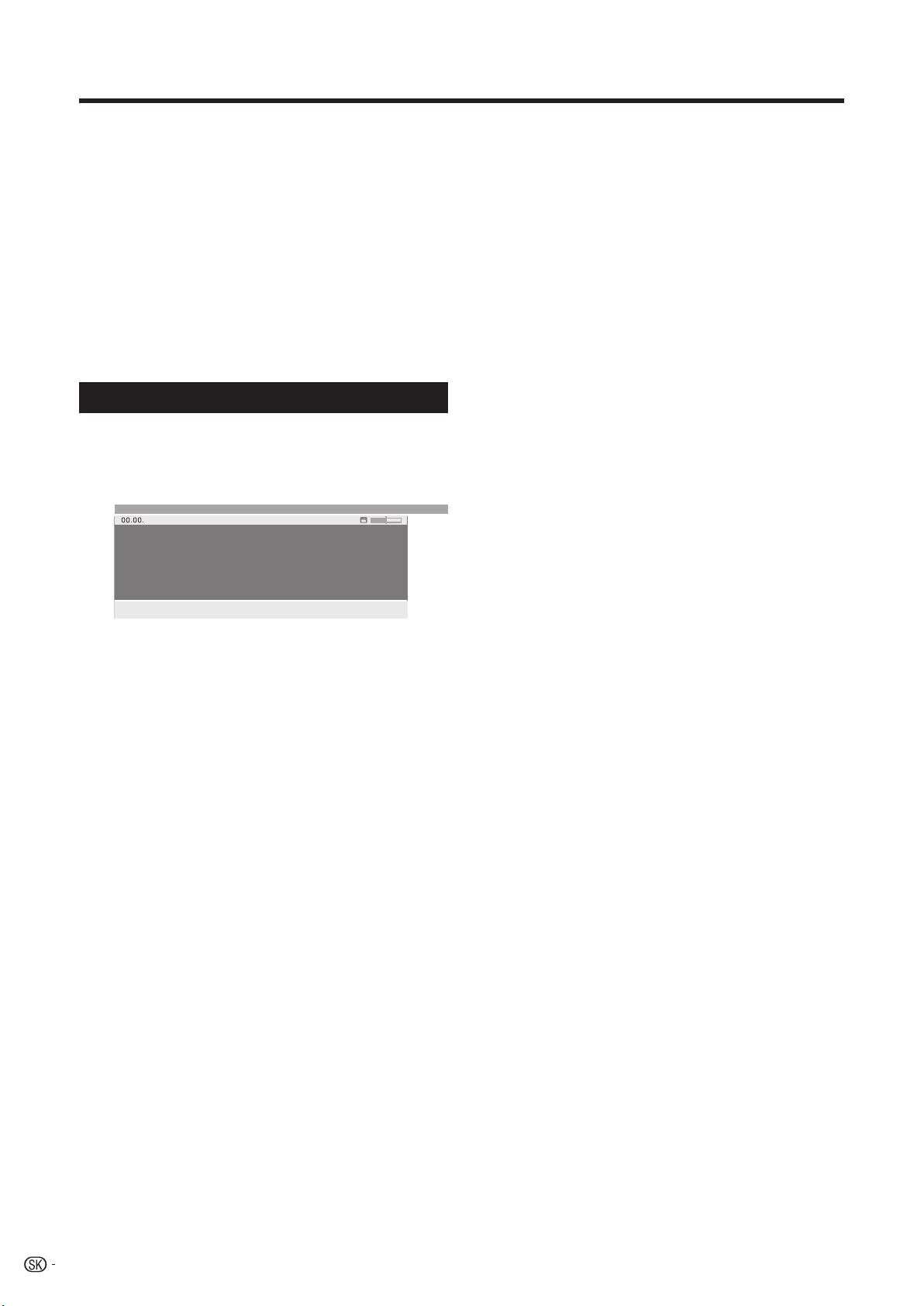
Používanie digitálneho rekordéra HDD
E
Mazanie naprogramovaných nahrávaní
riadených časovačom
V režime TV stlačením MENU vyvolajte menu TV.
1
2
Stlačením c/d vyberte voľbu „Záznam“ a
potom stlačením b pokračujte dole.
3
Stlačením a/b vyberte „Prehľad časovača“ a
potom stlačte OK.
4
Stlačením a/b vyberte položku, ktorú chcete
vymazať
5
Stlačte ŽLTÉ tlačidlo (Zmazať) a potvrďte
stlačením OK.
• Zmazanie zrušíte ďalším stlačením ŽLTÉHO tlačidla.
Prehrávanie
E
Prehrávanie
Stlačením ČERVENÉHO tlačidla zobrazíte DR
1
archív.
Archív DR voľná kapacita 48:42 hod.
SHARP Demo
Počas prehrávania s časovým posunom:
Príklad: chcete prerušiť sledovanie, aby ste mohli vziať
telefón.
Stlačte F.
• Obraz na TV sa zmrazí a ikona disku zmizne.
• Na hornom okraji obrazovky sa zobrazí číslo a názov
stanice, ak sú k dispozícii údaje EPG alebo teletextu,
a taktiež začiatok a koniec aktuálnej relácie a jej
názov.
• Pred pruhom sa zobrazí čas začatia nahrávania
s časovým posunom. Za pruhom sa zobrazí čas,
kedy bude vyčerpaná kapacita časového posunu
(automaticky sa predlžuje v krokoch po 30 minútach,
až do max. 3 hodín). Sivý pruh znázorňuje, aká časť
dostupného času záznamu už bola využitá. Čas
zobrazený v pruhu je čas, kedy bolo stlačené tlačidlo
F.
Po skončení telefonického hovoru chcete pokračovať v
sledovaní relácie.
Znovu stlačte F alebo I.
• Relácia sa prehráva presne od bodu, kde ste
prehrávanie prerušili prvým stlačením F. Symbol
prehrávania (I) sa zobrazí tam, kde bol symbol
pozastavenia (F).
E
Prechod na živé vysielanie (len pri
časovom posune)
Stlačte H.
• Zobrazí sa živé vysielanie.
• Stlačením MODRÉHO tlačidla môžete prepnúť medzi
abecedným a číselným zoradením.
• Pruh (napravo od zoznamu) zobrazuje, aká časť
nahrávky bola zhliadnutá. Pri nahrávkach, ktoré ste
nezhliadli, je pruh prázdny; pri nahrávkach, ktoré
ste zhliadli do konca, je pruh plný; pri nahrávkach,
z ktorých ste zhliadli len časť(i), znázorňuje pruh
zhliadnuté časti.
• Ak sú prostredníctvom EPG alebo teletextu k
dispozícii iné údaje o reláciách, zobrazia sa pod
prehľadom archívu údaje týkajúce sa práve vybranej
položky. Ďalšie informácie o nahrávke je možné
vyvolať stlačením m, ak sú k dispozícii.
2
Vyberte nahrávku stlačením a/b.
3
Stlačením OK spustite prehrávanie.
E
Pozastavenie
1
Zmrazte obraz stlačením F.
2
V prehrávaní môžete pokračovať stlačením I
alebo ďalším stlačením F.
E
Smart Jump
Funkcia Smart jump umožňuje jednoduché a rýchle
vyhľadanie požadovaného miesta relácie. Ak je
funkcia Smart jump zapnutá, preskočený čas sa skráti
na polovicu pri každej zmene smeru preskočenia.
Skrátením preskočeného času na polovicu pri zmene
smeru preskočenia sa rýchlo dostanete do blízkosti
hľadaného miesta.
Ak je funkcia Smart jump aktívna, je symbol
prehrávania (I) žltý.
Príklad: hľadáte začiatok relácie…
1
Niekoľkými stlačeniami G sa vráťte o kus späť
(vždy o nastavený čas preskočenia).
2
Ak ste sa dostali pred začiatok programu,
preskočte v opačnom smere. Krátko stlačte
J.
3
Pri tomto preskočení už preskočíte len polovicu
predchádzajúceho intervalu. Teraz preskakujte
vpred stlačením J, pokým nenájdete začiatok
programu.
4
Ak preskočíte za začiatok programu, preskočte
späť stlačením G. Pri zmene smeru
preskakovania sa čas preskočenia opäť skráti
na polovicu.
• Po 3 preskočeniach rovnakým smerom alebo ak
displej digitálneho rekordéra zhasne, sa obnoví
pôvodný nastavený čas preskočenia.
48

Používanie digitálneho rekordéra HDD
E
Prevíjanie vpred a vzad
Prevíjanie vpred a vzad počas prehrávania s časovým
posunom alebo prehrávania archívnej nahrávky funguje
3 rýchlosťami. Počas prevíjania nie je počuť zvuk.
(V režime HDTV prevíjanie nefunguje.)
1
Krátko stlačte tlačidlo prevíjania vpred J
alebo vzad G.
Ďalším krátkym stlačením tlačidla prevíjania
2
vpred J alebo vzad G zvýšte rýchlosť
prevíjania.
• Rýchlosť sa pri každom stlačení tlačidla zvyšuje, až
sa obnoví pôvodná rýchlosť prehrávania.
• Počas sledovania TV s časovým posunom sa po
dosiahnutí konca nahrávky automaticky prepne na
prehrávanie.
• Počas prehrávania z archívu sa po prevíjaní vpred na
konci nahrávky obraz zastaví.
• Počas prehrávania z archívu sa po prevíjaní vzad
na začiatku nahrávky automaticky prepne na
prehrávanie.
Stlačte I v okamihu, kedy nájdete miesto, od
3
ktorého sa chcete dívať.
E
Preskočenie
Krátkym stlačením J alebo G preskočte
dopredu/dozadu.
E
Spomalené prehrávanie
Ak je aktívne Pozastavenie (obraz je zmrazený), môžete
aktivovať spomalené prehrávanie jednou zo štyroch
rýchlostí (len vpred). Pri spomalenom prehrávaní nie je
počuť zvuk.
Stlačte F.
1
2
Rýchlo stlačte J.
3
Ak chcete rýchlosť prehrávania zvýšiť, krátko
niekoľkokrát stlačte J.
• Rýchlosť sa pri každom stlačení tlačidla zvyšuje, až
sa obnoví pôvodná rýchlosť prehrávania.
Archív 31.08.
da capo
00:00 1:03
00:11
E
Opakovanie (len prehrávanie s časovým
posunom)
Príklad: chcete sa znovu pozrieť na zaujímavú scénu
alebo strelený gól. Pri sledovaní živého obrazu to je
možné vykonať.
1
Rýchlo stlačte G a scéna sa prehrá znovu.
• Prístroj sa prepne do režimu časového posunu a
vráti sa o 40 sekúnd späť. Symbol prehrávania je
žltý (je aktívna funkcia Smart jump). Ak vás funkcia
Smart jump vrátila príliš späť, môžete stlačením J
preskočiť o 20 sekúnd vpred.
• Živý obraz sa zobrazuje v malom okne PIP. Toto okno
PIP môžete zatvoriť stlačením tlačidla PIP bez toho,
aby ste museli opustiť režim prehrávania s časovým
posunom.
45 Phoenix
09:45 - 10:00 Bon(n) jour Berlin
09:53 10:23
10:09
Strih
Táto sekcia vysvetľuje, ako upraviť tituly, ktoré už boli
nahrané do archívu.
E
Mazanie častí nahrávky
Môžete vymazať časť nahrávky v archíve od začiatku
po vybrané miesto a od vybraného miesta po koniec.
1
Počas prehrávania z archívu stlačte F na
začiatku a konci úseku, ktorý chcete vymazať.
Archív 31.08.
da capo
00:00 1:03
2
Stlačte ŽLTÉ tlačidlo (Zmazať/skončiť).
Ak chcete vymazať úsek pred týmto miestom,
stlačte ČERVENÉ tlačidlo.
Ak chcete vymazať úsek za týmto miestom,
stlačte ZELENÉ tlačidlo.
Archív 31.08.
da capo
00:00 1:03
3
Potvrďte stlačením OK.
• Operáciu môžete zrušiť, ak znovu stlačíte ČERVENÉ
tlačidlo.
E
Skrytie častí nahrávky
Časti archívnej nahrávky môžete skryť (nezobrazí sa).
Pri prehrávaní a taktiež pri kopírovaní na DVD alebo
video rekordér sa skryté časti preskočia.
1
Pri prehrávaní archívnej nahrávky stlačte F.
2
Stlačte ŽLTÉ tlačidlo (Zmazať/skončiť).
Ďalším stlačením ŽLTÉHO tlačidla označte
začiatok skrytej časti.
Archív 31.08.
da capo
00:00 1:03
3
Pokračujte v prehrávaní stlačením F alebo I.
4
Stlačením ŽLTÉHO tlačidla označte koniec
skrytej časti.
• Zobrazí sa tieňovaná časť pruhu, ktorá symbolizuje
skrytú časť nahrávky.
• Ak znovu spustíte prehrávanie od miesta pred
začiatkom skrytej časti, skrytá časť bude preskočená.
• Ak v menu Nast. dig. rekordéra voľbu „Informovať
o skrytých sekciách“ (strana 44) nastavíte na „áno“,
bude sa zobrazovať hlásenie „Zamaskované pásmo
bude preskočené“.
• Skrytú časť môžete znovu natrvalo odkryť stlačením
MODRÉHO tlačidla.
Archív 31.08.
da capo
00:00 1:03
00:11
Archív DR Zmazať/skončiť
00:11
Odtiaľ až po začiatok vymazať
Odtiaľ až po koniec vymazať
00:11
Odtiaľ až po začiatok vymazať
Odtiaľ až po koniec vymazať
00:24
I
HighlightsZáložka Záložka
Voľba jazyka/zvuku.
Určiť začiatok stmavenia
Vymazať záložku
Určiť začiatok stmavenia
Vymazať záložku
2
Stlačením H znovu prepnite na živý obraz.
49

Používanie digitálneho rekordéra HDD
E
Kopírovanie nahrávok na vonkajšie
zariadenie
Pri použití VCR alebo DVD rekordéra vybaveného
funkciou AV Link je postup jednoduchý.
1
Stlačením ČERVENÉHO tlačidla vyvolajte menu
DR archív.
Stlačte ŽLTÉ tlačidlo (Vymazať/prehrať).
2
-> Vymazať/prehrať
Archív DR
31.08. Das Erste da capo
14.09 Phoenix Bon(n) jour Berlin
29.09. 3sat AVO-Session Basel
06.10. Das Erste Brisant
Kultur pur
3
Stlačením a/b vyberte nahrávku, ktorú chcete
skopírovať.
• Kopírované tituly sa označia modro.
4
Stlačte MODRÉ tlačidla (Prehrať záznam).
Archív DR -> prehrávania na iné médium -> 06.10. Das Erste
Recorder DVD-REC
Program Archív DR
Dátum 16.10.2006
Čas záznamu 18:15
VPS nie
Druh záznamu jednorázovo
5
V menu vyberte rekordér a ak má byť nahrávka
skopírovaná neskôr, zmeňte dátum a čas,
potom stlačte OK.
• Znovu sa zobrazí DR archív. Pred pruhom
naprogramovaného kopírovania sa zobrazí červená
bodka, ak je rovnaká položka obsiahnutá aj v
prehľade časovača.
• Počas kopírovania nie je možné sledovať inú stanicu.
TV ale môžete vypnúť do stavu pripravenosti.
E
Mazanie nahrávok z archívu
Stlačením ČERVENÉHO tlačidla vyvolajte menu
1
DR archív.
Stlačte ŽLTÉ tlačidlo (Vymazať/prehrať).
2
Stlačením a/b vyberte nahrávku, ktorú chcete
3
vymazať, ak chcete, vyberte ďalšie nahrávky.
• Tituly, ktoré budú vymazané, sú zobrazené modro.
Stlačte ŽLTÉ tlaèidlo (Vymazať zápis).
4
5
Stlačením OK potvrďte mazanie.
• Znovu sa zobrazí DR archív.
E
Premenovanie nahrávky
1
Stlačením ČERVENÉHO tlačidla vyvolajte menu
DR archív.
2
Stlačte ZELENÉ tlačidlo (Spracovať/ochrániť).
3
Stlačením a/b vyberte titul, ktorý chcete
premenovať.
4
Stlačte MODRÉ tlačidlo (Premenovať).
5
Pod prvým písmenom názvu je čiarka, ktorá
označuje pozíciu, ktorú meníte. Stlačením
c/d môžete presunúť pozíciu, ktorú meníte.
Tlačidlami s číslicami na diaľkovom ovládači
postupne zadajte názov (písmená zadávajte ako
na klávesnici mobilu).
6
50
Stlačením OK sa zmeny uložia.
voľná kapacita 48:42 hod.
E
Nastavenie/zrušenie rodičovského zámku
Môžete zablokovať napríklad filmy, ktoré deti nemajú
vidieť. Prehranie je možné len po zadaní hesla.
1
Stlačením ČERVENÉHO tlačidla vyvolajte menu
DR archív.
Stlačte ZELENÉ tlačidlo (Spracovať/ochrániť).
2
Stlačením a/b vyberte titul, ktorý chcete
3
blokovať.
Stlačte ZELENÉ tlačidlo (Detský zámok). TV si
4
vyžiada heslo.
Detský zámok
PIN ????
Zadajte heslo tlačidlami 0 - 9 na diaľkovom
5
ovládači.
• Pri prvom nastavení hesla si ho starostlivo
zaznamenajte.
• Znovu sa zobrazí DR archív.
Stlačte ZELENÉ tlačidlo (Film zablokovať).
6
• Zámok môžete zrušiť ďalším stlačením ZELENÉHO
tlačidla.
• Ďalšie tituly môžete vybrať a zámok nastaviť alebo
zrušiť stlačením ZELENÉHO tlačidla. Pri aktivácii
zámku sa pred pruhom zobrazí symbol zámku (
E
Sledovanie zamknutej relácie
Stlačením ČERVENÉHO tlačidla vyvolajte menu
1
DR archív.
Stlačením a/b vyberte titul so symbolom
2
zámku (
heslo.
• Tituly zamknutých relácií nie sú vidieť a sú označené
symbolom zámku.
Stlačením tlačidiel s číslicami na diaľkovom
3
ovládači zadajte heslo.
• Pri správnom zadaní hesla sa spustí prehrávanie
titulu.
E
Nastavenie/zrušenie ochrany proti
) a potom stlačte OK. TV si vyžiada
).
vymazaniu
Ak nechcete, aby bola nahrávka automaticky
vymazaná Správcom mazania, nastavte ochranu proti
vymazaniu. Po skopírovaní nahrávky na videokazetu
alebo DVD ochranu proti vymazaniu zrušte.
Stlačením ČERVENÉHO tlačidla vyvolajte menu
1
DR archív.
Stlačte ZELENÉ tlačidlo (Spracovať/ochrániť).
2
Stlačením a/b vyberte titul, pre ktorý chcete
3
nastaviť (zrušiť) ochranu proti vymazaniu.
Archív DR -> Spracovať/ochrániť voľná kapacita 48:42 hod.
Stlačte ŽLTÉ tlaèidlo (Nas. ochr. pred vymaz.).
4
• Ochranu proti vymazanie môžete zrušiť ďalším
stlačením ŽLTÉHO tlačidla (Zru. ochr. proti vymaz.).
• Ak je nastavená ochrana proti vymazaniu, pred
pruhom sa objaví symbol (
).

Používanie digitálneho rekordéra HDD
Záložka
Príklad: chcete si označiť zaujímavé scény a góly v
nahrávke športového prenosu, aby ste si ich mohli
neskôr prehrať. Záložky môžete nastaviť pri sledovaní
živého obrazu s časovým posunom, pri zázname do
archívu alebo pri prehrávaní z archívu.
1
Krátkym stlačením I nastavte záložku.
Archív 31.08.
da capo
00:00 1:03
• Zobrazí sa hlásenie „Nastavená záložka!“ alebo sa
nad pruhom prehrávania zobrazí malý symbol
záložky.
• Ak záložku nastavíte počas prehrávania s časovým
posunom, spustí sa tým automatický prevod živého
obrazu na archívnu nahrávku.
Každým krátkym stlačením I sa nastaví ďalšia
2
záložka.
• V každej nahrávke môžete nastaviť až 15 záložiek.
• Okrem toho sa automaticky nastaví záložka na
začiatku a konci každej nahrávky.
• Automaticky nastavené záložky sú sivé. Ručne
nastavené záložky sú modré.
TIP
• Záložku môžete nastaviť napríklad na konci nezaujímavej
pasáže, aby ste ju neskôr mohli rýchlo preskočiť alebo
skryť.
E
Prehrávanie záložiek ako highlights
Ak sú v práve prehrávanej nahrávke ručne uložené
záložky, je ich možné neskôr prehrať všetky za sebou
ako highlights. Prehrávanie sa spustí 30 sekúnd pred
uloženou záložkou a skončí 30 sekúnd za ňou.
Highlights sú číslované podľa času a v tomto poradí sa
prehrávajú, t. j. prehrávanie vždy začína highlightom 1.
1
Stlačením END zobrazíte počas prehrávania
archívnej nahrávky symbol jednotky.
2
Stlačením I vyvolajte „Highlights“.
• Spustí sa prehrávanie highlights.
• Stlačením MODRÉHO tlačidla preskočíte na
nasledujúci highlight, stlačením ČERVENÉHO
tlačidla preskočíte na predchádzajúci highlight.
• Na nasledujúci highlight je možné taktiež preskočiť
stlačením I.
• Ak zobrazenie stavu zmizne v dôsledku uplynutia
času, môžete aj napriek tomu zobraziť prehrávanie
stlačením I.
3
Prehrávanie highlights ukončíte stlačením H.
00:12
I
HighlightsZáložka Záložka
Voľba jazyka/zvuku.
E
Mazanie záložiek
Všetky ručne nastavené záložky môžete zmazať
jedným stlačením tlačidla. Záložky nastavené
automaticky na začiatku a konci nahrávky nie je možné
zmazať.
POZNÁMKA
• Automaticky nastavené záložky sú sivé. Ručne nastavené
záložky sú modré.
Mazanie záložiek v titule
Počas prehrávania archívu stlačte F.
1
Archív 31.08.
da capo
00:00 1:03
2
Stlačením ŽLTÉHO tlačidla vyvolajte „Zmazať/
00:11
Archív DR Zmazať/skončiť
skončiť“.
3
Ručne uložené záložky zrušíte stlačením
MODRÉHO.
Archív 31.08.
da capo
00:00 1:03
4
Pokračujte v prehrávaní stlačením F alebo I.
00:11
Odtiaľ až po začiatok vymazať
Odtiaľ až po koniec vymazať
Určiť začiatok stmavenia
Vymazať záložku
Mazanie záložiek z DR archívu
Stlačením ČERVENÉHO tlačidla vyvolajte menu
1
DR archív.
Archív DR
-> Vymazať/prehrať
31.08. Das Erste da capo
14.09 Phoenix Bon(n) jour Berlin
29.09. 3sat AVO-Session Basel
06.10. Das Erste Brisant
Kultur pur
Vyberte nahrávku, v ktorej chcete vymazať
2
voľná kapacita 48:42 hod.
záložky.
Stlačením ŽLTÉHO tlačidla vyvolajte „Vymazať/
3
prehrať“.
• Nahrávky s ručne vloženými záložkami sú naľavo od
pruhu označené príznakom
Potvrďte stlačením OK, podľa potreby vyberte
4
.
ďalšie a znovu potvrďte stlačením OK.
• Vybrané tituly sa zobrazia modro.
5
Stlačením ZELENÉHO tlačidla vymažte záložky.
• Všetky ručne uložené záložky sú vymazané.
Automaticky uložené záložky nie sú vymazané.
51

Dodatok
Vyhľadávanie chýb
Problém Možnosti riešenia
• Nie je napájanie.
• Prístroj nie je možné ovládať. • Vonkajšie vplyvy, ako je blesk, statická elektrina a pod. môžu spôsobiť nesprávnu
• Diaľkový ovládač nefunguje. • Je správne nastavené tlačidlo FUNCTION? Nastavte ho do polohy TV. (Strana 55)
• Obraz je orezaný. • Je obraz v správnej polohe?
• Podivné farby, svetlá alebo tmavá
farba alebo prekrývanie farieb.
• Napájanie bolo náhle vypnuté. • Vnútorná teplota prístroja sa zvýšila.
• Nie je obraz. • Je v poriadku pripojenie ostatných prístrojov? (Strana 14 - 22)
• Nie je zvuk. • Je nastavenie reproduktora televízora alebo zosilňovača pod „Komponenty zvuku“
• TV niekedy vydáva praskavé zvuky. • Nejde o poruchu. To sa stáva, ako sa skrinka rozťahuje a sťahuje pri zmenách
• Skontrolujte, či ste stlačili B na diaľkovom ovládači.
Ak indikátor na televízore svieti červeno, stlačte B.
• Nie je odpojený prívodný kábel?
• Skontrolujte, či ste stlačili a na televízore.
funkciu. V tom prípade najprv vypnite napájanie alebo odpojte prívodný kábel a
potom prístroj po 1 až 2 minútach znovu zapnite.
• Sú batérie vložené so správnou polaritou (e, f)?
• Nie sú batérie vybité? (Vložte nové batérie.)
• Používate ovládanie pri silnom alebo žiarivkovom osvetlení?
• Osvetľuje svetlo žiarivky snímač diaľkového ovládania?
• Sú nastavenia režimu (Automatický formát, Mód širokouhlého obrazu alebo
Geometria), napr. veľkosť obrazu, správne?
• Upravte tón obrazu.
• Nie je miestnosť príliš silno osvetlená? Ak je miestnosť príliš silno osvetlená, môže
sa obraz zdať tmavý.
• Skontrolujte nastavenie farbonosnej normy.
Odstráňte všetky objekty, ktoré zakrývajú vetranie alebo vyčistite.
• Aktivovali ste časovač vypnutia? (Strana 36)
• Je aktivovaná možnosť „Vypnutie bez signálu“?
• Bol správne nastavený druh vstupného signálu?
• Je vybratý správny zdroj vonkajšieho signálu? (Strana 38)
• Nie je na vstupe nekompatibilný signál? (Strana 18)
• Je v poriadku nastavenie obrazu? (Strana 32)
• Je správne pripojená anténa? (Strana 5)
• Sú moduly CI a karta CA správne vložené? (Strana 28)
správne?
• Je pripojená reprosústava?
• Nie je hlasitosť príliš nízka?
• Skontrolujte, či ste stlačili e na diaľkovom ovládaní.
• Priradili ste správnu vstupnú zásuvku pod položkou „Priradiť dig. Video vstup“?
teploty. Nijako to neovplyvní výkon TV.
Upozornenia týkajúce sa použitia v prostredí s nízkou alebo vysokou okolitou teplotou
• Ak je prístroj používaný v priestoroch s nízkou teplotou (napr. izba, kancelária), môže byť obraz so stopami pohybu alebo
sa javiť trochu oneskorený. V tomto prípade nejde o poruchu a jednotka sa vráti do normálneho stavu, akonáhle sa teplota
zvýši.
• Nenechávajte prístroj na teplom alebo chladnom mieste. Nenechávajte prístroj na mieste vystavenom priamemu
slnečnému žiareniu alebo blízko zdroja tepla, pretože by to mohlo vyvolať deformáciu skrine a nesprávnu činnosť panela
LCD.
Skladovacia teplota: e5 °C až e35 °C.
DÔLEŽITÁ POZNÁMKA O PRESTAVENÍ KÓDU PIN NA VÝCHODISKOVÚ HODNOTU
Nasledujúce pokyny odporúčame z návodu odstrániť, aby si ich deti nemohli prečítať. Pretože je tento návod
viacjazyčný, odporúčame to isté vykonať aj u ostatných jazykov. Text uložte na bezpečnom mieste pre budúce
použitie.
Zadajte „3001“, keď ste vyzvaní na zadanie kódu PIN.
1
2
Obnovte aktuálny kód PIN pod položkou „Change PIN“ (Zmena kódu PIN) (TV-menu > Nastavenia >
Detský zámok).
52

Dodatok
Technické údaje rozhrania RS-232C
Riadenie televízora pomocou PC
• Keď je nastavený program, je možné zobrazenie ovládať
z PC s použitím rozhrania RS-232C. Je možné vybrať
vstupný signál (PC/video), je možné nastaviť hlasitosť
a môžu byť vykonané rôzne ďalšie prispôsobenia a
nastavenie a umožní sa tak naprogramované automatické
prehrávanie.
• Na pripojenie použite kábel RS-232C skríženého typu
(bežne dostupný).
POZNÁMKA
• Tento operačný systém by mala používať osoba
oboznámená s obsluhou PC.
Sériový ovládací kábel RS232C (skrížený typ, bežne
dostupný)
Komunikačné podmienky
Nastavte komunikačné hodnoty rozhrania RS-232C na
PC tak, aby zodpovedali komunikačným požiadavkám
televízora. Komunikačné nastavenia televízora sú
nasledujúce:
Rýchlosť Baud:
Dátová dĺžka:
Paritný bit:
Stop bit:
Riadenie toku:
9 600 bps
8 bitov
Žiadny
1 bit
Žiadny
Komunikačný postup
Odošlite riadiaci príkaz z PC prostredníctvom rozhrania
RS-232C.
Televízor vykoná činnosť v súlade s prijatým príkazom a
odošle správu s odpoveďou do PC.
Neodosielajte niekoľko príkazov súčasne. Pred
odoslaním nasledujúceho príkazu vyčkajte, než PC
prijme odpoveď OK.
Pred činnosťou sa presvedčite, že pri odoslaní „A“ a
stlačení Enter a potvrdení bude vrátené „ERR“.
Formát príkazu
Osem kódov ASCII eCR
C1 C2 C3 C4 P1 P2 P3 P4
Príkaz, 4 číslice Parameter, 4 číslice Kód Return
Príkaz, 4 číslice: Príkaz. Text tvorený 4 znakmi.
Parameter, 4 číslice: Parameter 0 – 9, medzera, ?
Parameter
Zadajte hodnoty parametra so zarovnaním vľavo a s
vyplnením zostávajúcich miest medzerami. (Dbajte na
to, aby ako vstup parametra boli zadané štyri hodnoty.)
Pokiaľ vstupný parameter nie je v medziach možného
nastavenia, vráti sa text „ERR“. (Viď odstavec „Formát
kódu odozvy“.)
0
0009
–30
100
0055
Ak je u niektorých príkazov vo vstupe znak „?“, vráti sa
aktuálna hodnota nastavenia.
?
????
Formát kódu odozvy
Normálna odozva
OK
Kód Return (0DH)
Odozva pri probléme (chyba komunikácie alebo
nesprávny príkaz)
ERR
Kód Return (0DH)
Po nastavení návratového kódu (0DH) nezabudnite
taktiež odoslať riadkový posuv (0AH).
53

Dodatok
Príkazy
POLOŽKA RIADENIA PRÍKAZ PARAMETER OBSAH RIADENIA
NASTAVENIE
NAPÁJANIA
VÝBER VSTUPU A I T V D _ _ _ _ TV (PEVNÝ KANÁL)
KANÁL D C C H * * * _ TV KANÁL PRIAMO (0 – 999)
VÝBER VSTUPU B I N P 1 0 _ _ _ EXT1 (AUTO)
VÝBER VSTUPU B A V M D 0 _ _ _ VÝBER VSTUPU B
HLASITOSŤ V O L M * * _ _ HLASITOSŤ (0 – 99)
P O W R 0 _ _ _ VYPNUTÉ
I A V D * _ _ _ EXT1 – 7 (1 – 7)
I A V D ? ? ? ? 1 – 7, 0 (TV/DTV)
D C C H ? ? ? ? 0 – 999
C H U P _ _ _ _ O KANÁL NAHOR
C H D W _ _ _ _ O KANÁL NADOL
I N P 1 1 _ _ _ EXT1 (RGB)
I N P 1 2 _ _ _ EXT1 (YUV)
I N P 1 3 _ _ _ EXT1 (Y/C)
I N P 1 4 _ _ _ EXT1 (CVBS)
I N P 1 ? ? ? ? 0 – 4
I N P 2 0 _ _ _ EXT2 (AUTO)
I N P 2 1 _ _ _ EXT2 (Y/C)
I N P 2 2 _ _ _ EXT2 (CVBS)
I N P 2 ? ? ? ? 0 – 2
I N P 4 0 _ _ _ EXT4 (AUTO)
I N P 4 1 _ _ _ EXT4 (Y/C)
I N P 4 2 _ _ _ EXT4 (CVBS)
I N P 4 ? ? ? ? 0 – 2
A V M D 1 _ _ _ ŠTANDART
A V M D 2 _ _ _ SOFT
A V M D 3 _ _ _ ECO
A V M D 4 _ _ _ DYNAMICKY
A V M D 5 _ _ _ POUŽÍVATEĽ
A V M D ? ? ? ? 1 – 5
V O L M ? ? ? ? 0 – 99
POZNÁMKA
• Ak sa v stĺpci parametra objaví znak podčiarknutia (_),
zadajte medzeru.
• Ak sa objaví znak hviezdička (*), zadajte hodnotu v rozsahu
uvedenom v zátvorkách v stĺpci OBSAH RIADENIA.
* Dostupné len v režime PC.
POLOŽKA RIADENIA PRÍKAZ PARAMETER OBSAH RIADENIA
Geometria * H P O S * * * _ H-POSITION SET
H P O S ? ? ? ? H-POSITION READ
V P O S * * * _ V-POSITION SET
V P O S ? ? ? ? V-POSITION READ
P H S E * * * _ PHASE SET
P H S E ? ? ? ? PHASE READ
REŽIM WIDE W I D E 0 _ _ _ REŽIM WIDE (PREPNUTIE)
W I D E 1 _ _ _ CELÁ PLOCHA (SD)
W I D E 2 _ _ _ NORMÁL (SD)
W I D E 3 _ _ _ PANORÁMA (SD)
W I D E 4 _ _ _ CINEMA 16:9 (SD)
W I D E 5 _ _ _ CINEMA 14:9 (SD)
W I D E 6 _ _ _ CELÁ PLOCHA (HD)
W I D E 7 _ _ _ UNDERSCAN (HD)
W I D E 8 _ _ _ CELÁ PLOCHA (PC)
W I D E 9 _ _ _ NORMÁL (PC)
W I D E ? ? ? ? 1 – 9
STLMENIE ZVUKU M U T E 0 _ _ _ STLMENIE ZVUKU (PREPNUTIE)
M U T E 1 _ _ _ STLMENIE ZVUKU ZAP
M U T E 2 _ _ _ STLMENIE ZVUKU VYP
M U T E ? ? ? ? 1 – 2
Dolby Virtual Speaker A C S U 0 _ _ _ Reproduktory Dolby Virtual
A C S U 1 _ _ _ Referenčný režim ZAP
A C S U 2 _ _ _ VYP
A C S U 3 _ _ _ Mód širokouhlého obrazu ZAP
A C S U ? ? ? ? 1 až 3
ZMENA AUDIO A C H A _ _ _ _ VYBER ZVUKU (ST/dvojjaz./mono)
TEXT T E X T 0 _ _ _ TEXT VYPNUTÝ
T E X T 1 _ _ _ ZMENA TEXTU (PREPNUTIE)
T E X T ? ? ? ? 0 – 1
D C P G _ _ _ _ PRIAMY PRECHOD NA STRÁNKU
D C P G ? ? ? ? 100 – 899
(prepínač)
(100 – 899)
54

Dodatok
Použitie univerzálneho diaľkového ovládania
Ak diaľkový ovládač nastavíte ako univerzálny, môžete
ovládať ďalšie AV produkty (DVD prehrávač/rekordér,
SetTopBox, VCR a ďalšie).
POZNÁMKA
• Niektorí výrobcovia využívajú iné kódy diaľkového
ovládania, než ktoré sú uvedené v návode. Pri nahrávaní
iných signálov, než ktoré práve sledujete, nemusí
nahrávanie fungovať, v závislosti na signáli, ktorý práve
sledujete.
LCD displej
Zadanie kódu výrobcu
Opakovaným stlačením FUNCTION zvoľte
1
zariadenie, ktoré chcete ovládať. (TV, DVD1,
DVD2, STB1, STB2 a VCR)
• Krátkym stlačením tlačidla (dlhšie než 0,2 sekundy)
prechádzate medzi položkami.
2
Stlačte a pridržte súčasne FUNCTION a OK na
3 sekundy.
• V okne LCD displeja bliká zadanie 3-miestneho kódu
výrobcu.
Zadajte 3-miestny kód výrobcu pomocou a/b/
3
c/d a potom potvrďte stlačením OK.
• TV sa prepne do režimu normálny TV.
Okno LCD
displeja
DVD1/DVD2
Videorekordér
STB1/STB2 **
* Domáce kino v jednej škatuli
** SAT a CBL v jednom prístroji.
Kategória Výrobca
Prehrávač DVD Magnum - Zenith
DVD rekordér JVC - Yukai
DVD/LD Pioneer
DVD časť DVD/VCR Bush - Toshiba
DVD časť DVD/DVR
Panasonic -
Toshiba
HTIB* Aiwa - Sony
DVD časť SAT/DVD Humax
DVD časť TV/DVD Bush - Toshiba
VCR časť DVD/VCR Bush - Toshiba
VCR časť TV/VCR Aiwa - Toshiba
Videorekordér Adelsound - Yoko
SAT časť SAT/DVD Humax
SAT časť SAT-DVR BSSkyB - Zehnder
Satelit AB Sat - Woorisat
Satelitný prijímač Hauppauge
Satelitný prijímač/rekordér Humax - Kathrein
Prijímač káblovej TV ABC - Wittenberg
Kód výrobcu
DVD Kód výrobcu
Sharp 029 128 143 177 191
Magnum 101
Acoustic Solutions 001
Aiwa 004 039 131 231
Akai 034 095
Akura 108
Alba 001 014 017 018 040
Apex 139
Awa 001
Axion 001
Best Buy 107
Bosston 152
Brainwave 034
Brandt 002 012 030
Britannia 150
Bush 001 019 032 042 045 087 092
Cambridge Audio 104 163
CAT 153 154
Celestial 161
Centrex 109
Centrum 154
CGV 104
CineVision 157
Classic 001 100
Clatronic 106
Coby 001
Conia 102
Crypto 159
C-Tech 105
CyberHome 003 022 025 036
Daewoo 023 038 078 113 114 115
Dalton 162
Dansai 034 151 227
Daytek 005 020
DEC 106
Denon 123 138 164 188 199 210
Denver 106 108 133
Denzel 103
Desay 155
Diamond 104 105
Digitor 160
DK Digital 032 176
Dmtech 111
Dual 001 103
D-Vision 034
DVX 105
Easy Home 107
Eclipse 104
Elta 034 124 134
Emerson 129
Enzer 103
Euroline 034
Finlux 104
Fisher 132
Global Solutions 105
Global Sphere 105
Go Video 126
GoldStar 015
Goodmans 001 014 018 045 106 109 158
Graetz 103
Grundig 018 038 099 109 127
H&B 106 156
Haaz 104 105
Harmon/Kardon 144
HE 001
HiMAX 107
Hitachi 011 047 088 101 103 107 126
Home Electronics 001
Humax 048
Innovation 096 101 128
JDB 001
Jeutech 152
JVC 002 016 080 081 082 083 084
Kenwood 037 123 142 170 208 211 219
Kingavon 106
Kiss 103 156
Koda 106
KXD 107
Lawson 105
Lecson 151
Lenco 106
LG 015 024 090 129 185 216
Life 096 128
Lifetec 096 101 128
Limit 105
Loewe 044 127
LogicLab 105
Luxor 109
102 106 149 158 209 223 224
225 226
203 228
190 196 206 215
085 120 173 182 184 212
229
DVD Kód výrobcu
Magnavox 002 106 165
Marantz 049 098 200 201
Matsui 030
MBO 001 145
Mediencom 150
Medion 096 101 112 128 158
Metz 094
MiCO 104
Micromaxx 096 101 128
Micromedia 002
Micromega 171
Microstar 096 101 128
Mirror 158
Mitsubishi 125 166
Mizuda 106 107
Monyka 103
Mustek 001 100 198
Mx Onda 104
NAD 143
Naiko 109
Nakamichi 147
Neufunk 103
NU-TEC 102
Omni 150
Onkyo 002 097 165
Optim 151
Optimus 168
Orava 106
Orion 087
Oritron 096
P&B 106
Pacific 105
Palsonic 149
Panasonic 013 079 093 123 164 194 195
Philips 233 002 006 027 035 043 044
Philips Magnavox 121
Pioneer 007 008 010 046 094 168 174
Proline 109
Provision 106
Raite 103
RCA 135
REC 149 150
RedStar 108
Reoc 105
Revoy 156
Roadstar 001 014 106 149
Rowa 102 109
Rownsonic 154
Saba 012 030
Sabaki 105
Sampo 136
Samsung 011 076 077 126 175 186 213
Sansui 104 105
Sanyo 028 033 089 179 189 218
ScanMagic 001
Schneider 096 110 111 112
Scientific Labs 105
Scott 017 162
SEG 014 026 103 105 110 141
Sherwood 140
Shinco 135
Sigmatek 107
Silva 108
Singer 104 105
Skymaster 001 026 100 105 134
Skyworth 108
SM Electronic 001 105
Sony 004 009 021 031 041 075 122
Soundmaster 105
Soundmax 105
Standard 105
Star Cluster 105
Starmedia 106
Supervision 001 105
Synn 105
TCM 096 101 128
Teac 094 102 105 192
Tec 108
Technics 101 164 193 232
Technika 034
Technosonic 034
Telefunken 154
Tevion 096 101 105 128 162
Thomson 012 091 116 117 118 119 148
Tokai 103 108
Toshiba 002 086 087 121 165 187
TruVision 107
214 232
049 074 098 121 127 165 171
181 202
178 183 207 220
217
169 180 204 205 221 222
167 172 197
55

Dodatok
DVD Kód výrobcu
United 001
Voxson 001
Vtrek 159
Wharfedale 104 105 130
Wintel 152
Xbox 167
Xlogic 105
XMS 149
Yakumo 109
Yamada 109
Yamaha 006 013 123 137 164 230
Yamakawa 103 146
Yukai 001
Zenith 002 129 165
DVD rekordér Kód výrobcu
JVC 057 058 059 060
LG 065
Panasonic 052 062
Philips 050 051 053 061 063 064
Sony 054 055 056
Toshiba 067 068 069
Yukai 066
DVD/LD Kód výrobcu
Pioneer 007
DVD/VCR
kombinácia
Sharp 029 (DVD)/028 032 (VCR)
Bush 087 (DVD)/036 (VCR)
Daewoo 078 (DVD)/029 (VCR)
Hitachi 088 (DVD)/025 (VCR)
JVC
LG 015 (DVD)/014 030 (VCR)
Orion 087 (DVD)/038 (VCR)
Panasonic 079 (DVD)/031 037 (VCR)
Philips 074 (DVD)/026 (VCR)
Samsung 076 077 (DVD)/210 (VCR)
Sanyo 089 (DVD)/039 (VCR)
Sony 075 (DVD)/027 (VCR)
Toshiba 086 (DVD)/035 (VCR)
DVD/DVR Kód výrobcu
Panasonic 052 062
Pioneer 070 071 072
Samsung 073
Toshiba 067
HTIB Kód výrobcu
Aiwa 231
DK Digital 176
Hitachi 215
JVC 184
Kenwood 219
LG 216
Mustek 198
Panasonic 194 195 214
Pioneer 220
Samsung 213
Sanyo 189 218
Sony 205 221 222
SAT/DVD Kód výrobcu
Humax 048
TV/DVD
kombinácia
Bush 092
LG 090
Panasonic 093
Thomson 091
Toshiba 087
TV VCR
kombinácia
Aiwa 042
Bush 042
Daewoo 021 040
GoldStar 209
Goodmans 047
Grundig 041
Orion 045
Philips 041 046
Roadstar 042 045
Samsung 043
Sony 044
Tatung 042
Toshiba 042 043 045 048
Videorekordér Kód výrobcu
Sharp 001 015 028 032 063 064 073
Adelsound 056
Kód výrobcu
080 081 082 083 084 085 (DVD)/
007 025 033 034 (VCR)
Kód výrobcu
Kód výrobcu
089 149 150 151 153 165
56
Videorekordér Kód výrobcu
Adyson 055
Aiwa 014 026 042 045 049 050 051
Akai 045 050 058 060 128 149 150
Akiba 055
Akura 050 055 060
Alba 021 026 045 051 052 055 058
Allorgan 043 126
Ambassador 052 058
Amstrad 026 049 055 061 149 162 189
Anitech 055
Ansonic 056
ASA 053 054 059 149 150 153
Asuka 026 049 053 054 055 059 149
ASWO 179
Audiosonic 061
AudioTon 058
Baird 021 026 049 050 060 061 123
Basic Line 021 051 052 055 058 061
Bauer 160 187
Baur 054 070
Beaumark 157
Bestar 021 052 058 061
Black Panther Line 021 061
Blaupunkt 006 008 054 057 069 070 071
Blue Sky 051 059
Bondstec 052 055 058
Brandt 009 060 132
Brandt Electronique 154
Brinkmann 051
Broksonic 155 157
BSR 188
Bush 021 026 036 042 045 051 055
Carrefour 121
Casio 026
Cathay 061
Catron 052 058
CGE 026 049 050 060 149
Cimline 051 055
Clatronic 052 055 058
Combitech 045
Condor 021 052 058 061
Continental Edison 154
Crown 021 052 055 058 061
Curtis Mathes 157
Cybermaxx 072
Daewoo 018 021 029 040 045 052 058
Dansai 055 061
Dantax 051
Daytron 021 061
De Graaf 054
Decca 007 026 049 050 054 060
DeGraaf 063 120 123
Denko 055
Denon 098
Diamant 059 209
Dual 026 050 054 060 061 154
Dumont 026 049 054 123
Elbe 061
Elcatech 055
Elin 067 126
Elsay 055
Elta 055 061
Emerson 055 121 155
ESC 021 058 061 126
Etzuko 055
Europhon 058
Ferguson 007 009 026 050 060 071 132
Fidelity 026 049 055
Finlandia 026 054 063 120 123
Finlux 026 049 050 054 080 120 123
Firstline 018 051 053 055 059 080 114
Fisher 058 122 123 149 150 153 159
Flint 051
Formenti/Phoenix 054
Frontech 052 058
Fujitsu 026 049
Funai 026 049 149 150 153 188
Galaxy 026 049
GBC 052 055 058
GE 157
GEC 054
Geloso 055
General 052 058
General Technic 006 043 051
059 060 102 111 149 150 153
153 158 193
061 128 129 130
154
083 119 124 125 149 150 151
153 171 179
061 075 127 128 129 130
061 072 121
201 202 204
149 150 153 197 207
120 121 127
178
Videorekordér Kód výrobcu
Genexxa 123
Go Video 157
GoldHand 055
GoldStar 026 049 053 059 149 150 153
Goodmans 021 026 047 049 051 052 053
Graetz 050 060 123 126
Granada 026 054 057 059 063 071 120
Grandin 021 026 049 052 053 055 058
Grundig 009 041 054 055 057 069 070
Hanseatic 053 054 059 061
Hantor 058
Harwood 055
HCM 055 075
Hinari 045 051 055 056 060 061 075
Hisawa 045 051 166
Hitachi 005 016 019 026 049 050 054
Hypson 051 055 061
Impego 052 058
Imperial 026 049 126 149
Ingersol 056 126
Inno Hit 021 052 054 055 058 061 067
Innovation 006 043 051
Interbuy 053 055 059
Interfunk 054 123
Intervision 026 049 051 059 061 209
Irradio 053 055 059
ITT 050 060 077 123 126
ITT Nokia 154
ITV 021 053 058 059 061
JBL 147
JC Penney 098 155 157
JVC 007 025 033 034 050 060 077
Kaisui 055
Karcher 054
Kendo 018 021 051 052 055 059 128
Kenwood 050 060
Kimari 122
Kneissel 045 051
Korpel 055
Kuba 122
Kyoto 055
Lenco 021
Leyco 055
LG 010 014 024 026 030 049 053
Lifetec 006 043 051 072
Loewe 006 137
Loewe Opta 053 054 056 057 059 071 124
Logik 055 056 067 126
Lumatron 021 061 072
Luxor 055 063 073 080 114 122 123
M Electronic 026 049 059
Magnin 157
Manesth 018 055 121
Marantz 054 057 071 073 179
Mark 061
Matsui 026 045 051 053 056 059 126
Mediator 054
Medion 006 043 051 072
M-Electronic 026 059 209
Memorex 026 049 053 059 063 098 122
Memphis 055
Metz 006 008 057 070 071 124 125
MGN 157
Micromaxx 006 043 051 072
Microstar 006 043 051 072
Migros 026 049
Minerva 070 071 125 181 187
Minolta 098
Mitsubishi 007 049 054 080 107 114 149
Multitech 026 049 052 054 055 058 123
Murphy 026 049
National 006 069 124
NEC 007 050 060 154 155 177
Neckermann 050 054 057 060 154 179
NEI 054
155 157 209
055 058 059 061 067 073 126
127
123 126
059 061 072
071 074 075 076 090 125 149
150 153 173 179 181 182 187
127
056 060 098 115 120 123 126
149 150 153 175 185
126
078 079 098 105 106 140 149
150 153 154 161 200 204
059 112
131 151 169 179 209
149 150 153 180 195
133 162 164
123 155
131 179 181 187
150 153 155 170 199
Videorekordér Kód výrobcu
Nesco 026 045 055
Nikkai 052 055 058 061
Nokia 050 060 061 063 067 120 123
Nordmende 007 009 050 060 077 124 134
Oceanic 026 049 050 060 063 123
Okano 051 055 061 128
Optimus 155 156
Orion 038 045 051 056 129 130 155
Orson 026 049
Osaki 026 049 053 055 059
Osume 127
Otake 129 130
Otto Versand 054 187
Palladium 050 053 055 056 057 059 060
Panasonic 002 006 008 023 031 037 069
Pathe Cinema 056 114
Pathe Marconi 050 060 154
Pentax 098
Perdio 026 049
Philco 055 098
Philips 005 011 017 019 020 026 041
Phonola 054
Pioneer 007 054 120 149 150 153 156
Portland 021 052 058 061
Prinz 026 049
Profex 055
Profi-Tronic 126
Proline 026 049 075 127
Prosonic 026 051 061
Pulsar 157
Pye 005 054
Quasar 155
Quelle 049 054 057 070 071 149 150
Radialva 055 059 063
Radio Shack 155
Radiola 054 151
Realistic 155 157
Rex 050 060 077 154 161
RFT 052 054 055 058
Roadstar 021 042 045 053 055 059 061
Royal 055
Saba 009 050 060 077 138 139 149
Saisho 051 055 056 162
Salora 080 114 123 149 150 153 180
Samsung 210 043 067 126 157 176 194
Samurai 007 052 055 060
Sansui 007 050
Sanwa 056
Sanyo 039 063 099 109 122 123 149
Saville 045 061 126
SBR 054
Schaub Lorenz 026 049 050 060 123
Schneider 018 021 026 049 051 052 053
Scott 155
Sears 098 155
SEG 055 061 067 126
SEI-Sinudyne 054 056 188
Seleco 050 058 059 060 154 161
Sentra 052 055 058 127
Sentron 055
Shintom 055 123
Shivaki 053 059
Shorai 056
Siemens 053 057 059 070 071 123 125
Silva 053 059
Silver 061
Sinudyne 054 056
Solavox 052 058
Solovox 058
Sonitron 122
Sonneclair 055
Sonoko 021 061 072
Sonolor 063
Sontec 053 059
126 128 180 195
149 150 153 154 161 201 204
205
163 166 188 191 192
071 126 128
086 091 101 124 131 137 149
150 151 153 155 167 169 171
174 190 198
046 054 057 062 065 071 076
077 087 090 092 093 095 100
104 108 110 136 149 150 153
179
203
153 179 181 182 187
067 126
150 153 154 161
196
150 153 180
054 055 059 061 126 149 150
153
179 181 187

Dodatok
Videorekordér Kód výrobcu
Sony 003 004 013 022 027 044 066
Soundwave 059
Standard 021 061
Starlite 059 123
Stern 061
Sunkai 051
Sunstar 026 049
Suntronic 026 049
Sunwood 055
Supra 059 126
Symphonic 026 055
Taisho 051 056
Tandberg 061 070
Tansai 149
Tashiko 026 049 059 063 126
Tatung 026 042 049 050 054 060 063
TCM 006 043 051 072
Teac 026 060 061
Tec 052 055 058 061
Technics 006 069
Teleavia 050 060
Telefunken 007 009 050 060 077 078 081
Teletech 055 061
Tenosal 055
Tensai 026 049 053 055 056 059 149
Tevion 006 043 051 072
Thomson 007 009 050 060 065 077 078
Thorn 050 059 060 123 154 161 208
Tivo Hdd 065 088
Tokai 053 055 059 060 123 149
Tonsai 055
Toshiba 012 018 035 042 043 045 048
Towada 055 183
Towika 055
TVA 052 058
Uher 053 059 126 154
Ultravox 061
Unitech 067 126
United Quick Star 021 061
Universum 026 049 051 053 054 057 059
Victor 007 078
Videon 006 043 051
Wards 155 157
Weltblick 053 059
Yamishi 055
Yokan 055
Yoko 052 053 055 058 059 067 126
SAT/DVR Kód výrobcu
Humax 005
BSkyB 035
Humax 007
TechniSat 347 011
Zehnder 034
Satelit Kód výrobcu
AB Sat 004 056 066 103
AGS 056
Akai 077 001 139
Alba 004 086 095 332 006 036 037
Aldes 080 086 003 105 106 107
Allsat 068 076 077 298 003 042 108
Allsonic 049 080 088 002 039 106
Alltech 004 097
Alpha 077
Altai 089
Amitronica 004
Ampere 045 089 001 109
Amstrad 004 008 045 050 060 061 079
Anglo 004
Ankaro 004 049 078 080 088 286 305
Anttron 076 095 334 002 036 106
Arcon 045 078 337 003 109 110 123
Armstrong 077 001 038
ASA 090
Asat 077 001 139
068 082 083 084 085 088 094
096 097 103 113 116 117 118
119 145 146 147 160 168 184
185 186
114
132 135 149 150 153 154 161
206
098 132 134 138 141 142 143
144 148 152 154 156 157 161
201 204
050 054 060 077 080 114 121
154 162 172
070 071 076 125 126
105 106 127 141
139
084 089 098 099 101 165 279
282 292 295 305 313 331 002
038 140
313 331 002 039 106
Satelit Kód výrobcu
ASLF 004
AST 082 288 001 114
Astacom 056 161
Astra 004 053 071 085 093 288 005
Astro 020 022 048 049 050 053 088
AudioTon 095 002 042 106
Aurora 059
Austar 059 065
Avalon 089
Axiel 056
Axis 049 087 088 093 003 039 113
Barcom 305 313 331 001 110
Best 049 088 002 039 110
Blaupunkt 020 022 001 040
Blue Sky 004 061
Boca 004 045 094 160 177 180 192
Boston 045 056
Brain Wave 078 083 001 041
Broadcast 085 001 117
Broco 004 093
BSkyB 008 165
BT 056
BT Satellite 161 001 143
Bubu Sat 004
Bush 068 076 086 005 037 108 118
BVV 078
Cable 296
Cambridge 050 160 305 313 331
Canal Satellite 048 081 166
Canal+ 048 001 142
Channel Master 086 001 105
Chaparral 305 313 322 331 001 136
CHEROKEE 056 066 285
Chess 004 047 052 001 147
CityCom 044 053 057 065 002 037 120
Clatronic 083 001 041
Clearmax 275
Colombia 045
Columbia 045
COLUMBUS 285 001 125
Comag 045
Commander 078
Commlink 080 001 106
Comtec 080 087
Condor 049 053 088 001 039
Connexions 049 088 089 001 116
Conrad 044 045 049 050 053 088 094
Conrad Electronic 004 053
Contec 087 094 002 119 120
Daewoo 002 004
Dansat 068 076 001 108
D-Box 168
DDC 086 001 105
Dew 087 001 119
Digiality 053
Digipro 062
Discoverer 047 052
Discovery 056
Diseqc 056
Distratel 061
Distrisat 077
DNR 078
DNT 077 089 002 116 139
Drake 305 307 313 331 001 123
DStv 059
Dune 049 088
Dynasat 055
Echostar 004 066 089 166 167 238 241
Einhell 004 045 050 079 080 003 036
Elap 004 056
Elsat 004 099
Elta 049 077 088 298 332 004 036
EmmeEsse 049 055 088 167 003 039 118
Engel 004
EURIEULT 046 060 061 274
Eurocrypt 071
Europa 050 053 077 078 094
Europhon 045 053
Eurosat 298 001 038
Eurosky 044 045 049 050 053 088 002
038 111 112 113 133
095 159 004 039 040 106 107
119
197 204 207 208 216 223 250
260 269 002 038 133
127 141
294
156
245 273 274 276 285 290 305
310 313 325 330 331 002 116
147
038 106
039 042 139
129 312
038 039
Satelit Kód výrobcu
Eurostar 044 053 055 057 104 001 038
Eutelsat 004
Eutra 097
Exator 095 002 036 106
Fenner 004 047 049 052
Ferguson 068 076 158 327 328 335 336
Fidelity 050 079 098
Finlandia 071 001 037
Finlux 071 091 156 329 340 003 037
Flair Mate 004
Foxtel 059 064 065
Fracarro 167 305 313 331 334 001 141
Freecom 022 050 002 036 128
Freesat 060 097
FTE 088 094 160 291 308 337 002
FTEmaximal 004 049
Fuba 022 044 049 071 088 089 274
Fugionkyo 062
Funai 323
Galaxis 044 049 059 065 080 087 088
Galaxisat 082
Gardiner 057
Giucar Record 305 313 331
Goldbox 048 081 166
Gooding 051
Granada 071 001 111
Grandin 046 069
Grundig 008 020 022 050 051 059 061
G-Sat 076
Hanseatic 052 157 001 135
Hänsel & Gretel 045 053
Hantor 083 003 036 041 132
Hase & Igel 078
Heliocom 053 001 109
Helium 053
Hinari 076 086 001 105
Hirschmann 020 021 022 049 050 053 056
Hisawa 083 001 041
HNE 045
Houstion 078
Humax 005 007 017 065 144 272 001
Huth 045 053 063 078 080 083 085
Hypson 046 274
ID Digital 065
Imex 046
Ingelen 060
International 045
Interstar 062
Intervision 053 096 001 042
ITT/Nokia 071 090 156 168
JEEMON 298 305 313 331
Johansson 083 305 313 324 331 001 041
JOK 056 100 161
JVC 051
Kamm 004
Kathrein 003 004 005 010 015 016 020
Kathrein Eurostar 044
Key West 045
Klap 056
Konig 053 329
Kosmos 092 308 003 128 129 130
KR 095 097 001 106
Kreiselmeyer 020 022 001 040
K-SAT 004
Kyostar 045 095 001 036
L&S Electronic 045 049
Lasat 044 045 047 049 053 087 088
Lemon 078
Lenco 004 044 049 053 078 088 093
Lenson 050 001 050
Lexus 077
Lifesat 004 045 047 049 052 088 157
Lorenzen 045 053 078 101
Lupus 049 088 001 039
004 037 043 108 118
111 126
109 130
285 300 334 009 036 039 040
110 112 116 125 126 139
093 144 289 298 326 008 039
042 106 113 119 127 145 246
074 084 162 164 165 236 237
240 297 305 313 331 006 037
040 106 118 140
060 089 090 092 153 156 340
002 040 129
087 094 007 038 041 042 106
117 119 129
022 044 056 057 066 077 092
095 159 169 287 288 305 308
313 331 040 120 130 136 139
160 005 039 107 131 132 133
334 003 036 128 134
005 039 135 145 147 150
Satelit Kód výrobcu
Luxor 050 071 084 156 168 288 305
M & B 052 157
Manata 004 045 046 056 161
Manhattan 056 161 298 004 037 042 107
Mascom 092 001 107
Maspro 004 020 022 051 070 078 097
Matsui 020 022 051 056 086 161 346
Max 053
MB 052 157 001 135
Mediabox 048 081 166
Mediasat 048 050 081 093 166 001 113
Medion 004 045 049 088 005 039 135
Medison 004
Mega 077 001 139
Melectronic 057
Memphis 322
Metronic 004 046 057 061 069 080 095
Metz 020 022 297 001 040
Micro 004 050 053
Micro electronic 004
Micro Technology 004 093 001 124
Micromaxx 049 005 039 135 145 147 150
Microtec 004
Minerva 051 297 001 040
MNet 296
Morgan's 004 045 077 094 160 003 038
Motorola 058
Multichoice 059 001 059
Multistar 308 002 130 132
Multitec 047 001 147
Muratto 082 002 115 128
Mysat 004
Navex 083 001 041
NEC 075 001 137
Network 076
Neuhaus 004 050 053 078 093 094 003
Neusat 004 078
NextWave 063
Nikko 004 001 038
Nokia 012 013 023 071 090 156 168
Nordmende 083 086 158 333 334 335 336
Nova 059
Novis 083 001 041
Octagon 078 087 095 334 003 036 106
Okano 308 003 038 129 130
Ondigital 032 072 073
Optex 274 298 002 042 120
Optus 048 059 063
Orbitech 047 048 050 094 154 155 001
Osat 084 001 106
Pace 008 027 032 056 066 068 076
Packsat 056
Palcom 086 285 305 313 331 004 050
Palladium 050 051 001 038
Palsat 047 050 291
Panasat 054 059
Panasonic 001 008 165 003 037 118 140
Panda 022 053 068 071 002 037 108
Patriot 045 056
Philips 011 020 022 048 051 056 057
Phoenix 076 087 002 119 127
Phonotrend 080 144 004 037 042 106 129
Pioneer 048 166 315
Predki 083 001 041
Preisner 045 089 094 160
Premier 048
Premiere 048 065 081 166 183 210 211
Profile 056
Prosat 080 086 096 305 313 331 004
Prosonic 101
306 313 331 001 111
118
162 288 305 313 331 003 037
118 136
001 143
145 147 150
036 106 107 110
133 139
042 113
176 188 190 196 210 211 214
219 221 224 227 247 249 253
257 268 271 280 281 283 288
340 005 037 111 118 171
005 036 037 043 105 107
119
036
163 165 239 240 242 243 277
284 305 313 331 332 006 037
040 108 118 127 140
105 112 125
072 073 076 077 078 081 094
095 161 162 164 166 169 235
240 242 004 037 118 139 170
217 227 271 002 042 142
105 106 127 141
57

Dodatok
Satelit Kód výrobcu
Pye 051
Quadral 049 056 066 080 086 088 094
Quelle 044 053 079 001 040
Radiola 077 001 139
Radix 009 060 089 097 116 203 213
Rainbow 095 097 001 106
Red Star 049 088
Redpoint 093 001 113
Rex 334
RFT 077 078 080 154 002 106 139
RITAR 288
Roadstar 004
Roch 046
Rover 004 049 096
Saba 044 053 056 061 076 078 100
Sagem 102 001 043
Sakura 087 305 313 331 002 119 127
Salora 071 288 306 002 111 137
Samsung 006 019 275 308 314 001 036
SAT 050 082 098 003 105 114 115
Sat Cruiser 063
Sat Partner 050
Sat Team 004
Satcom 052 053 085 157 309 334 002
Satec 004 076 001 118
Satelco 049 088
Satford 085 001 117
Satline 096
Satmaster 085 001 117
SatPartner 083 006 036 041 106 107 128
Satplus 047
Schacke 095
Schneider 047 056 164 004 039 145 147
Schwaiger 045 047 052 053 061 076 094
SCS 044
Sedea Electronique 045 062
Seemann 088 093 003 038 113 116
SEG 049 052 083 088 101 157 184
Seleco 167 334 001 042
Septimo 061
Servi Sat 004 046
Siemens 020 022 160 294 297 001 040
Skantin 004
Skardin 093 001 113
Skinsat 050
SKR 004
SKY 058
Skymaster 004 014 034 047 052 080 096
Skymax 077 001 139
SkySat 004 047 050 052 053 335
SL 045 078
SM Electronic 004 047
Smart 004 044 045 060
Sony 048 244 001 140
SR 045 002 038 133
Starland 004 001 147
Starring 083 001 041
Strong 049 059 062 088 186 187 189
STVI 046 274
Sunny Sound 049 088
Sunsat 004 093
Sunstar 045 049 088 002 038 133
Super Sat 055
Supermax 063
Systec 045
Tandberg 285 001 043
Techniland 085 001 117
TechniSat 347 011 047 048 050 067 077
Technology 059
Technosat 063
Technowelt 045 053 061
Telanor 285 300 001 105
096 161 311 341 342 343 344
003 039 105 106
256 003 172 174
158 161 333 339 004 107 118
124 141
117 135
129
150
157 006 120 122 135 144 146
246
186 189 199 206 215 225 258
261 263 334 004 036 039 041
135
104 157 182 199 202 205 212
223 229 262 267 003 106 135
147
193 198 201 210 216 227 228
248 270 291 299 305 312 313
331 005 036 039 106 128 141
154 155 173 175 179 181 191
194 195 220 251 259 264 301
302 345 004 116
58
Satelit Kód výrobcu
Telasat 044 052 053 157 001 135
Tele Piu 296
Teleciel 095
Telecom 004
Teledirekt 076
Telefunken 056 161 334 338 003 036 118
Teleka 050 053 078 089 092 095 162
Telesat 052 053 157 001 135
Telestar 047 048 050 001
Teletech 104
Televes 045 050 002 037 149
Tempo 063
Tensai 303
Tevion 004 005 039 135 145 147 150
Thomson 004 024 026 028 030 031 044
Thorn 305 313 331 003 037 108 118
Tioko 045 001 120
Tokai 077
Tonna 004 050 085 003 037 042 117
Triad 082 003 114 115 128
Triasat 050 091 001 126
Triax 004 044 045 050 091 316 317
Tristar 291
Turnsat 004
Twinner 004 045 046 001 149
UEC 059 064
Uher 047
Ultravox 298
Uniden 098 278 293 305 313 331 001
Unisat 045 077 087 002 038 119
Universum 020 022 044 051 053 090 098
Variosat 020 022
Vega 049
Ventana 077 001 139
Vestel 101
Viasat 066
Visionic 062
Visiosat 004 056 100 041 042 147 148
Viva 078
Vivid 064
Vortec 032 321 334 001 036
VTech 057 001 115 082 100 114
Wela 094
Welltech 047
WeTeKom 047 050 052
Winersat 083 305 313 324 331 001 041
Wintergarten 080
WINTERNITZ 279 288
Wisi 020 022 050 053 082 089 094
World 083
Worldsat 056
Xrypton 049 088
XSat 004 066
Zaunkonig 078
Zehnder 025 044 049 057 082 088 101
Zenith 058
Zinwell 065
Zodiac 095 001 106
Cabletime 305 313 331
Kenwood 305 313 331
Apollo 036
Aston 148
Brandt 143
Clemens Kamphus 129
CNT 107
Comtech 119
Cosat 042
Crown 038
Cybermaxx 150
Daeryung 116
Decca 121
Delega 105
Diamond 122
Diskxpress 110
Ditristrad 042
Dong Woo 132
Elekta 107
Emanon 036
Ep Sat 037
Eurodec 043
143
003 038 106 116
048 053 056 081 158 230 231
232 233 234 242 335 037 043
143
318 319 320 002 040
138
101 001 040
100 116 178 185 190 191 197
200 209 218 219 220 222 226
252 254 255 256 265 266 318
005 037 040 114 115
304 308 318 005 039 107 110
115 130
Satelit Kód výrobcu
Eurospace 124
Finnsat 043 119
France Satellite/TV 125
Galaxi 110
GMI 038
GoldStar 128
Goodmans 037 127
Grothusen 036 128
Hanuri 107
Hitachi 037 118
Houston 042
Imperial 127 141
Innovation 039 135 145 147 150
Intertronic 038
ITT Nokia 037 111 118
JSR 042
Leng 041
Lennox 042
LG 128
Life 145
Lifetec 039 135 145 147 150
Lion 124
Lorraine 128
Lyonnaise 043
Macab 043
Marantz 139
Mediamarkt 038
Microstar 039 135 145 147 150
Mitsubishi 037 040 143
Mitsumi 133
Morgan Sydney 149
Next Wave 146
Nomex 151
Oceanic 122 124
Orbit 114
Origo 124
Otto Versand 040
Pacific 122
Paltec 112
Polsat 043
Polytron 120
Priesner 038
Profi 134
Promax 037
Protek 122
Provision 107
Quiero 043
Rediffusion 137
Redstar 039
Ruefach 134
Sabre 037
Silva 128
Sky Digital 140
Skyvision 042
Start Trak 036
Sumida 038
Tandy 106
Tantec 037 050 118 125
Tatung 121
TCM 039 135 145 147 150
Teco 038 133
Telemaster 107
Telemax 131
Telewire 042
Thorens 122
TPS 102
Unitor 041 110
Variostat 040
Vector 124
Via Digital 024
Vivanco 152
Wevasat 037
Wewa 037
Woorisat 107
Satelitný
prijímač
Hauppauge 018 029
Satelitný
prijímač/
rekordér
Humax 005
Kathrein 033
Prijímač
káblovej TV
ABC 375
Alcatel 373 374
Amstrad 378 380
Arcon 380
Axis 380
Cabletime 348 349 350 366 368 370
Clyde Cablevision 351
Comcrypt 376
Kód výrobcu
Kód výrobcu
Kód výrobcu
Prijímač
káblovej TV
Cryptovision 352
Fidelity 380
Filmnet 376
Filmnet Cablecrypt 353 369
Filmnet Comcrypt 353
Finlux 355
Foxtel 378
France Telecom 371 372 377
Freebox 379
GEC 351
General Instrument 367 375
Gooding 354
Grundig 380 354
Hirschmann 355
ITT Nokia 355
Jerrold 356 362 364 367 375
JVC 354
Macab 372 377
Maspro 354
Matsui 354
Minerva 354
Mnet 369 376
Movie Time 361
Mr Zapp 377
Multichoice 376
Nokia 355
Noos 377
Palladium 354
Philips 354 363 371 372 377
Pioneer 380 357 358
PVP Stereo Visual
Matrix
Sagem 372 377
SAT 380
Scientific Atlanta 359 360
Starcom 375
Tele+1 353 369 376
Telepiu 369 376
Torx 375
United Cable 364
Universum 354 355
Videoway 365
Visiopass 355 371 372 377
Wittenberg 380
SAT/DVD Kód výrobcu
Humax 005 (SAT)/048 (DVD)
Kód výrobcu
364

Dodatok
Technické údaje
Položka
Panel LCD
Počet obrazových bodov
Norma video PAL/SECAM/NTSC 3,58/NTSC 4,43/PAL 60
Funkcie TV TV norma Analógový CCIR (B/G, I, D/K, L, L’)
Digital DVB-T (2K/8K OFDM)
Prijímaný
kanál
Systém ladenia TV Automatická predvoľba 999 k, Automatické pomenovanie, Automatické usporiadanie
STEREO/DVOJJAZYČNÝ NICAM/A2
Jas 450 cd/m
Životnosť lampy pre osvietenie 60 000 hodín (pri štandardnej polohe lampy pre osvit)
Pozorovacie uhly H 176° V : 176°
Audio výkon
Reproduktory
Zásuvky Vstup antény
AUDIO OUT RCA súosový (L/R)
AUDIO IN RCA súosový (L/R/Centre)
AUDIO IN Ø 3,5 mm konektor
EXT 1 SCART (vstup AV, vstup Y/C, vstup RGB, výstup TV)
EXT 2 SCART (vstup AV/výstup monitor, vstup Y/C, AV Link)
EXT 3 COMPONENT IN: Y/Pb(Cb)/Pr(Cr)
EXT 4 S-VIDEO (vstup Y/C), RCA súosový (vstup AV)
EXT 5 HDMI
EXT 6 HDMI
EXT 7 15-kolíkový mini D-sub
USB USB 2,0
DIGITAL AUDIO
C.I. (Common Interface) spoločné
RS-232C 9-pinový konektor D-sub s kolíkmi
Slúchadlá HDMI, konektor Ø 3,5 mm (Výstup audio)
OSD Čeština, Dánčina, Holandčina, Angličtina, Fínčina, Francúzština, Nemčina, Gréčtina, Maďarčina,
Požiadavky na napájanie AC 220–240 V str., 50 Hz
Príkon napájania 305 W (0,9 W v stave pripravenosti) (metóda
Hmotnosť
Prevádzková teplota
VHF/UHF kanály E2-E69, F2-F10, I21-I69, IR A-IR J, (Digitálne: kanály E5-E69)
CATV Hyper-band, S1–S41k
46o LCD FAREBNÝ TV,
Model: LC-46HD1E
46o Advanced Super View & BLACK TFT LCD 52o Advanced Super View & BLACK TFT LCD
6 220 800 bodov (1920 g 1080 g 3 body)
2
7,5 W g 2, 15 W
(100 g 40 mm k 20 mm Ø) g 2, 55 mm Ø
UHF/VHF 75 q typ DIN (Analógový a Digitálny)
Satelit 75 q typ F (DVB-S1/S2)
Koaxiálne SPDIF Digitálne audio (IN/OUT)
EN50221, R206001 (g 2)
Taliančina, Nórčina, Poľština, Portugalčina, Ruština, Slovenčina, Španielčina, Švédčina, Turečtina
IEC60107)
36,5 kg (bez podstavca), 42,5 kg (s podstavcom)
k5 °C až k35 °C
52o LCD FAREBNÝ TV,
Model: LC-52HD1E
335 W (0,9 W v stave pripravenosti) (metóda
IEC60107)
42,0 kg (bez podstavca), 48,0 kg (s podstavcom)
• Ako súčasť politiky sústavného zdokonaľovania si firma SHARP vyhradzuje právo na zmeny vyhotovenia a technických údajov
súvisiacich so zlepšovaním produktu bez predchádzajúceho upozornenia. Uvedené výkonové údaje predstavujú menovité
hodnoty vyrábaných prístrojov. Pri jednotlivých prístrojoch sa môžu vyskytnúť určité odchýlky od týchto hodnôt.
POZNÁMKA
• Rozmerové náčrty viď vnútorná strana zadnej obálky.
Voliteľné príslušenstvo
Pre farebný televízor s panelom LCD je k dispozícii
uvedené voliteľné príslušenstvo. Máte možnosť ho
zakúpiť v najbližšej predajni.
• Ďalšie voliteľné príslušenstvo môže byť dostupné v
najbližšej budúcnosti. Pri jeho nákupe si prečítajte najnovší
katalóg z hľadiska kompatibility a dostupnosti.
Č. Názov súčasti Číslo súčasti
1 Konzola pre upevnenie na stenu AN-52AG4
59

Pozor: Výrobok je
označený týmto
symbolom. Ten
znamená, že elektrické
a elektronické
zariadenia nepatria do
bežného domového
odpadu. Tieto
výrobky odovzdávajte
do samostatných
zberných systémov.
A. Informácie o likvidácii pre používateľov (domácnosti)
1. V krajinách Európskej únie
Pozor: Toto zariadenie nelikvidujte v bežných odpadkových košoch!
Použité elektrické a elektronické zariadenia musia byť spracované oddelene a podľa platných zákonov, ktoré
vyžadujú správne zaobchádzanie, obnovu a recyklovanie použitých elektrických a elektronických zariadení.
Podľa implementácie v jednotlivých členských štátoch môžu domácnosti v štátoch EÚ vrátiť použité elektrické a
elektronické zariadenia na určené zberné miesta bez poplatkov*. V niektorých štátoch* môžu vaše staré výrobky
zdarma odobrať tiež miestni maloobchodní predajcovia, ak si zakúpite podobný nový výrobok.
*) Ďalšie podrobnosti sa dozviete od vašich miestnych orgánov.
Ak sa vo vašich použitých elektrických alebo elektronických zariadeniach nachádzajú batérie, zlikvidujte ich
samostatne vopred, podľa miestnych požiadaviek.
Správnou likvidáciou tohto výrobku pomôžete pri zabezpečení toho, aby odpad prešiel potrebnou úpravou,
obnovou a recykláciou a takto sa predchádzalo možným negatívnym vplyvom na životné prostredie a zdravie osôb,
ku ktorým by inak mohlo dochádzať v dôsledku nevhodného zaobchádzania s odpadom.
2. V ostatných krajinách mimo Európskej únie
Ak si želáte znehodnotiť tento výrobok, obráťte sa na vaše miestne orgány a informujte sa o správnej metóde
likvidácie.
B. Informácie o likvidácii pre komerčných používateľov
1. V krajinách Európskej únie
Ak sa výrobok používa na komerčné účely a chcete ho znehodnotiť:
Obráťte sa na vášho predajcu SHARP, ktorý vás informuje o spätnom odobratí výrobku. Môžu vám byť účtované
náklady vyplývajúce zo spätného odobratia a recyklácie. Malé výrobky (a malé množstvá) môžu spätne odobrať
vaše lokálne zberné miesta.
2. V ostatných krajinách mimo Európskej únie
Ak si želáte znehodnotiť tento výrobok, obráťte sa na vaše miestne orgány a informujte sa o správnej metóde
likvidácie.
60

(660,0)
(660.0)
( ) : LC-46HD1E
[ ] : LC-52HD1E
: LC-46HD1E
LC-52HD1E
(793,0) / [872,0]
(793.0) / [872.0]
(733,0) / [812,0]
(733.0) / [812.0]
(60,0)
(60.0)
(695,0) / [775,0]
(695.0) / [775.0]
(1021,4) / [1155,0]
(1021.4) / [1155.0]
(1137,0) / [1274,0]
(1137.0) / [1274.0]
(400,0)
(400.0)
(575,4) / [651,0]
(575.4) / [651.0]
(450,0) / [490,0]
(450.0) / [490.0]
(98,0) / [97,0]
(98.0) / [97.0]
(309,0)
(309.0)
(123,0) / [125,0]
(123.0) / [125.0]
(400,0)
(400.0)
(205,0) / [245,0]
(205.0) / [245.0]

SHARP ELECTRÓNICA ESPAÑA S.A.
Polígono Industrial Can Sant Joan
Calle Sena s/n
08174 SANT CUGAT DEL VALLÉS
BARCELONA (ESPAÑA)
SHARP CORPORATION
PIN
Wydrukowano na papierze przyjaznym dla środowiska
Környezetbarát papírra nyomva
Vytištěno na ekologicky nezávadném papíře
Vytlačené na ekologickom papieri
Wydrukowano w Hiszpanii
Készült Spanyolországban
Vytištěno ve Španělsku
Vytlačené v Španielsku
TINS-C943WJN1
08P06-SP-NG
